Page 1
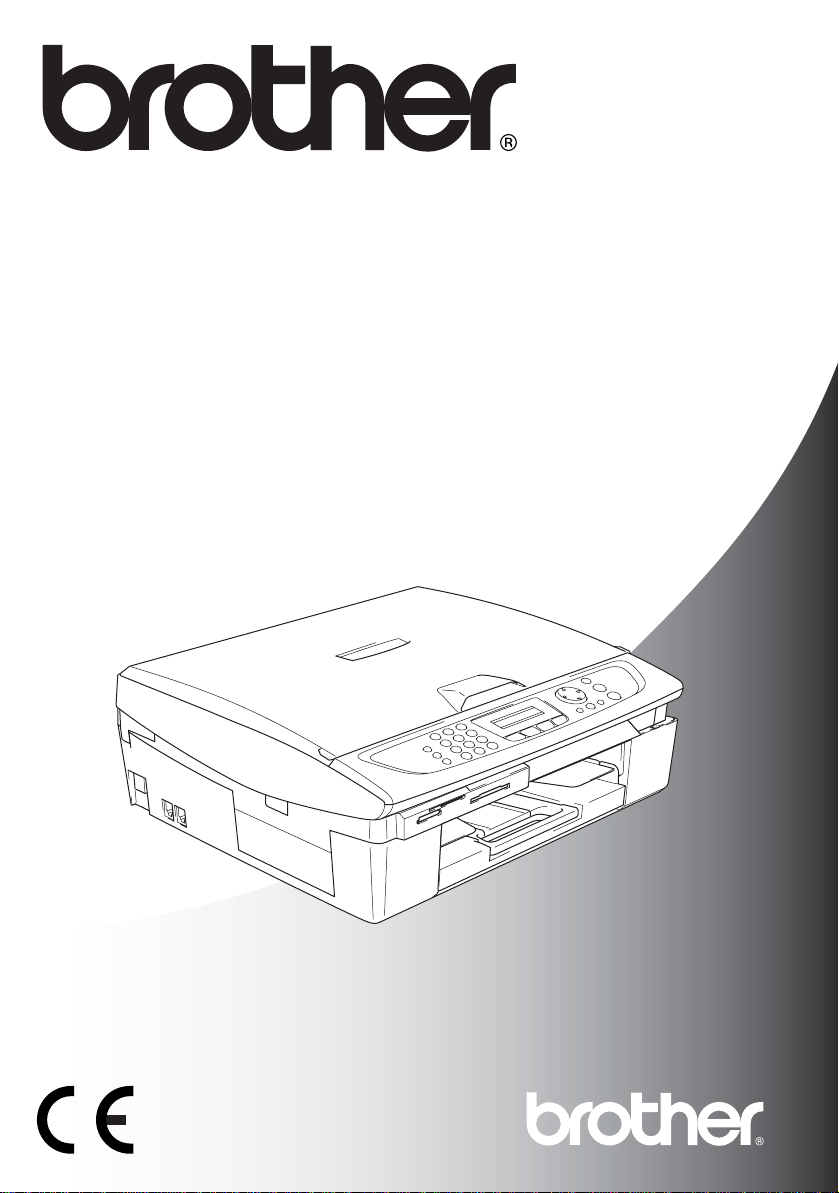
Benutzerhandb uch
MFC-215C
MFC-425CN
Page 2
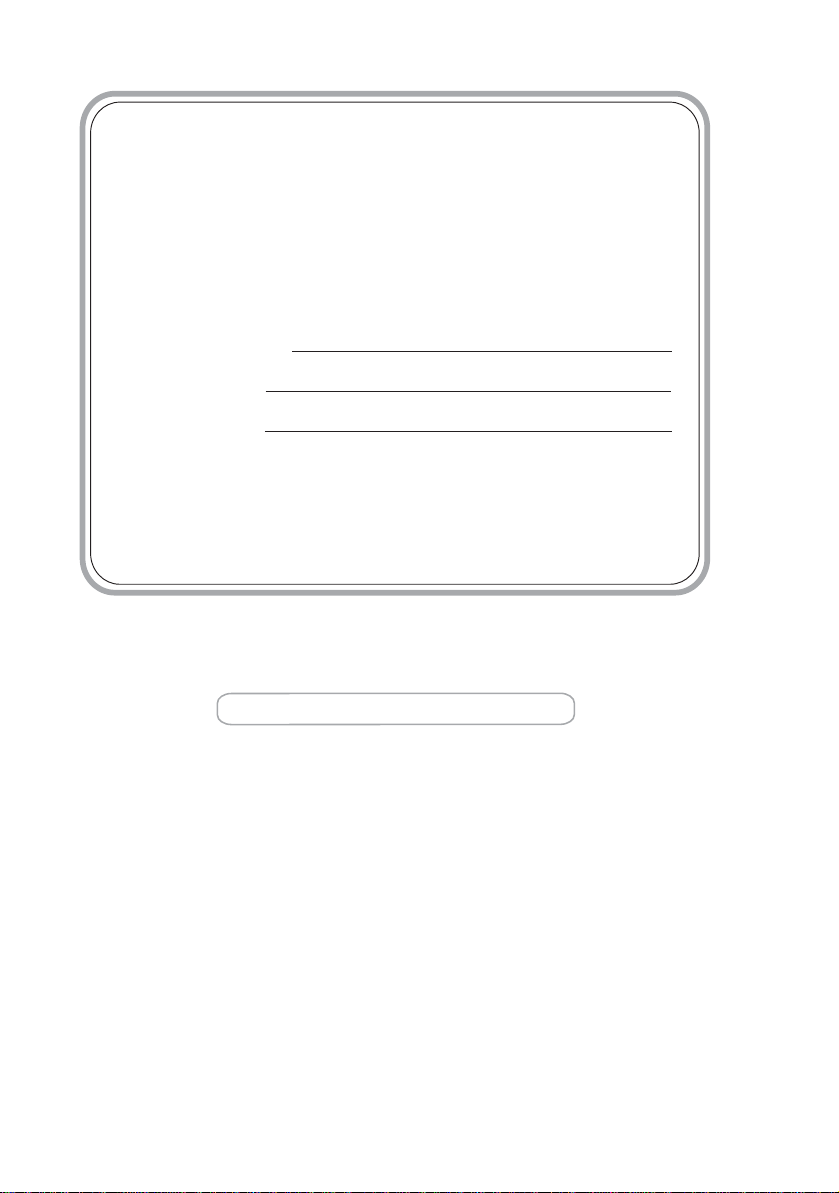
Service-Informationen
Füllen Sie die folgenden Felder aus, damit Sie im
Bedarfsfall (z.
darauf zurückgreifen können:
Modellbezeichnung: MFC-215C oder MFC-425CN
(Markieren Sie, welches Modell Sie besitzen)
Seriennummer:*
Gekauft am:
Gekauft bei:
* Die Seriennummer finden Sie an der Rückseite des
Gerätes. Bewahren Sie dieses Benutzerhandbuch
und den Kaufbeleg sorgfältig als Nachweis für den
Kauf des Gerätes auf.
Registrieren Sie Ihr Produkt online unter
B. bei Hotline-Anfragen) jederzeit
www.brother.com/registration/
©1996-2005 Brother Industries, Ltd.
Page 3
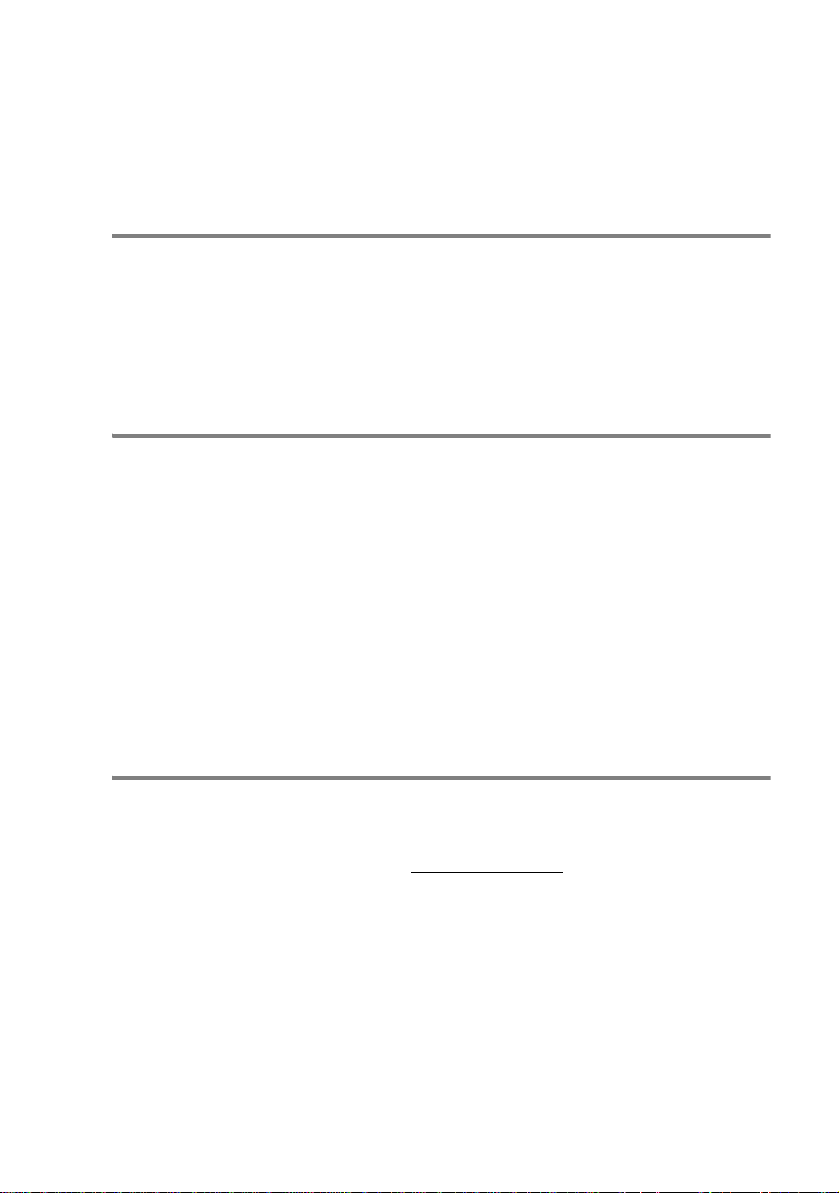
Das MFC is t fü r den Betrieb am analogen Schw eiz er Netz vorges ehen. Verwenden Sie für den Anschluss des Gerätes an das Telefonnetz nur das mitgelieferte 2-adrige analoge PSTN Brother original
Faxanschlusskabel.
Wichtiger Hinweis
Brother m ac ht darauf aufmerksam, dass dieses Gerät nur in dem
Land, für das es geprüft wurde, richtig arbeitet. Brother übernimmt
keine Garantie für den Anschluss des Gerätes an öffent liche Telefonnetze in anderen Ländern, für die das Gerät nicht z ugelassen
wurde.
Zu diesem Handbuch
Das Handbuch wurde unter de r Aufsicht von Brother Industries Ltd.
erstellt und veröffent lic ht . Es enthält die techn is c hen Angaben und
Produktinformationen entsprech end dem aktuellen Stand vor der
Drucklegung.
Der Inhalt des Handbuches und die technischen Daten des Produk-
tes können ohne vorhe rige Ankündigung geändert werden.
Die Firma Brother behält sich das Recht vor, Änderungen bzgl. der
technischen Daten und der hierin enthaltenen Materialien vorzuneh-
men. Br other übernimmt k eine Haftung bei off ensich t lichen D ruck-
und Satzfehlern.
Kundeninformation
Brother H ot line : 0900 900 484 (bis 2 Minunten 0.12
Fr./Min, danach 3.-- Fr./Min)
Internet : www.brother.ch
E-Mail : support@brother.ch
i
Page 4
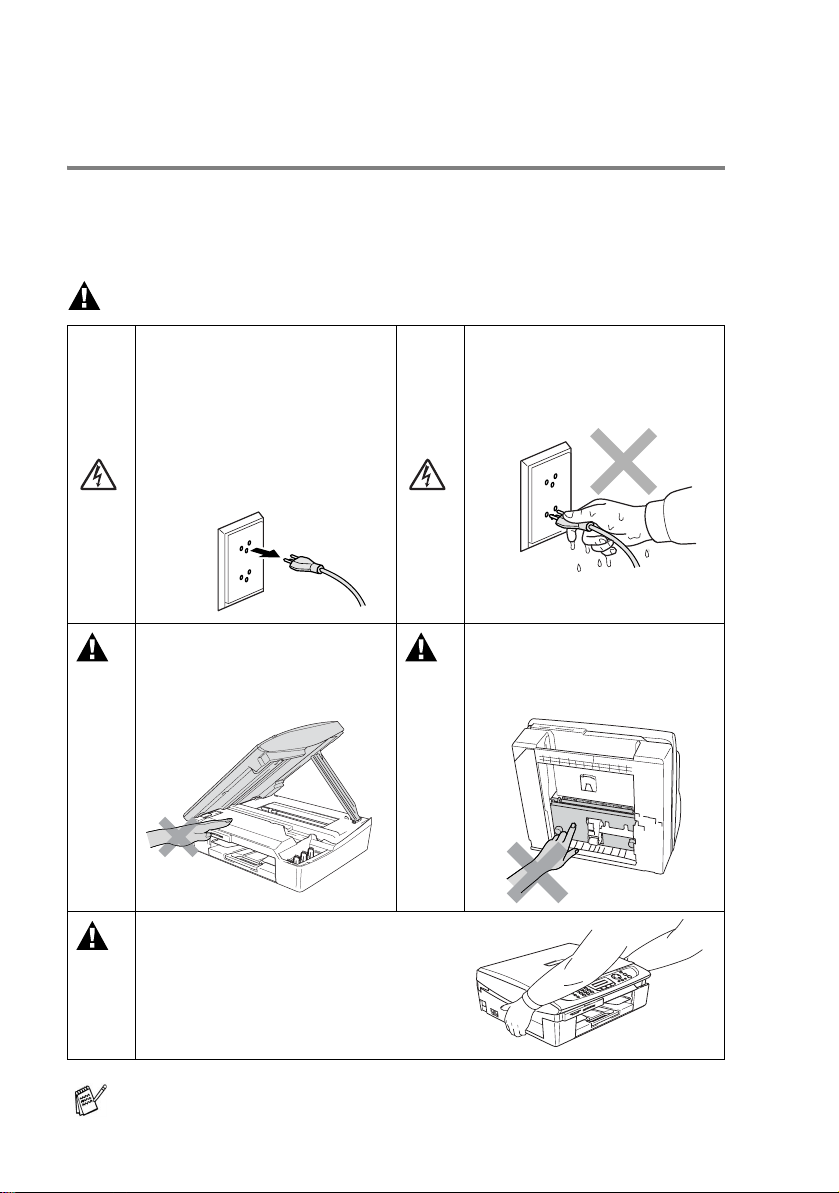
Sicherheitshinweise
Das Gerät sicher verwenden
Bewahren Sie diese Hinweise zum Nachschlagen sorgfältig auf. Beachten Sie diese Hinweise besonders, bevor Sie Wartungs- und Re inigungsarbeite n am MFC vorne hm en.
WARNUNG
Im Inneren des Gerätes befinden sich unter hoher Spannung stehende Elektroden.
Lösen Sie daher zuerst den
Faxanschluss und ziehen Sie
dann den Netzstecker aus der
Steckdose, bevor Sie das Gerät reinigen.
Um Verletzungen zu ver mei-
den, legen Sie Ihre Hand bei
geöffnetem Gehäusedeckel
nicht auf die Gehäusekante.
Fassen Sie den Netzstecker
nicht mit n assen od er feuchten
Händen an, um ein en Stromschlag zu vermeiden.
Fassen Sie nicht an den i n der
Abbildung unten gr au schattierten Bereich, um Verletzun-
gen zu vermeiden.
Fassen Sie das MFC zum Transport
seitlich am Gehäuseboden an, wie
in der Abbildung gezeigt. Heben Sie
das MFC zum Transportieren nicht
am Gehäusedeckel an.
Die Abbi ldunge n in dies em Benutzerhandbuch zeigen meistens
das MFC -215C.
ii
Page 5
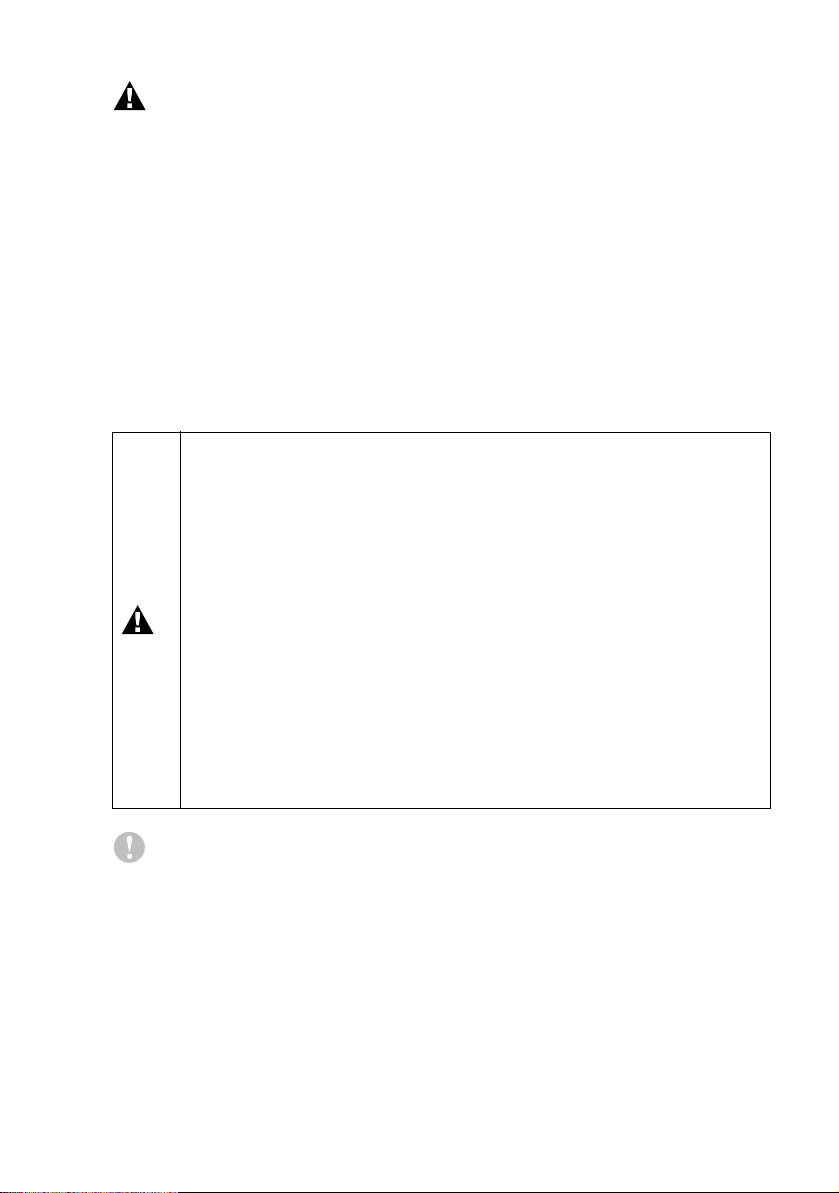
WARNUNG
■ Das MFC muss an eine geerdete, jederzeit leicht zugängliche
Netzsteckdose angeschlossen werden, damit es schnell vom
Netz getrennt werden kann. Um im Notfall die Stromversorgung
vollständig zu unterbrechen, muss der Netzstecker gezogen werden.
■ Berühre n Sie keine Telef onleitungen oder Endgeräte , di e nic ht
oder nicht ric ht ig isoliert sind, s olange sie noch an das Telefonnetz ange s c hlossen sind. In s ta llieren Sie Fax- und Telefonanschl üsse nic ht bei Gewitt er. Inst allie ren Si e Telef ondosen nicht in
feuchter Umgebung, wenn die Dose n nicht speziell dafür ent w ickelt wurden.
Wichtige Sicherheitshinweise
Bei Verwe ndung vo n Ger ä ten mi t Te l ef onfunktionen sollten
die folgenden grundlegend en Sich erhei tshinw eise be achtet
werden, um Brandgefahr, elektrischen Schlag und eine Ve r-
letzung von Personen zu vermeiden:
1. Verw enden Sie dieses Ge rät nich t in der Nähe von Wasserquellen, wie Handwaschbecken usw.
2. Verw enden Sie diese s Gerät nicht bei ei nem Gewitter,
um die Gefahr von Blitzschlag zu vermeiden.
3. Verwenden Sie das Gerät nicht, um in der Nähe austre-
tendes Gas zu melden.
BEWAHREN SIE DIESE SICHERHEITSHINWEISE
SORGFÄLTIG AUF.
Vorsicht
Durch Blitzschlag und Überspannung kann das MFC beschädigt
werden . Wi r em pfehl en da her, den S tec ker d es Fax ans chlusskabels
und den Netzstecker zu z iehen oder einen Überspannungsschutz zu
installieren, um das Gerät vor Spannungsspitzen bei Gewittern zu
schützen.
iii
Page 6

Standortwahl
Stellen Sie das MFC auf eine ebene und stabile Fläche, wie z.B. einen Schr eib tisc h. Der Stand ort so llte vibr ati ons- und erschütterungs-
frei sein. In der Nähe sollte sich eine jederzeit leicht zugängliche , geerdete Netzsteckdose und eine Telefonsteckdose befinden. Achten
Sie dara uf, dass die Raumtemperatur zwischen 10° C und 35° C
liegt.
Vorsicht
■ Stellen Sie das MFC nic ht auf einen Teppich.
■ Stellen Sie das MFC nic ht in der Nähe von W ärmequellen, wie
Heizkörpern, Klimaanlagen, Kühlschränken usw. und nicht in der
Nähe von Wasserquellen (wie z.B. Waschbecken) oder Chemikalien auf.
■ Achten Sie darauf, dass das MFC nicht direkter Sonnen-
einstrahlung, extremer Hitze, Feuchtig keit oder Sta ub ausgesetzt
ist.
■ Schliessen Sie das MFC nicht an Netzsteckdosen mit Schalter
oder Zeitschaltuhren an.
■ Durch S tr om unterbrechungen werde n ev entuell im MFC gespei-
cherte Daten gelöscht.
■ Achten Sie darauf, dass an derselben St eckdose keine grösse-
ren Geräte mit hohem Energieverbrauch angeschlossen sind, die
Stromunterbrechungen verursachen können.
■ Stellen Sie das MFC nicht in der Nähe von Störungsquellen, wie
z.B. Lautsprechern oder der Feststation eines schnurlosen Telefons, auf.
iv
Page 7
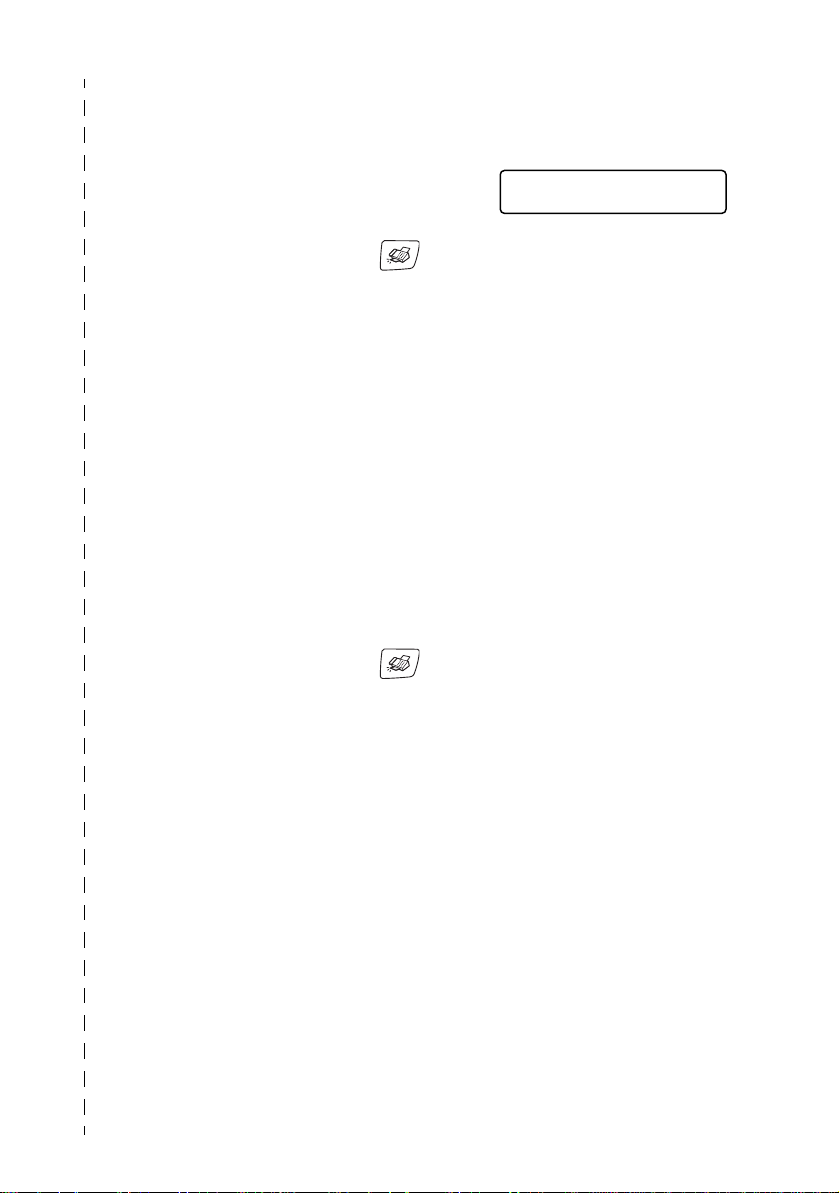
Kurzanleitung zum Faxen / Kopieren
Fax senden
Automatisch senden aus dem
Vorlageneinzug
(nur MFC-425CN)
1.
Drücke n Sie die Tas te
(
Fax), fa lls s ie nic ht grün
leuchtet.
2.
Legen Si e die Vorla ge ein.
3.
Geben Sie die Faxnummer
über die Kurzwahl, den
Tel-Ind ex oder die Ziffern tasten ein.
4.
Drücken Sie Mono Start
oder
Colour Start.
Stop/Exit kann die Sendung
Mit
abgebro c hen werden.
Automatisch senden vom Vorlagenglas
1.
Drücke n Sie die Tas te
(
Fax), fa lls s ie nic ht grün
leuchtet.
2.
Legen Si e die Vorla ge ein.
3.
Geben Sie die Faxnummer
über die Kurzwahl, den
Tel-Ind ex oder die Ziffern tasten ein.
4.
Drücken Sie Mono Start
oder Colour Start.
Das MFC liest die Se ite ein.
■ Wenn Sie
gedrückt haben, beginnt
das MFC zu senden.
■ Wenn Sie
gedrück t haben, lesen
Sie bei Schritt 5 weiter.
Colour Start
Mono Start
5.
Es erscheint die Anzeige:
Nächste Seite?
1.Ja 2.Nein
Wenn ke ine weitere Seit e
gesendet werden soll, drücken Sie
mal
MFC beginnt zu senden
— oder —
falls weitere Seiten gefaxt
werden sollen, drücken Sie
2 (oder noch ein-
Mono Start). Das
1 und gehen zu Schritt 6.
6.
Legen Sie d ie nächs te Se ite
auf das Vorlagenglas.
Drücken Sie Menu/Set.
Das MFC liest die Seite e in.
7.
Wiederholen Sie Sch rit t 5
und 6 für die f olgende n Seiten.
Stop/Exit kann die Sendung
Mit
abgebro c hen werden
v
Page 8
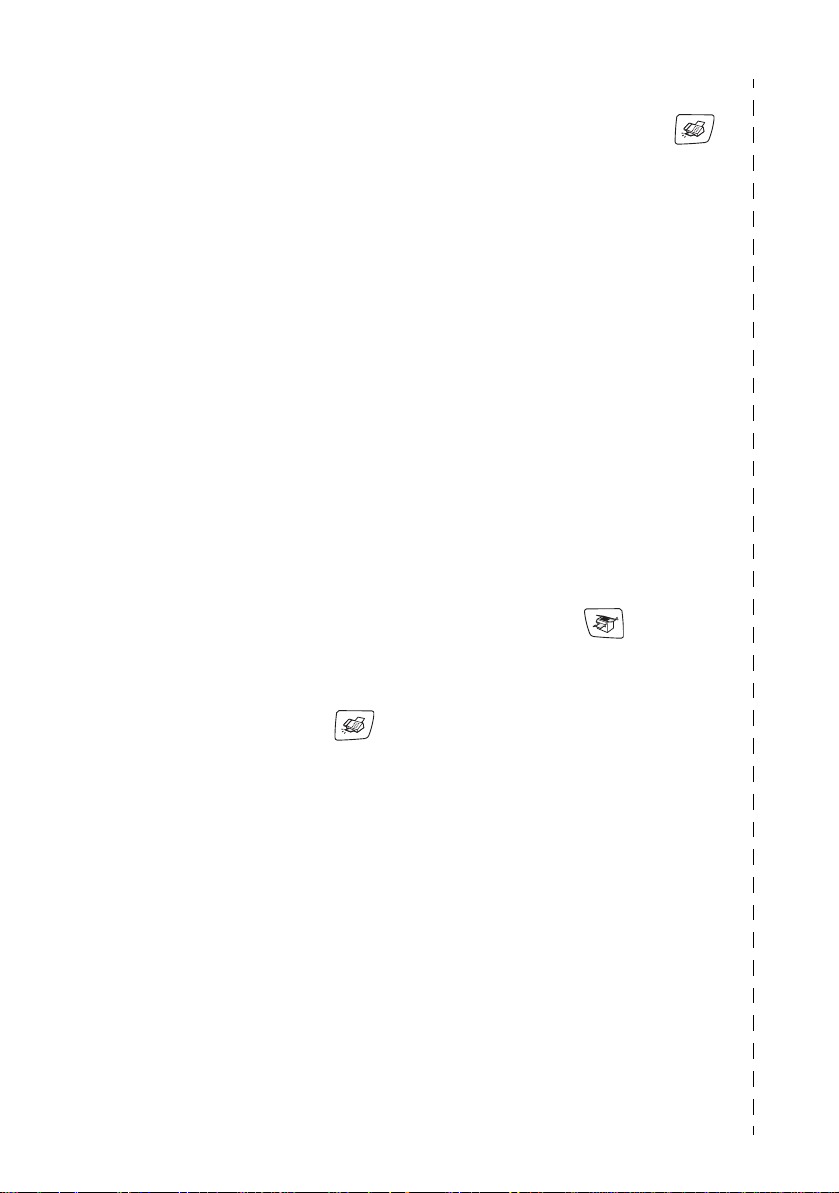
Rufnummern als
Kurzwahl speichern
1.
Drücken Sie Menu/Set, 2,
3, 1.
2.
Geben S ie die zweistellige
Kurzwa hl ein, unter der Sie
die Nummer speichern
möchten, und drücken Sie
Menu/Set.
dann
3.
Geben S ie die Rufnummer
ein (bis zu 20 Stellen) und
drücken Sie dann
Menu/Set.
4.
Geben Sie - falls gewünscht
- über die Zif f erntasten einen Nam en ein (bis zu 15
Zeichen) und/oder drücken
Sie
Menu/Set.
5.
Drücken Sie Stop/Exit.
Gespeicherte Rufnummer
wählen
Kurzwahl
1.
Drücken Sie die Taste
(
Fax), falls sie nicht grün
leuchtet.
2.
Legen S ie die Vorlage ein.
3.
Drücken Sie
Speed Dial
ben Sie an s c hliessend die
zweiste llige Kurzwahlnum-
mer ein, unter der die Ruf-
nummer gespeichert ist.
4.
Drücken Sie Mono Start
oder Colour Start.
Search/
, dann # und ge-
Tel-Index
1.
Drüc ken S ie di e Tas te
(
Fax), falls sie nicht grün
leuchtet.
2.
Legen Sie die Vorlage ein.
3.
Drücken Sie
Speed Dial
dann übe r die Zifferntasten
den ersten Buchstaben des
Empfäng ernamens ein.
4.
Wählen Sie mit oder
den gewünschten Nam en
aus.
5.
Drücken Sie Mono Start
oder
Colour Start.
Search/
und geben Sie
▲
Kopieren
Einzelne Kopie anfertigen
1.
Drücken Sie
(
Copy
), so dass die Taste
grün leuchtet.
2.
Legen Sie die Vorlage ein.
3.
Drücken Sie Mono Start
oder Colour Start.
▲
vi
Page 9
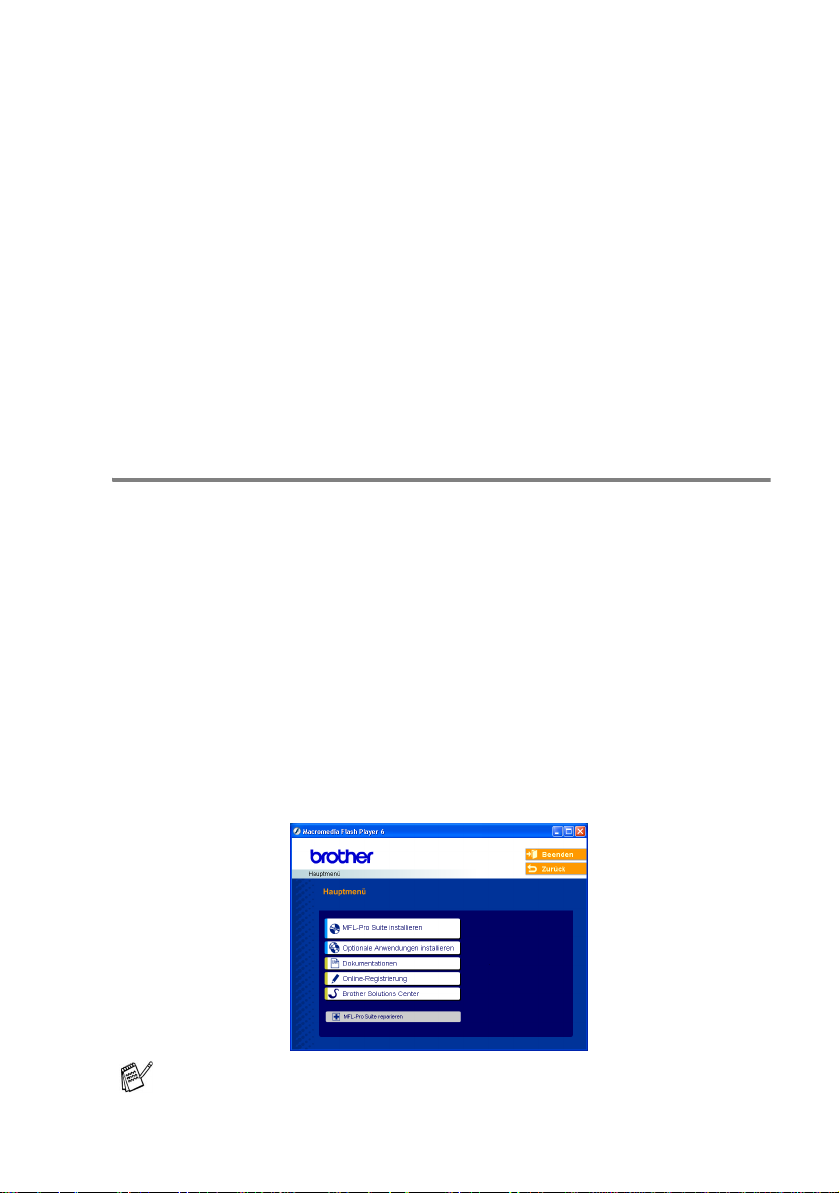
Mitgelieferte Dokumentationen
Das vorliegende Handbuch beschre ibt die grundlegen den Fax-, Kopier- und Speicherkarten-Funktionen sowie die Wartung und Pflege
des MFC. Informationen zur Verwendung des MFC als Drucker,
Scanner, PC-FAX (nur MFC-425CN) und Netzwerkgerät (nur MFC-
425CN) fin den Sie in den Do k um entationen auf der m i tgelieferte n
Brother C D -R OM. Diese liegen im praktischen PDF-Format vor, so
dass Sie Funktionsbeschreibungen und Informationen m it der elektronischen Suche und de n Lesezei c hen schne ll finden können.
Beim Ar be it en am PC h ilf t Ihne n di e On li ne- Hi l fe der T rei b er und Anwendungen beim Einstellen und Verwenden de r v ers c hiedenen
Funktionen.
Handbücher ansehen (Windows®)
Wählen Sie im Start-Menü Brother, MFL-Pro Suite MFC-XX XX und
klicken Sie dann auf Benutzerhandbücher (MFC-XXXX steht für
den Modellnamen Ihres M F C ).
— Oder —
1.
Schalt en Sie den PC ein . L egen Sie die Brot her CD-ROM für
Windows® in das CD-ROM-Laufwerk ein.
2.
Wenn das Dialogfeld zur Auswahl des Modells ersche int, wählen Sie Ihr MFC-Modell aus.
3.
Wenn das Dialogfeld zur Auswahl Ihrer Sprache erscheint, wäh-
len Sie d ie gewünschte Sprache.
Der MFL-Pro Suite Hauptbilds c hirm erschein t:
Falls na c h Einlegen der C D -R OM kein Fenster erscheint, starten Sie im Windows
zeichnis der Brother CD-ROM.
®
Explorer die Datei setup.exe im Hauptver-
vii
Page 10
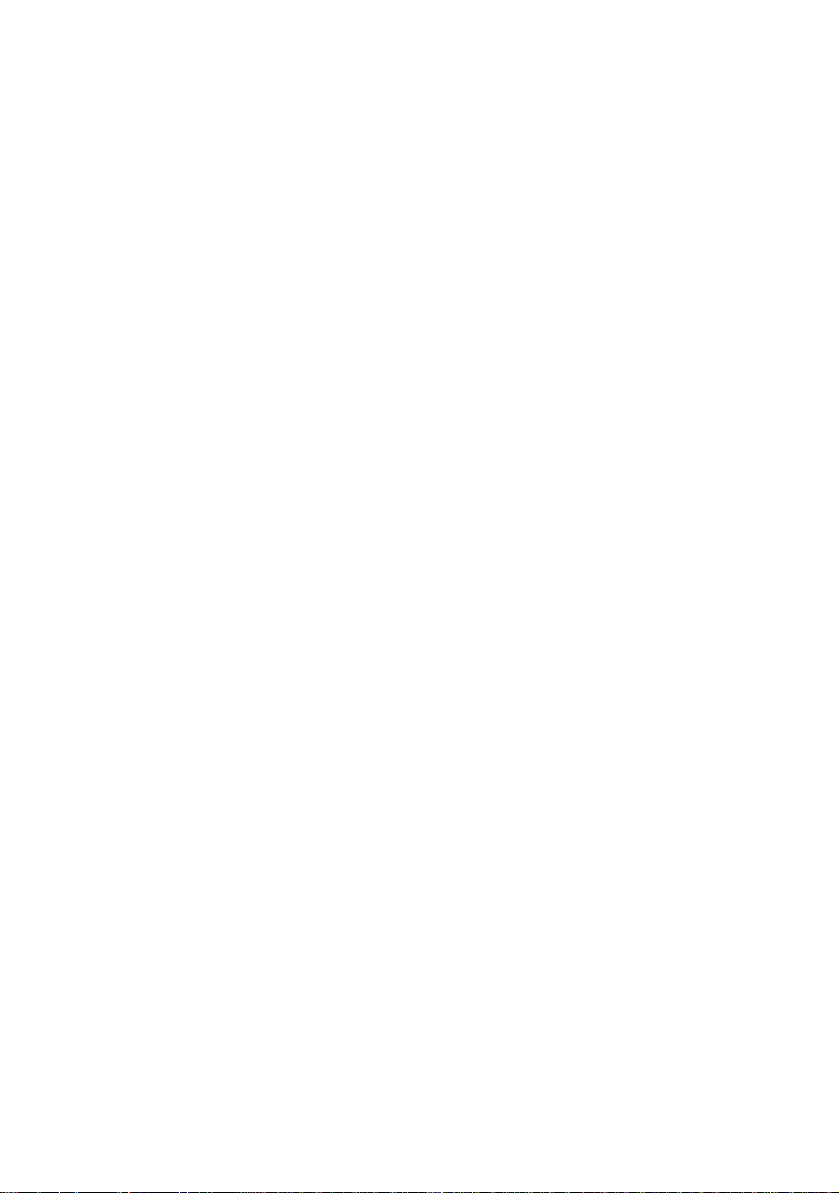
4.
Klicken Sie auf Dokumentationen.
5.
Klicken Sie auf das Handbuch, das Sie lesen möchten:
■ Installationsanleitung: Beschr eibt die Installation des MFC
und der mitgelieferten Software.
■ Benutzerhandbuch (in 3 Handbücher untergliedert):
Benutzerhandbuch für Funk ti onen, die ohne PC -Anschluss
zur Verfü gung stehen (wie F ax -, Kopier- und Speicherkar ten- Funktionen).
Software-Handbuch für Druck er-, PC-FAX (nur M F C -
425CN) und Scanner-Funktionen.
Netzwerkhandbuch zu den Netzw erkfunktionen des MFC-
425CN.
®
■ PaperPort
-Benutzerhandbuch für die PaperPort®-Soft-
ware.
Beschreibung der Scanner-Funktionen
Es gibt verschiedene Möglichkeiten, Vorlagen zu scann en. Hi er k ön nen Sie In fo rm ationen finden:
Software-Handbuch:
■ Scannen auf Seite 25
(Windows
■ Scanner-Taste des MFC/DCP mit USB-Anschluss (Windows
auf Seit e 38
(Windows
■ ControlCenter2 verwenden auf Seite 50
(Windows
■ Scannen im Netz (für Modelle mit stand ardmäßiger N et z w erk -
Unterstützung) auf Seite 73
(nur MFC-425CN)
PaperPort
■ Scannen mit ScanSo f t
®
98/98SE/ M e/2000 Profes s ional/XP)
®
98/98SE/ M e/2000 Profes s ional/XP)
®
98/98SE/ M e/2000 Profes s ional/XP)
®
-Benutzerhandbuch:
®
PaperPort
®
®
)
viii
Page 11
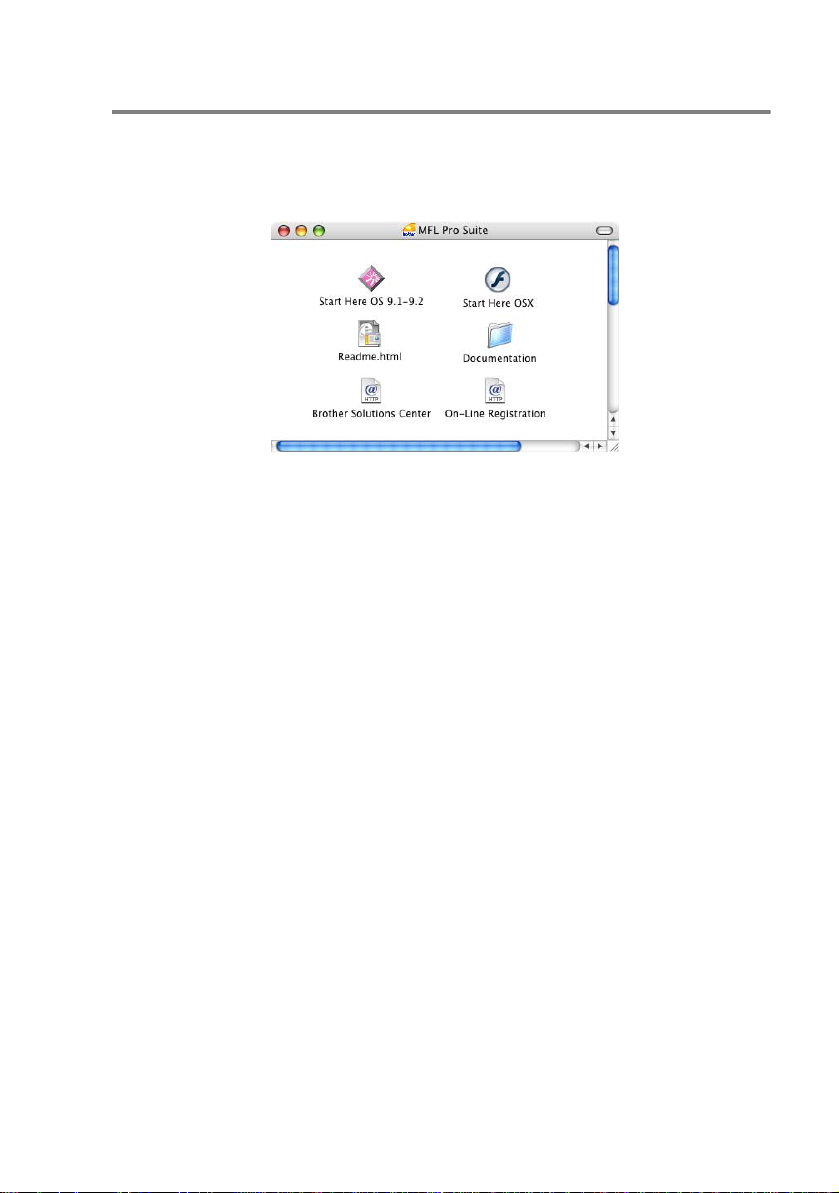
Handbücher ansehen (Macintosh®)
1.
Schalten Sie den Computer ein. L egen S ie die Brothe r CD-RO M
für Maci ntosh
schirm erscheint:
2.
Doppelk licken Sie auf Documentation.
3.
Wenn das Dialogfeld zur Spr ach ausw ahl er s c heint, w ählen Sie
die gewünschte Sprache.
4.
Klicken Sie auf das Handbuch, das Sie les en m öchten:
■ Installationsanleitung: Beschreibt die Install ation des MFC
und der mitgelieferten Software.
■ Benutzerhandbuch (in 3 Handbücher untergliedert):
Benutzerhandbuch für Funktionen, die ohne PC-Anschluss
zur Verf ügung stehen (wie Fax-, Kopier- und Speic herkar-
ten- Funktionen).
Software-Handbuch für Dr ucker-, PC-FAX (nur MFC-
425CN) und Scanner-Funktionen.
Netzwerkhandbuch zu den Netzwerk funktionen des MFC-
425CN.
®
in das CD-ROM-Laufwer k ei n. D er f olgen de B ild-
(Mac OS® X)
ix
Page 12
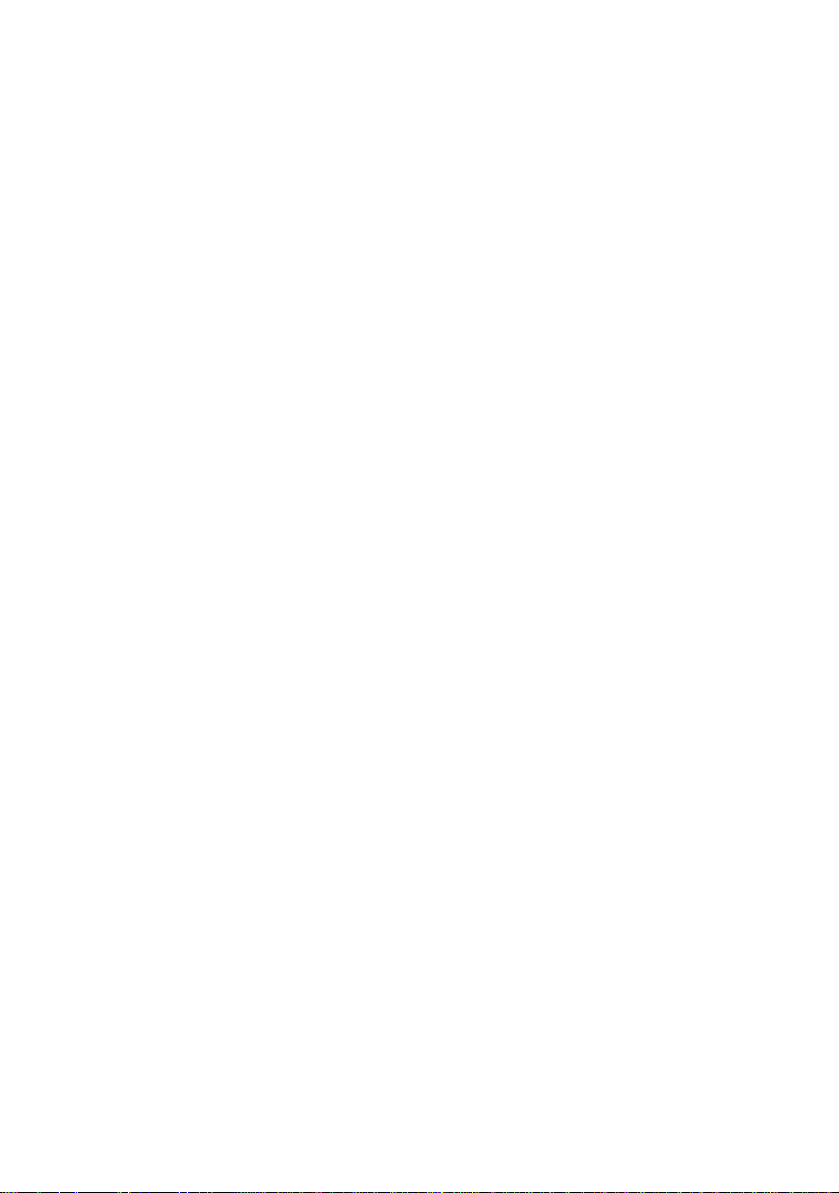
Beschreibung der Scanner-Funktionen
Es gibt verschiedene Möglichkeiten, Vorlagen zu scann en. Hi er k ön nen Sie In fo rm ationen finden:
Software-Handbuch:
■ Scannen auf Seite 117
(Mac OS
■ Scanner-Taste verw enden (mit USB-Anschluss) auf Seite 123
(Mac OS
■ Contro lC enter2 auf Seite 13 1
(Mac OS
■ Scannen im Netz (für st andardmäßig n et z w erk fähige Modelle)
auf Seit e 149
(nur MFC-425CN mit Mac OS
Presto!
■ Scannen mit Presto!
®
9.1-9.2/Mac OS® X 10.2.4 od er neuer)
®
9.1-9.2/Mac OS® X 10.2.4 od er neuer)
®
X 10.2.4 ode r neuer)
®
X 10.2.4 od er neuer)
®
PageManager®-Benutzerhandbuch:
®
PageManager
®
x
Page 13
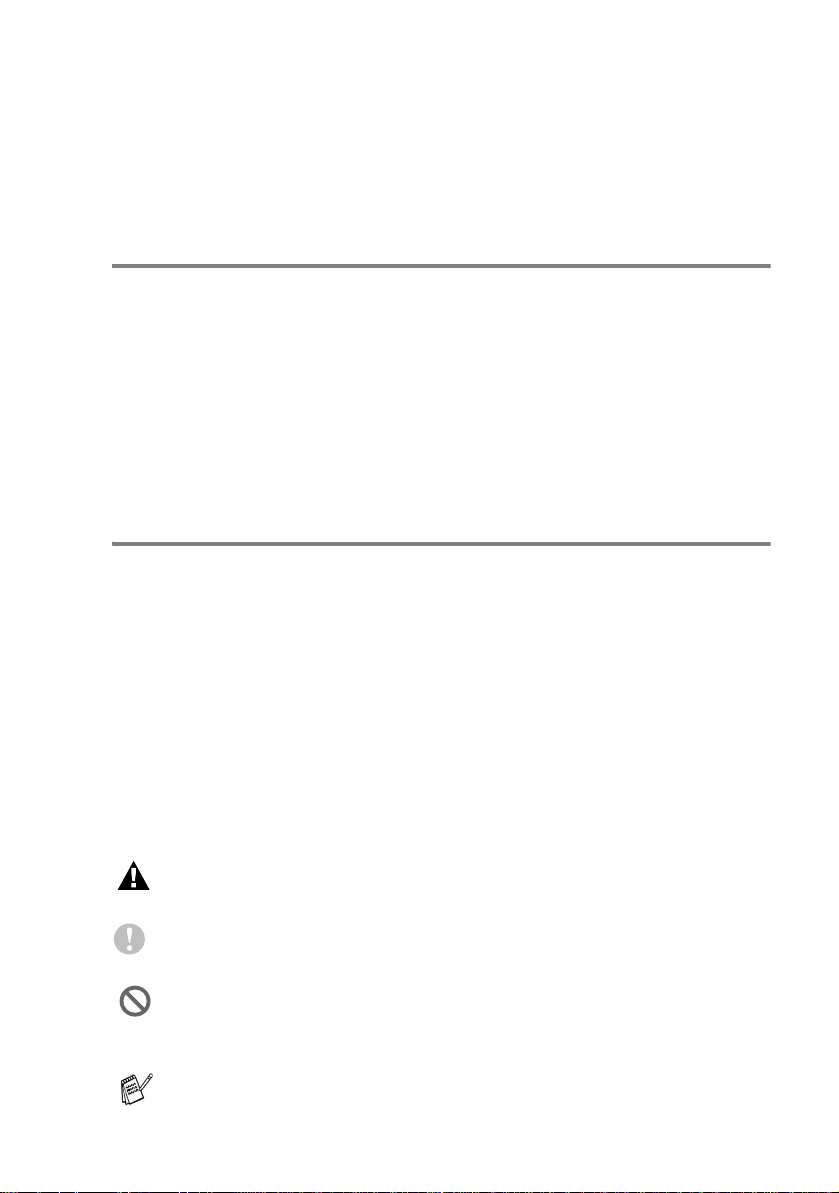
Zur Verwendung dieses Handbuches
Nehmen Sie si ch ein w eni g Zei t und lesen Sie dieses Handbuch auf-
merksam durch, um die Funktionen des MFC optimal nutzen zu können.
Auffinden von Informatio nen
Schlagen Sie im Inhaltsverzeichnis nach. Da s Handbuch ist thematisch gegliedert, so dass Sie Informationen zu einem bestimmten
Themen bereich schne ll f inden werden. Am Ende des Ha ndbuches
finden Sie ein ausführliches Stichwortverzeichnis. Zum schnellen
Nachschlagen von Menüfunktionen verwenden Sie die Funktions-
tabellen (siehe Seite 9) . W enn Sie einmal di e F unktion einer Taste
vergessen haben, sehen Sie einfach in der Funktionstastenüber-
sicht auf Seite 2 nach.
Verwendete Symbo le un d For m atierungen
In die sem Ben utzerhandbuch weisen spezielle Symbole auf wichtige
Hinweise, Warnungen und Ti pps hi n. E s w urden a uch verschiedene
Displayanzeigen in den Text eingefügt und Tast enna men durch spezielle Form ate hervorgeh oben, dam i t die Anleitungen und Hinweise
leicht zu verstehen und auszuführen sind.
Fett Wird für Namen von Tasten des MFC verwendet
Kursiv Hebt wichtig e Punkte hervor und verweist auf ande -
re Stellen im Benutzerhandbuch
Schrift Anzeigen, die im Display des MFC ers c heinen
Warnungen und Vorsichtsmassnahmen zur Vermeidung von
Verletzungen.
Vorsichtsmassnahmen, die beachtet werden müssen, um Schäden am MFC oder an anderen Gegenständen zu vermeiden.
Falsche Einst ellungen, Geräte und Funk t ionen, die nicht ko m patibel mit dem MFC sind und dah er nicht verwendet werden
können.
Hinwei se, w ie auf eine bestimmte Situation reagiert werden soll-
te, und Tipps z ur beschriebenen Funktion.
xi
Page 14
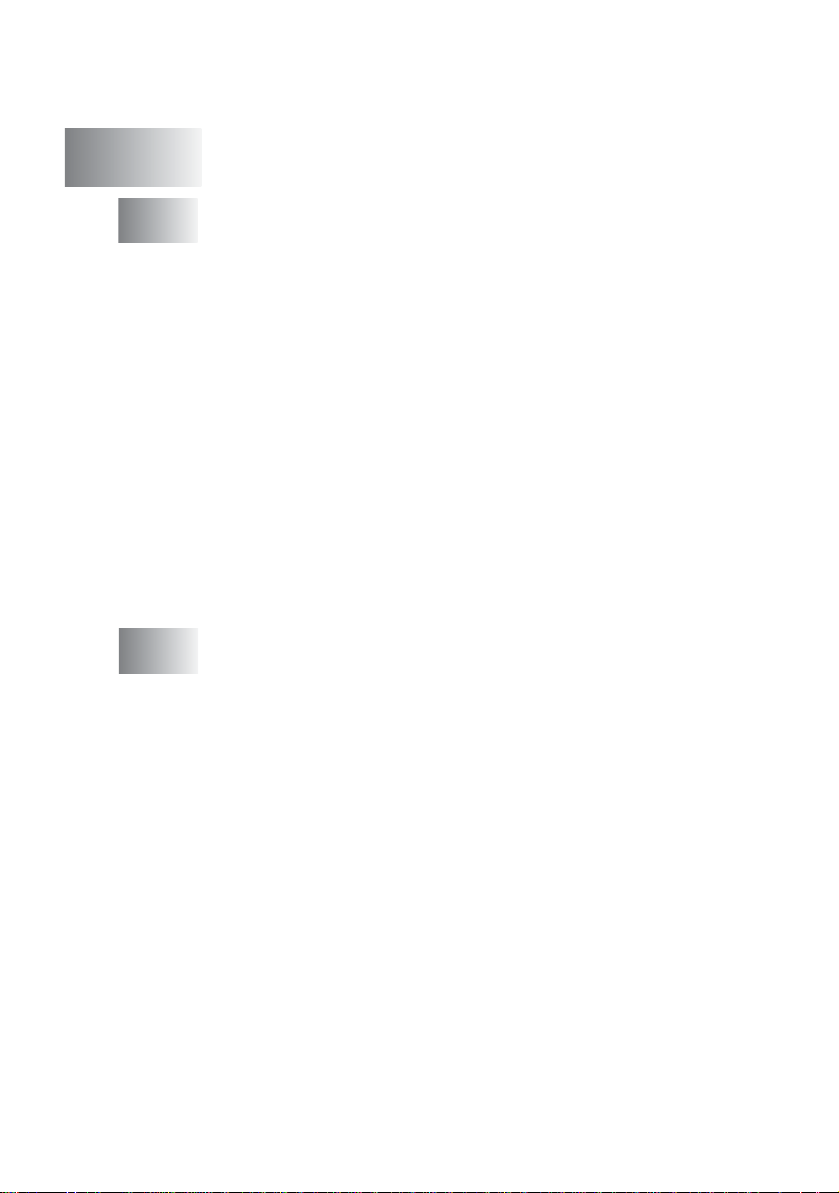
Inhaltsverzeichnis
Teil I
Allgemeines .........................................1
1
Tasten und ihre Funktionen ............................................2
Power-Save-Modus ........................................................... 4
Power-Save-Modus einschalten................................4
Power-Save-Modus ausschalten...............................4
Funktion der Taste „Power Save“ festlegen ..................5
Verfügbare Funktionen im Power-Save-Modus
(MFC-425CN)........................................................5
Verfügbare Funktionen im Power-Save-Modus
(MFC-215C)...........................................................6
Benutzerfreundliche Bedienung..........................................7
Menüfunktionen.............................................................7
Datenerhalt ................................................................... 7
Navigationstasten...............................................................8
Funktionstabellen................................................................9
Allgemeines zu Faxgeräten..............................................16
CNG-Rufton und Antwortton . ......................................16
ECM-Fehlerkorrekturverfahren ....................................17
2
Vorlagen und Papier einlegen ......................................18
Vorlagen einl egen ...... .......... ................................. ......... ..18
Automatischer Vorlageneinzug (ADF)
(nur MFC-425CN) ................................................... 18
Vorlagenglas ............................................................... 20
Verwendbare Papiersorten und Druckmedien .................21
Empfohlene Papie rsorten ....................... ................21
Aufbewahren und Benutzen von Spezialpapier ..........22
Papiersorten und Verwendungsmöglichkeiten .......23
Papierspezifikationen und Kapazität der
Papierzufuhr .......................................................24
Kapazität der Papierablage.....................................24
Bedruckbarer Bereich .................................................25
Papier, Umschläge und Postkarten einlegen ..............26
Papier einleg en............ ......... ................. ......... .........26
Umschläge einle g en .............. .......... ......... ..............28
Postkarten einlegen ................................................29
xii
Page 15
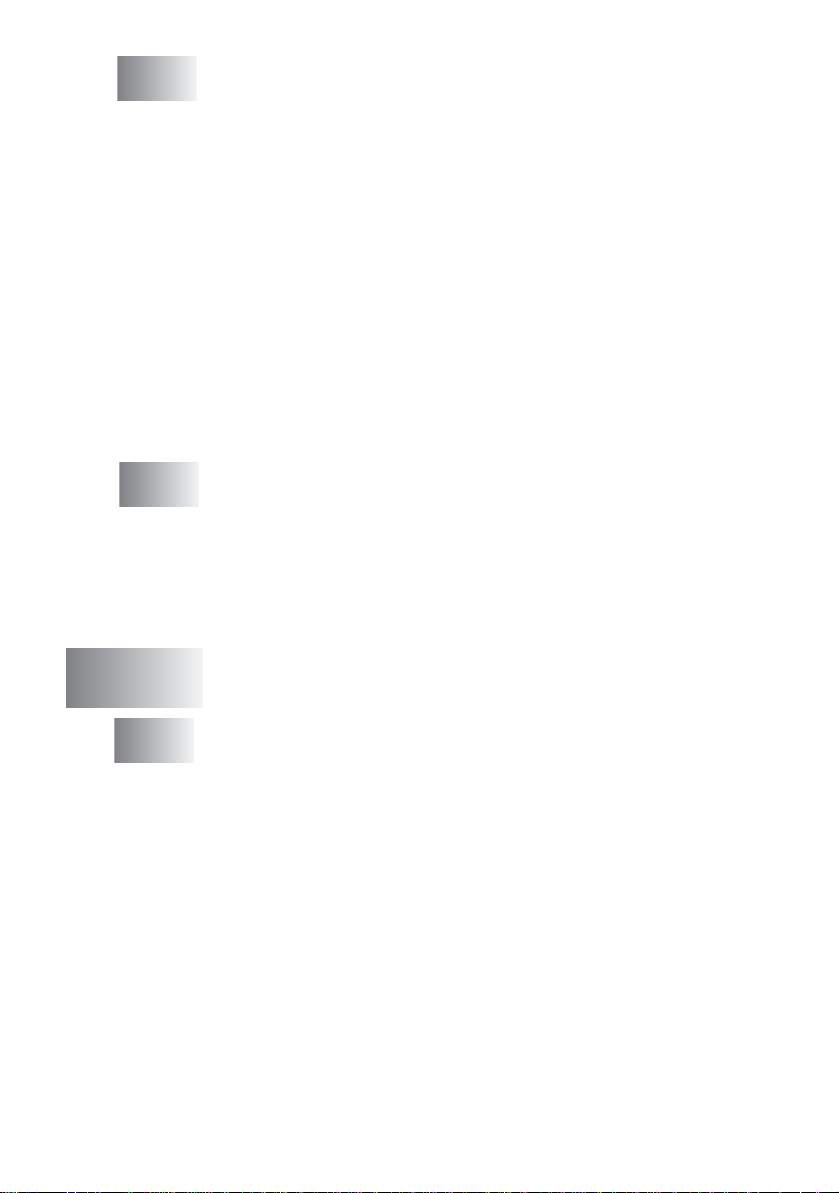
3
Inbetriebnahme- und Geräteeinstellungen ..................30
Inbetriebnahme-Einstellungen .........................................30
Displayspr ac he wähle n ................. ................ .......... ....30
Datum und Uhrzeit ................. ......... .......... ................ ..30
Absenderkennung .......................................................31
Anschlussart ...............................................................32
Wahlverfa hren (To n /Puls) ................. .......... ......... .......32
Geräteeinstellungen ......................................................... 33
Umschaltzeit für Betriebsarten .................................... 33
MFC auf die verwendete Papiersorte einstellen .........33
Papierformat ...............................................................34
Klingellautstärke ..........................................................34
Signalton......................................................................35
Lautsprecher-Lautstärke .............................................35
Automatische Zeitumstellung ......................................35
LCD-Kontrast einstellen ..............................................35
4
Tastensperre ...................................................................36
Tastensperre ....................................................................36
Tastensperre verwenden .............................................37
Kennwort festlegen .................................................37
Kennwort ändern......................................................37
Tastensperre einschalten........................... .......... ....37
Tastensperre ausschalten............ .......... ......... .........38
Teil II
1
Farbfax ...............................................39
Senden ............................................................................40
Fax senden ...................................................................... 40
Faxbetri eb einsch alten ............. ................. ......... .........40
Farbfax-Funktion ..........................................................40
Fax automatisch senden aus dem Vorlagenei nzug
(nur MFC-425CN) ...................................................41
Fax automatisch vom Vorlagenglas senden ...............41
Fax manuell senden
(nur mit externem Telefon möglich) ........................43
Faxnummer wählen ....................................................43
Manuell wählen. .......................................................43
Rufnummernspeicher verwenden............................ 43
Wahlwiederholung ......................................................44
Sendevorbereitung (Dual Access)
(nur für Schwarzweiss-Faxe)...................................45
xiii
Page 16
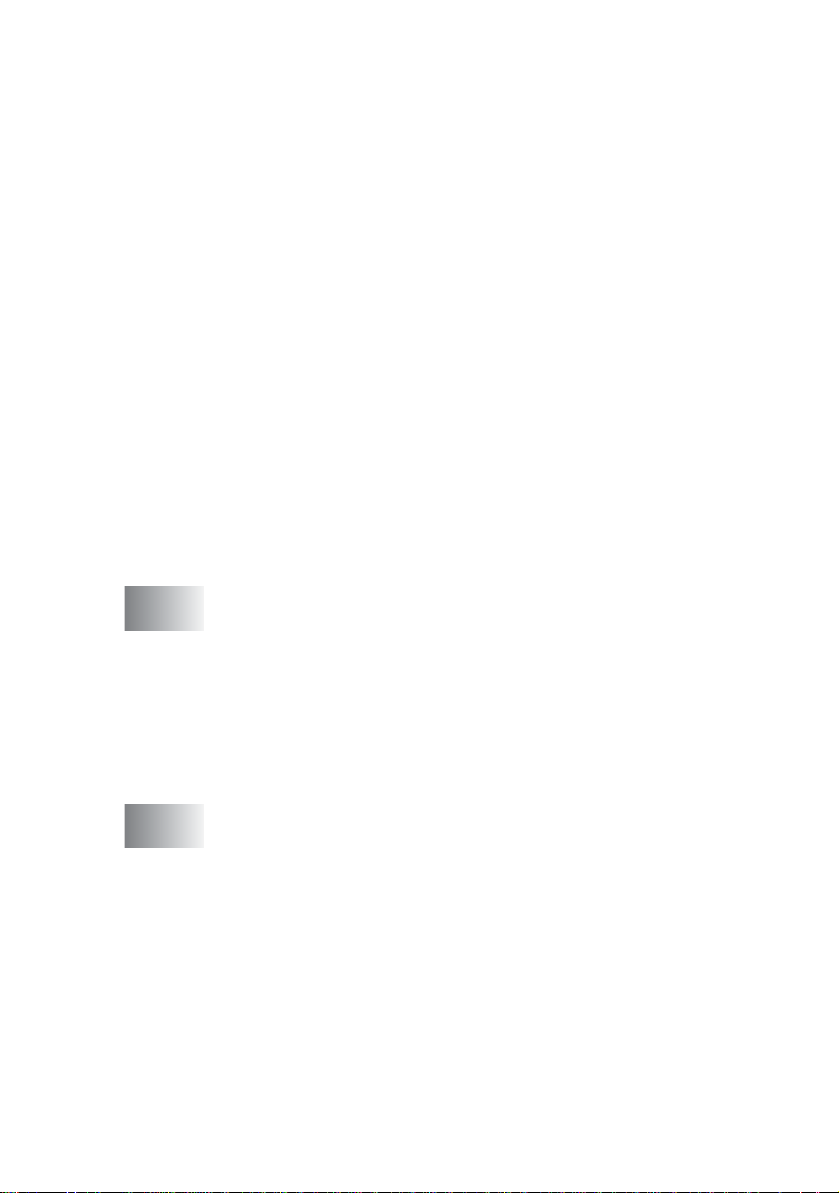
Rundsenden
(nicht möglich mit Farbfax-Funktion) ......................46
Abbrechen eines Rundsende-Vorgangs..................47
Fax im Letter-Format senden .....................................48
Abbrechen einer Sendung mit der Stop/Exit-Taste ....48
Anzeigen/Abbrechen anstehender Aufträge ...............48
Sendeeinstellungen ..........................................................49
Verschiedene Einstellungen zum Senden wählen.......49
Kontrast ......................................................................49
Faxauflösung .............................................................. 50
Auflösung für die aktuelle Vorlage ändern ...............50
Auflösung für alle Vorlagen ändern .........................50
Direktversand
(ohne Einlesen der Vorlage in den Speicher)..........52
Direktversand für die aktuelle Sendung...................52
Direktversand für alle Sendungen...........................53
Zeitversetztes Senden
(nur m it MFC-425CN für Schwarzweiss-Faxe)........53
Stapelübertragung
(nur m it MFC-425CN für Schwarzweiss-Faxe)........54
Übersee-Modus .......................................................... 54
2
Empfangen ..... ................................. ......... .......... ......... ..55
Empfangsmodus ..............................................................55
Klingelanzahl ..............................................................55
Automatische Verkleinerung beim Empf ang ...............56
Speicherempfang bei Papiermangel
(nur für Schwarzweiss-Faxe) .................................. 56
Speicherempf ang ein - /ausschalte n........... ..............57
Gespeicherte Faxe drucken (nur MFC-425CN)...........57
xiv
3
Rufnummernspeicher ....................................................58
Rufnummern speiche rn ....... ......... ................................. ..58
Allgemeines.................................................................58
Remote Setup (nur für Windows
Mac OS
(nur MFC-425CN).................................... ......... .......58
Nachwahlverfahren (Call-by-Call) ...............................59
Wählpause ..................................................................59
Kurzwahl speichern ....................................................59
Gespeicherte Rufnummern ändern ............................60
Rundsende-Gruppen speichern ..................................61
®
X 10.1 / 10.2.1 oder neuer)
®
bzw.
Page 17
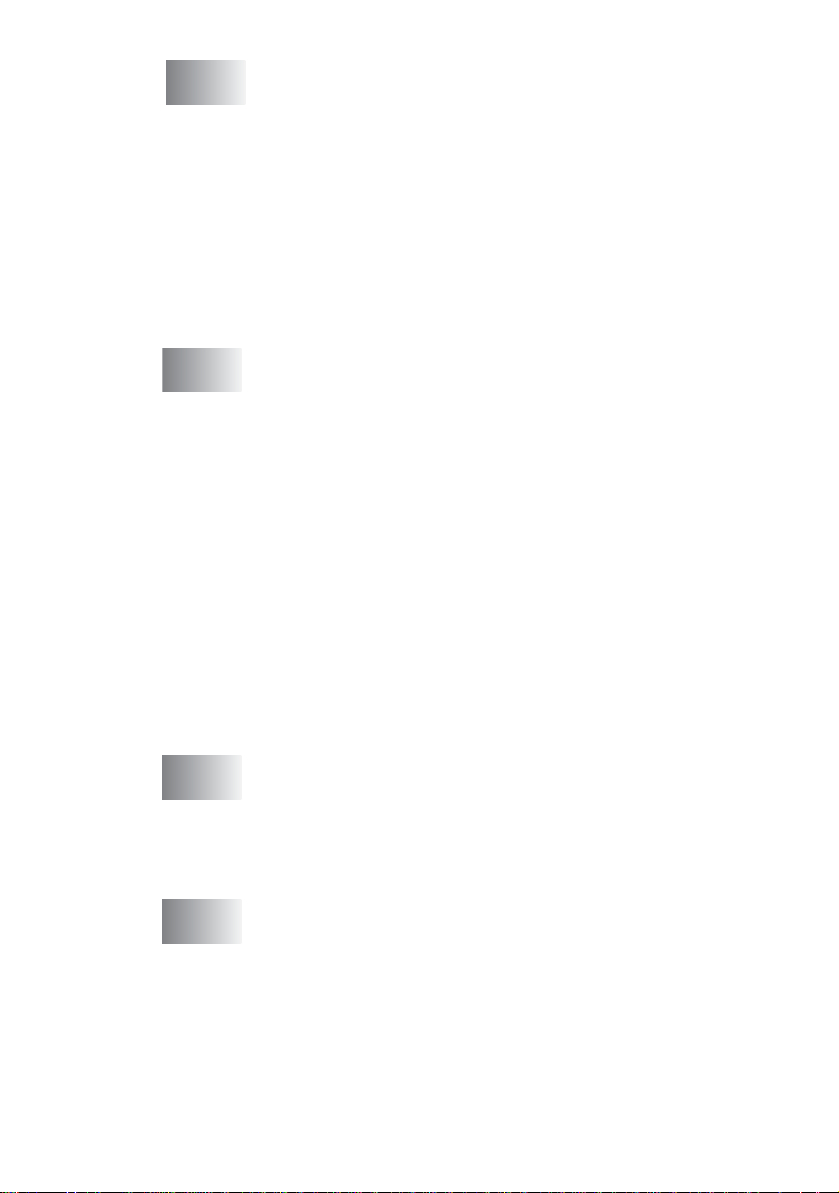
4
Faxabruf (Polling) (nur MFC-425CN) .................. ..........62
Faxabruffunktionen...........................................................62
Geschützter Faxabruf .................................................62
Aktiver Faxa b ru f .......... ......... ................. ......... .......... .......63
Aktiver Faxabruf (Standard) .......................................63
Geschützter aktiver Faxabruf .....................................63
Zeitversetzter aktiver Faxabruf ...................................64
Gruppenfaxabruf .........................................................65
Passiver Faxabruf (nur für Schwarzweiss-Faxe)..............66
Passiver Faxabruf (Standard) .....................................66
Geschützter passiver Faxabruf ...................................66
5
Fernabfrage (nur MFC-425CN) .....................................67
Allgemeines......................................................................67
Faxweitergabe-Funktionen .............................................. 68
Fax-Weiterleitung einschalten ....................................68
Faxspeicherung einschalten .......................................69
PC-Faxempfang auch bei ausgeschaltetem PC ......... 69
Anderen PC auswählen . ..........................................70
Faxweiterg abe- Funktionen aussch a lten......................71
Wenn sich beim Ändern der Einstellung Faxe im
Speicher befinden ... ..............................................72
Fernabfrage ..................................................................... 73
Zugangscode ändern .... ..............................................73
Zugangscode verwenden ............................................ 74
Fernabfrage-Befehle ...................................................75
Fax-Fernweitergabe ....................................................76
Nummer für die Fax-Wei te r leitung ändern .................76
6
Berichte und Listen .......................................................77
Automatischer Sendebericht und Journalausdruck..........77
Sendebericht einstellen .............................................. 77
Automatischen Journalausdruck einstellen ................ 78
Berichte und Listen manuell ausdrucken ......................... 79
7
Externes Telefon und externer Anrufbean two rter ...... 80
Allgemeines ..................................................................... 80
Externes Telefon ..............................................................81
Externes oder paralleles Telefon anschliessen . ......... 81
xv
Page 18
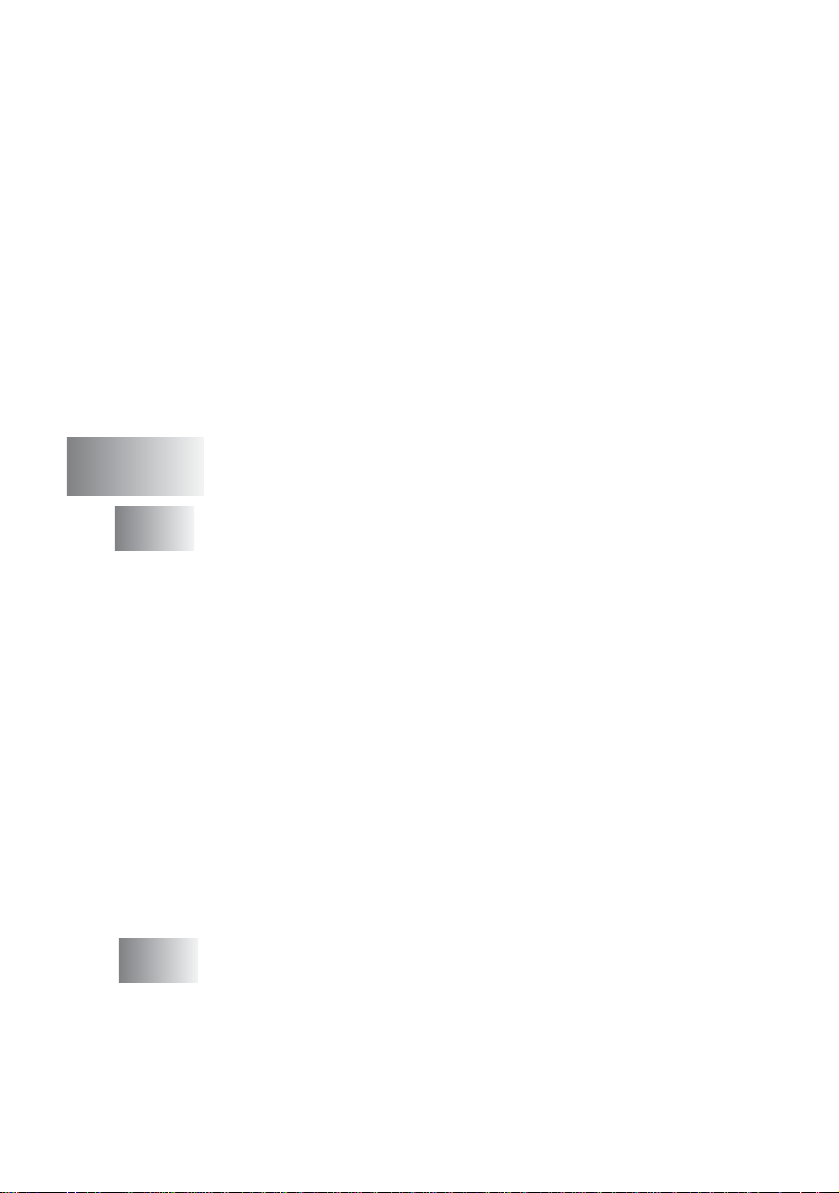
Empfangsmodus-Ei nstell ungen........................................82
Empfangsmodus wä hle n.......... ......... ..........................83
Manueller Empfang .....................................................83
Automatische Fax-Erkennun g .....................................84
Automatische Fax/Telefon-Schaltung (F/T-M odus) .... 85
Fax/Telefon-Schaltung im Power-Save-Modus .......85
F/T-Rufzeit einstellen ..................................................86
Verwenden eines externen schnurlosen Telefons ......86
Fernaktivierung des MFC bei einem Faxanruf ............ 86
Fernaktivierung einschalten und Codes ändern..........87
Externer Anrufbeantworter ..................... ..... ..... .. ....... ..... ..88
Externen Anrufbeantworter anschliessen....................88
Einstellungen vornehmen ............................................89
Ansage des externen Anrufbeantworters . ...................89
Anrufe mit externem Anrufbeantworter empfangen ....90
Teil III
1
2
Farbkopierer ......................................91
Kopieren .........................................................................92
Kopien anfertigen.............................................. ......... .......92
Kopierbet r ieb ein sch a lten............................ ................92
Einzelne Kopie anfertigen ............................. ..............93
Mehrere Kopien anfertigen .........................................93
Kopieren abbre ch e n............ .......... ................ .......... ....93
Taste Copy Options verwenden ......................................94
Kopieroptionen ...........................................................95
Kopierqualität oder Kopiergeschwindigkeit erhöhen ...96
Vergrössern/Verkleinern ............................................. 97
Papiersorte .................................................................98
Papierformat................................................................99
Helligkeit ..................................................................... 99
Sortiert kopieren über den Vorlageneinzug
(nur MFC-425CN) ................................................. 100
Seitenlayout (nur MFC-425CN) ................................101
Gesetzlic he Vor sch r i ften........... ......... ........................104
Grundeinst e llu ngen ändern ..... ......... ................. .........105
Grundeinstellungen zum Kopie ren .................................105
Kopierqualität oder Kopiergeschwindigkeit erhöhen .105
Helligkeit einstellen....................................................105
Kontrast einstellen.....................................................106
Farbabgleich einstellen..............................................106
xvi
Page 19
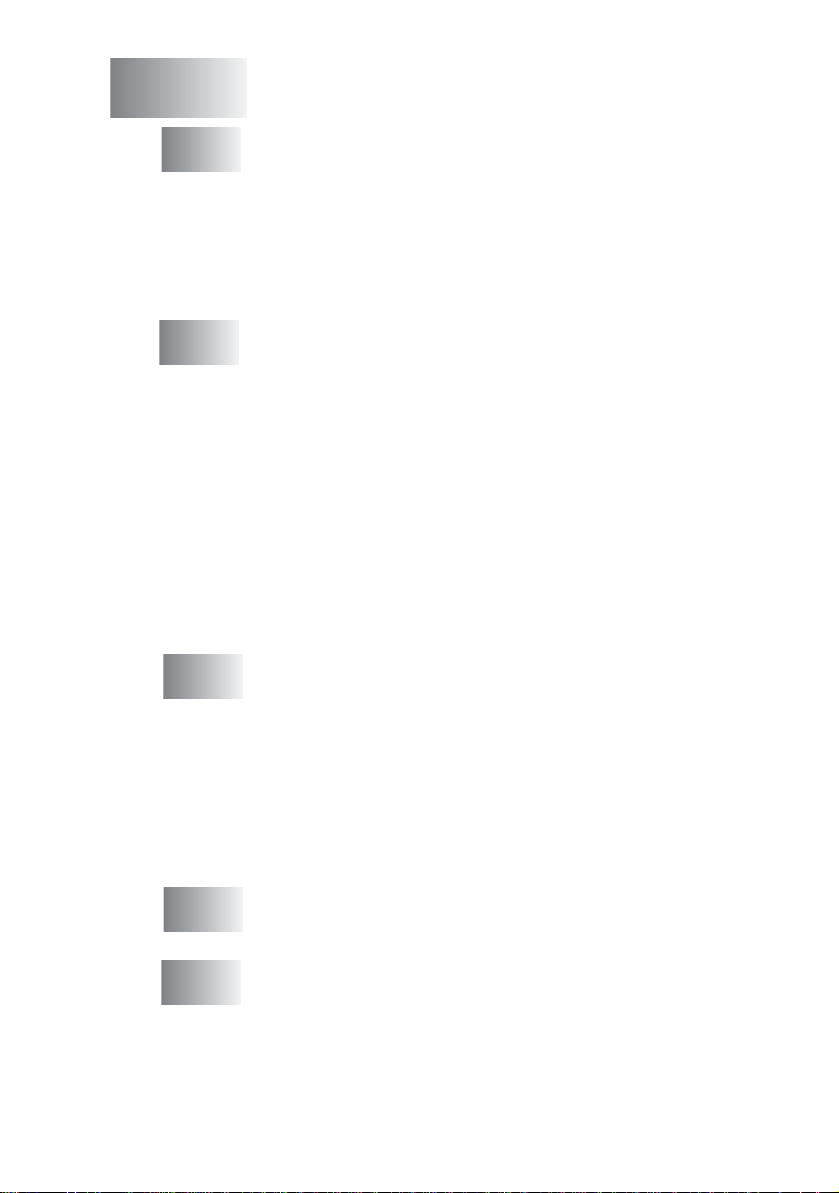
Teil IV
PhotoCapture Center™ ...................107
1
Allgemeines .................................................................108
Speicherkarten ...............................................................108
Funktionen des PhotoCapture Center
Wichtige Hinweise zur Verwendung des
PhotoCapture Center
Speicherkarte einlegen .............................. ....... ............ .111
Fehlermeldungen ...........................................................112
2
Fotos drucken .............................................................113
So einfach geht’s ............................................................113
Index (Mini a tu ra n sichten) drucken ................... .......... ...114
Bilder drucken ................................................................115
DPOF-Ausdruck .......................................................118
Grundeinstellungen ändern ...........................................120
Druckgeschwindigkeit oder Druckqualität erhöhen ..120
Papiersorte und Papierformat einstellen .................. 120
Helligkei t e in stellen.................... ................. .......... .....121
Kontrast ein stellen ......... ......... .......... ......... ...............121
Farbopti mi erung (nur MFC-425CN) ................ ......... .121
Grösse anpassen ... ................................................... 122
Randlos drucken .......................................................123
3
Scan to Speicherkarte (nur mit MFC-425CN) ............124
Scan to Speicher ka rte ........ ......... .......... ................ ........124
Grundeinstellungen ändern ...........................................126
Druckqualität ändern ......... .......... ................ .......... ...126
Dateityp für schwarzweisse Vorlagen ändern .......... 126
Dateityp für farb ige Vorlagen ändern .............. ......... .126
™
..........................................110
™
...................109
Anhang ...........................................................127
A
B
Software- und Netzwerk-Funktionen .........................128
Übersicht ..................................................................128
Wichtige Informationen ...............................................130
Sicherheitshinweise........................................................132
Warenzeichen.................................................................134
xvii
Page 20
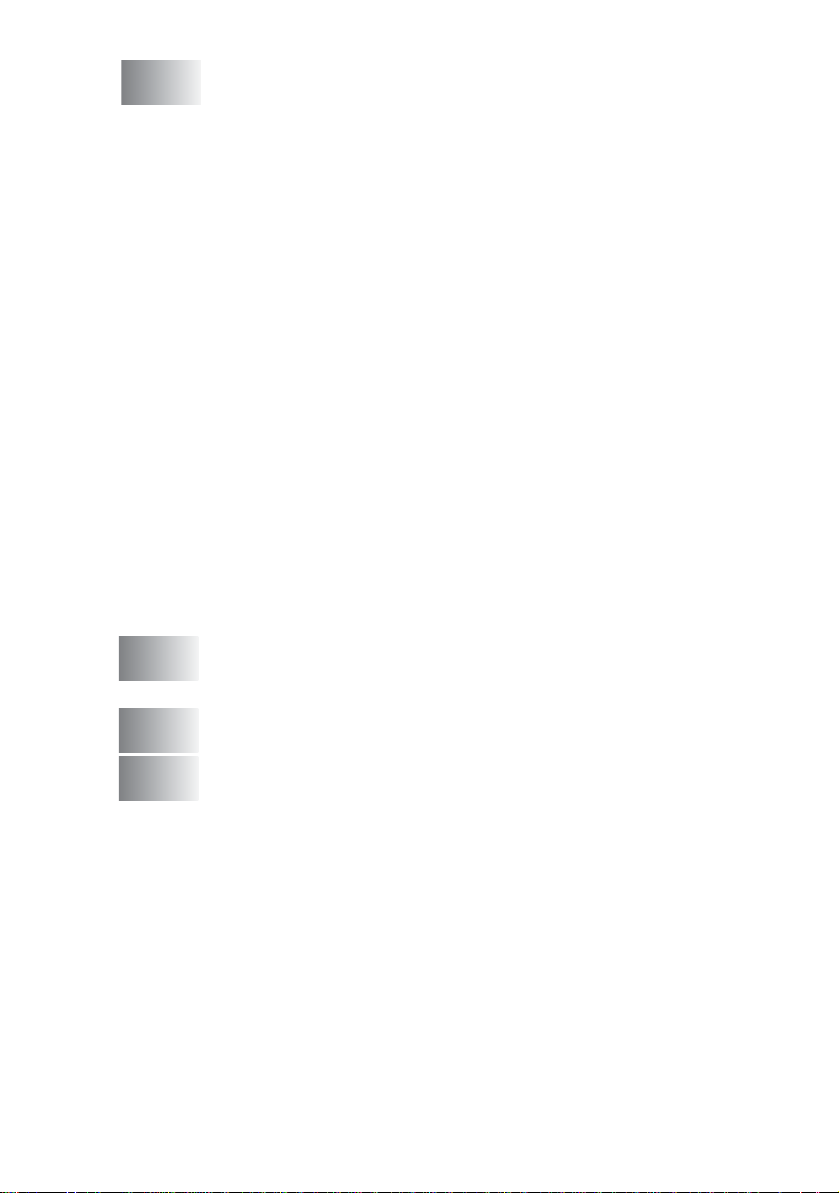
C
Wartung und Problemlösung ......................................135
Was tun bei Störungen? ................................................135
Fehlermeldungen ......................................................135
Dokumentenstau (n ur MFC-425CN) .........................139
Dokumentenstau oben im Einz ug . .........................139
Dokumentenstau im Innern des Einzugs............... 139
Papierstau ................................................................140
Papierstau in der Papierzufuhr..............................140
Papierstau im In n ern d es MFC........... ...................141
Probleme und Abhilfe ...............................................143
Wählton ....................................................................149
Kompatibilität ............................................................ 149
Druckqualität steigern ....................................................150
Druckkopf reinig e n... ..................................................150
Druckqualität prüfen...................................................151
Vertikale Ausrichtung prüfen......................................153
Tintenvorrat überprüfen ..................................................154
Tintenpatronen wechseln ...............................................154
Regelmässige Reinigung................................................158
Scanner reinigen........................................................158
Druckwalze reinigen .................................................159
Papiereinzugsrolle reinigen ......................................160
Verpacken des MFC für einen Transport........................161
D
E
F
Texteingabe im Funktionsmenü .................................164
Texteingabe im Funktionsmenü .....................................164
Fachbegriffe .................................................................166
Technische Daten ........................................................173
Allgemein........................................................................173
Druckmedien...................................................................175
Fax ..................................................................................176
Kopierer..........................................................................177
PhotoCapture Center
Scanner ..........................................................................179
Drucker...........................................................................179
Schnittstelle ...................................................................180
Systemvoraussetzungen ................................................180
Verbrauchsmaterialien ................................................... 181
MFC-Server (nur MFC-42 5CN) ................ ................ .....182
™
..................................................178
Stichwor tverzeichnis ................ ................... ...... 183
Fernabfragekarte (nur MFC-425CN) .................193
xviii
Page 21
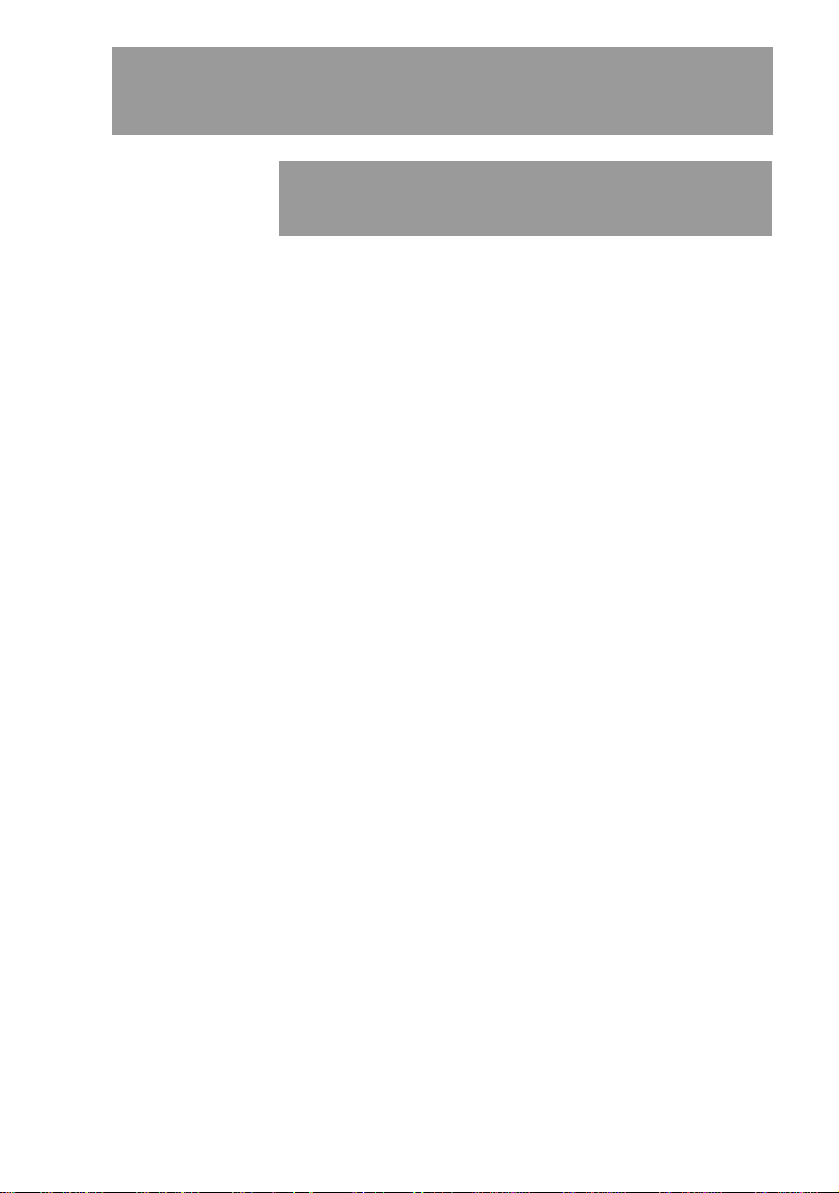
Teil I
1. Tasten und ihre Funktionen
2. Vorlagen und Papier einlegen
3
4
Allgemeines
. Inbetriebnahme-
und Geräteeinstellungen
. Tastensperre
Teil I
TEIL I ALLGEMEINES 1
Page 22

1
Tasten und ihre Funktionen
Redial/Pause
1
Wählt die z uletz t gewählte Nummer
noch einmal an und fügt beim Speichern von R ufnummern eine Pause
ein.
Tel/R
2
Wenn im Fax/Tel-Modus das Pseu-
doklingeln zu hören ist, können Sie
den Hörer eines ext ernen Telefons
abnehmen und diese Taste drücken, um das Gespräch zu füh ren.
Innerhalb einer Nebens tellenanlage
kann durch Drücken dieser Taste
ein Anruf weitergeleitet werden oder
die Amtsholung erfolgen.
Ink Management
3
Zum Reinigen des Druckkopf es, zur
Überprüfung der Druckqualität und
zum Anzeigen des Tintenvor rats.
Zifferntasten
4
Zum Wählen und Speichern von
Rufnummern und zur Eingabe von
Funktionsnummern und Texten im
Menü des MFC .
Mit der #-Taste können Sie temporär von der Puls- zur Tonwahl um-
schalten.
Betriebsarten-Tasten:
5
PhotoCapture
Zur Verw e ndung des PhotoCapture
Center™.
Copy
Zur Verwend ung der Kopierfunktio-
nen.
Fax
Zur Verwendung der Faxfunktionen.
Scan
Zur Verwendung der Scannerfunktionen (siehe Software-Handbuch
auf der CD-ROM).
Copy Options
6
Zum schnellen Ändern von Kopiereinstellungen f ür die nächste Kopie
Fax Resolution
7
Zum Wählen der Auflösung für das
Senden einer Vorlage.
8
Mono Start
Zum Senden eines SchwarzweissFaxes oder zum Anfertigen einer
Schwarzweiss-Kopie. Diese Taste
dient auch zum Starten eines Scanvorganges (farbig oder schwarzweiss entsprechend der im ControlCenter2 gewählten Einstellung).
2 TEIL I ALLGEMEINES - KAPITEL 1
Page 23
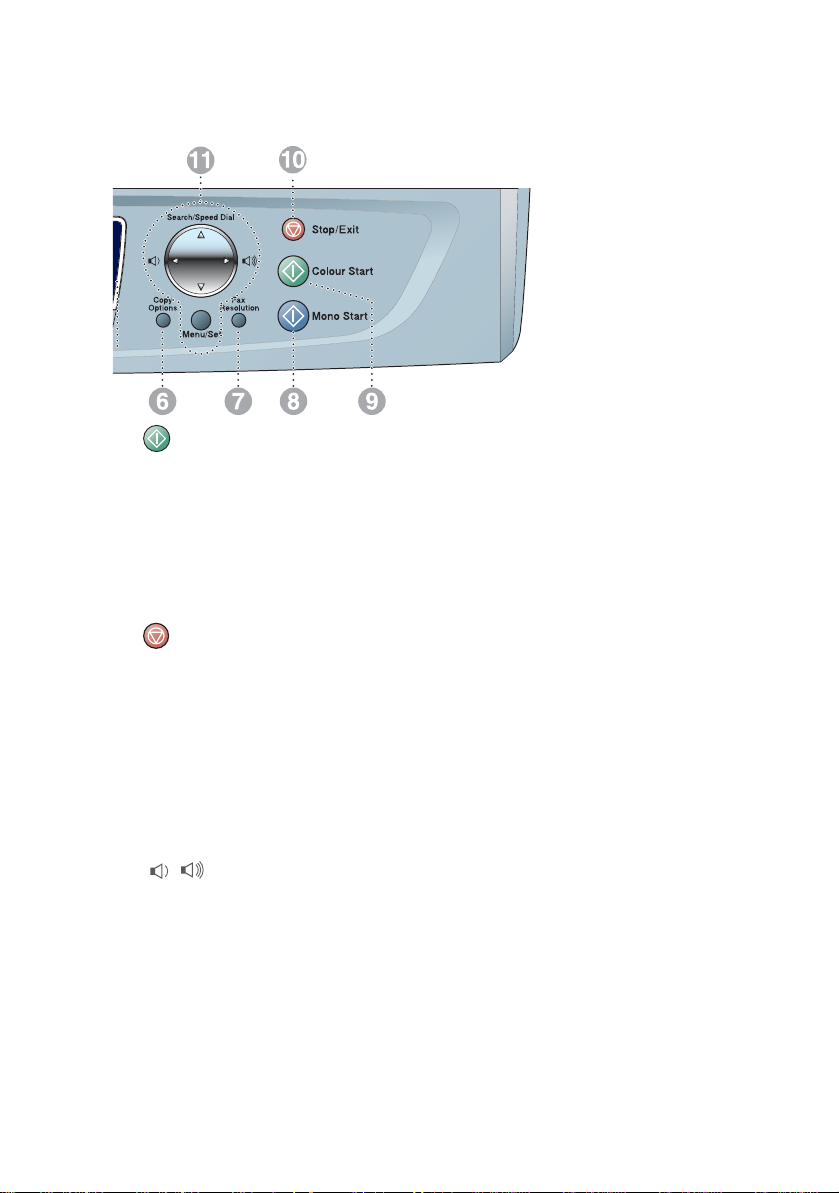
9
Colour Start
Zum Senden eines Farbfaxes oder
zum Anfertigen einer Farbkopie.
Diese Taste di ent auch zum Start en
eines Scanvorganges (farbig oder
schwarzweiss entsp rechend der im
ControlCenter2 gewählten Einstellung).
<
Stop/Exit
Zum Abbrechen einer Funktion und
zum Verlassen des Menüs.
Navigationstasten:
A
Menu/Set
Ruft das Funktionsmenü zum Einstellen von Funkti onen a uf und spei-
chert im Menü gewählte
Einstellungen.
Diese Tasten diene n im Faxbetrieb
zum Ändern der Klingellautstärke.
▲ Search/Speed Dial
Nach Drücken dieser Taste kann
eine gespeicher te Nummer durch
Auswählen des Namens im alphabetisch sortierten Rufnummernver-
zeichnis - oder - durch Eingabe
einer Kurzwahl (z .B. #, 0, 1) angewählt werden.
▲
oder
▲
Zur Auswahl von Rufnummern im
alphabetisch sor ti erten Telefon-Index.
Mit
gelang en Sie a uch eine Ebe-
▲
ne im Funktionsmenü zurück.
▲ oder ▼
Zur Auswahl von Menüs und Optionen innerhalb einer Menüebene
und am MFC-425CN auch zur Auswahl einer Rufnummer nach Kurz-
wahl sortiert.
LC-Display
B
Zeigt Funktionen, Bedienungshin-
weise und Fehlermeldungen an.
Die Abbildungen in diesem Handbuch zeigen das zweizei lige Display
des MFC-425CN. Die einzeiligen
Displayanzeigen des MFC-215C
können ein wenig davon abweichen.
Power Save
C
Mit dieser Taste können Sie zur
Verringerung des Energi everbrauchs den Power-Save-Mo dus
einschalten.
TASTEN UND IHRE FUNKTIONEN
3
Page 24
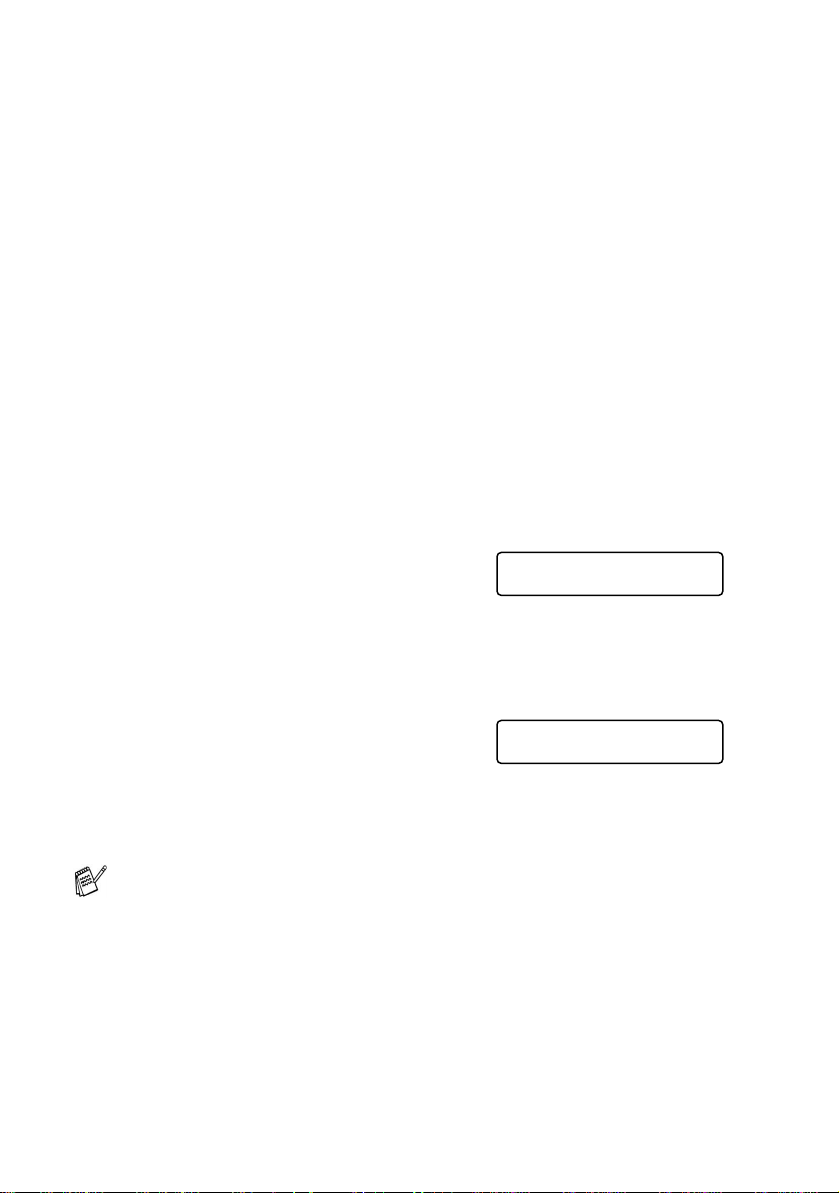
Power-Save-Modus
Wenn das MFC nicht mit dem Ausf ühren ei ner Funktion beschäftigt
ist, kön nen Sie durch Drüc k en der Taste
Save-Modus für den Faxempfang einschalten, um den Energieverbrauch zu reduzieren. Die meisten Funk t ionen des Gerä t es si nd
dann de akti vier t, Fa xe k önnen j edoc h wei ter e mpfan gen we rde n. Le sen Sie in der Tabelle Verfügbare Funktionen im Power-Save-Mo-
dus (MFC-425CN) auf Seite 5 bzw. Verfügbare Funktionen im Power-Save-Modus (MFC-215C) auf Seite 6 nach, welche Funktionen
noch zur Verfügung stehen.
Zuvor programmierte zeitversetzte Sendevorgänge werden noch
ausgeführt und die empfangenen Faxe können mit den Fernabfragefunktionen abgerufen werden (nur MFC-425CN). Zur V erw endung
anderer Funktionen muss der Power-Save-Modus wieder ausge-
schaltet werden.
Power-Save-Modus einschalten
Power Save den Power-
Halten Sie die Taste Power Save ge-
drückt, bis im Display Beenden angezeigt wird.
Das Display erlischt anschliessend.
Beenden
Power-Save-Modus ausschalten
Halten Sie die Taste Power Save ge-
drückt, bis im Display Bitte warten
angezeigt wird.
Anschliessend werden im Fax-Modus wied er Datum und Uhrzeit an-
gezeigt.
■ Sie kö nn en d as MFC auch ga nz ausschalten, indem Sie mit
Bitte warten
Menu/Set, 1, 6 die Einstellung für die Taste Power Save
in Faxempfang:Aus ändern (s iehe Funktion der Taste „Po-
wer Save “ fe s tl egen auf Seite 5). Auch wenn das MFC aus-
geschal te t ist, reinigt es in regelm ässigen Abs tä nden den
Druckkopf, um die optimale Druckqualitä t zu erhalten.
■ Wenn der Netzstecker gezogen ist, werden keinerlei Funkti-
onen ausgeführt.
■ Ein externes Telefon kann unabhängig von der hier gewähl-
ten Einstellung verwendet werden.
4 TEIL I ALLGEMEINES - KAPITEL 1
Page 25

Funktion der Taste „Power Save“ festlegen
Sie können einstellen, ob bei eingeschaltetem Power-Save-Modus
Faxe und Telefonanrufe angenommen werden sollen oder nicht.
Werkseitig ist der Faxempfang eingeschalte t. Wenn keine A nrufe angenommen werden s ollen, wählen Sie Faxempfang:Aus.
1.
Drücken Sie Menu/Set, 1, 6.
2.
Wählen Sie mit ▲ oder ▼ die Einstellung Faxempfang:Aus
(oder Ein).
3.
Drücken Sie Menu/Set.
4.
Drücken Sie Stop/Exit.
Verfügbare Funktionen im Power-Save-Modus (MFC-425CN)
Power-SaveModus
Faxempfang:Ein
(werkseitige
Einstellung)
Faxempfang:Aus — Es können keine Funktionen ausgeführt
*1 Diese Funktionen müssen vor dem Einschalten des Stand-by-Modus program-
miert werden.
2
*
Faxe können nicht autom atisch empfangen werden, auch ni cht, wenn der Empfangsmodus Fax/Tel gewählt ist.
Empfangsmodus
Nur Fax
TAD:Anrufbeantw.
Fax/Tel*
Manuell
2
Verfügbare Funktionen
Faxempfang, automatische Fax-Erken-
nung, zeitversetztes Senden*
tergabe-Funktionen*
Faxe können nicht manuell durch Drücken der Taste Mono Start oder Colour
Start empfangen werden.
Zeitverset ztes Senden*
Fax-Erkennung:
Faxe können nicht manuell durch Drücken der Taste
lour Start
werden.
empfangen werden.
1
, Fernabfrage*1:
Mono Start oder Co-
1
, Faxwei-
1
, automatische
TASTEN UND IHRE FUNKTIONEN
5
Page 26
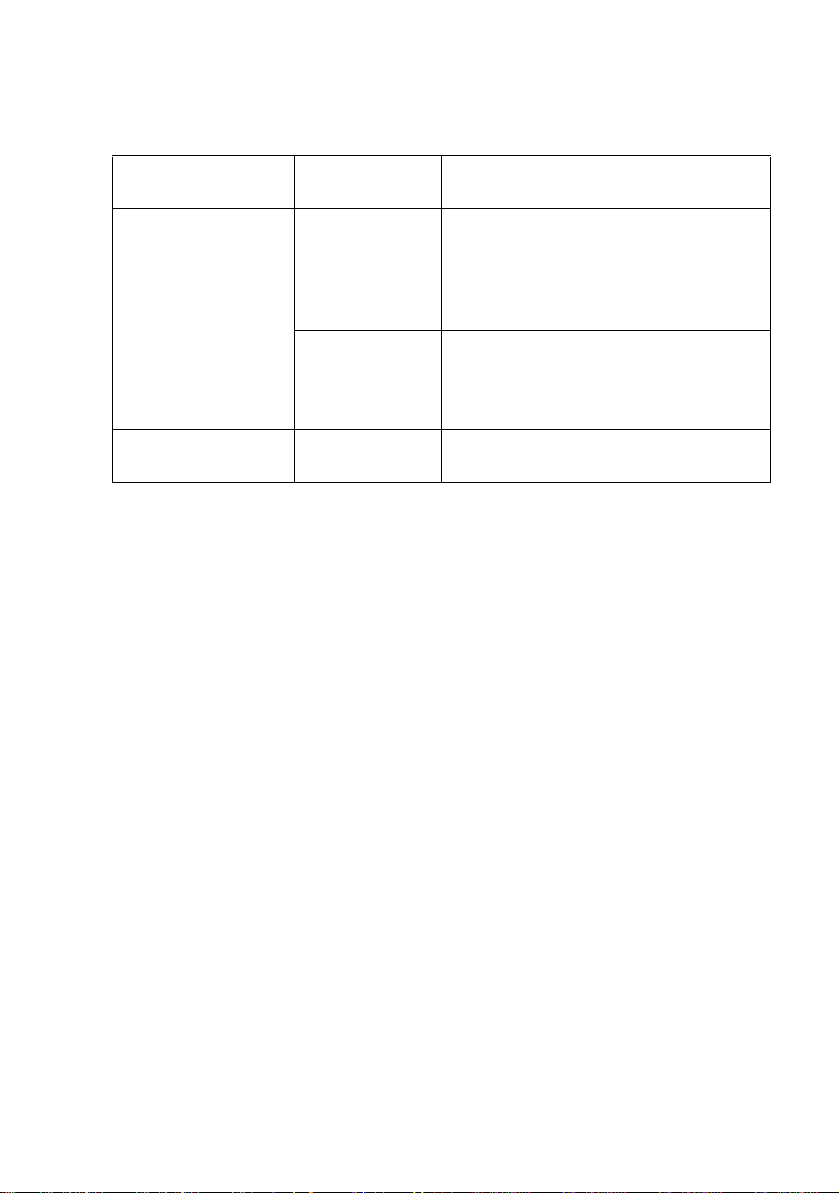
Verfügbare Funktionen im Power-Save-Modus (MFC215C)
Power-SaveModus
Faxempfang:Ein
(werkseitige
Einstellung)
Faxempfang:Aus — Es können k eine Funktionen ausgeführt
*2Faxe können nicht automatisch empfangen werden, auch nicht, wenn der Emp-
fangsmodus Fax/Tel gewählt ist.
Empfangsmodus
Nur Fax
TAD:Anrufbeantw.
Fax/Tel*
Manuell
1
Verfügbare Funktionen
Faxempfang, automatische Fax-Erken-
nung:
Faxe können nicht manuell durch Drücken der Taste Mono Start oder Co-
lour Start empfangen werden.
Automatische Fax-Er kennung:
Faxe können nicht manuell durch Drü-
cken der Taste Mono Start oder Co-
lour Start empfangen werden.
werden.
6 TEIL I ALLGEMEINES - KAPITEL 1
Page 27
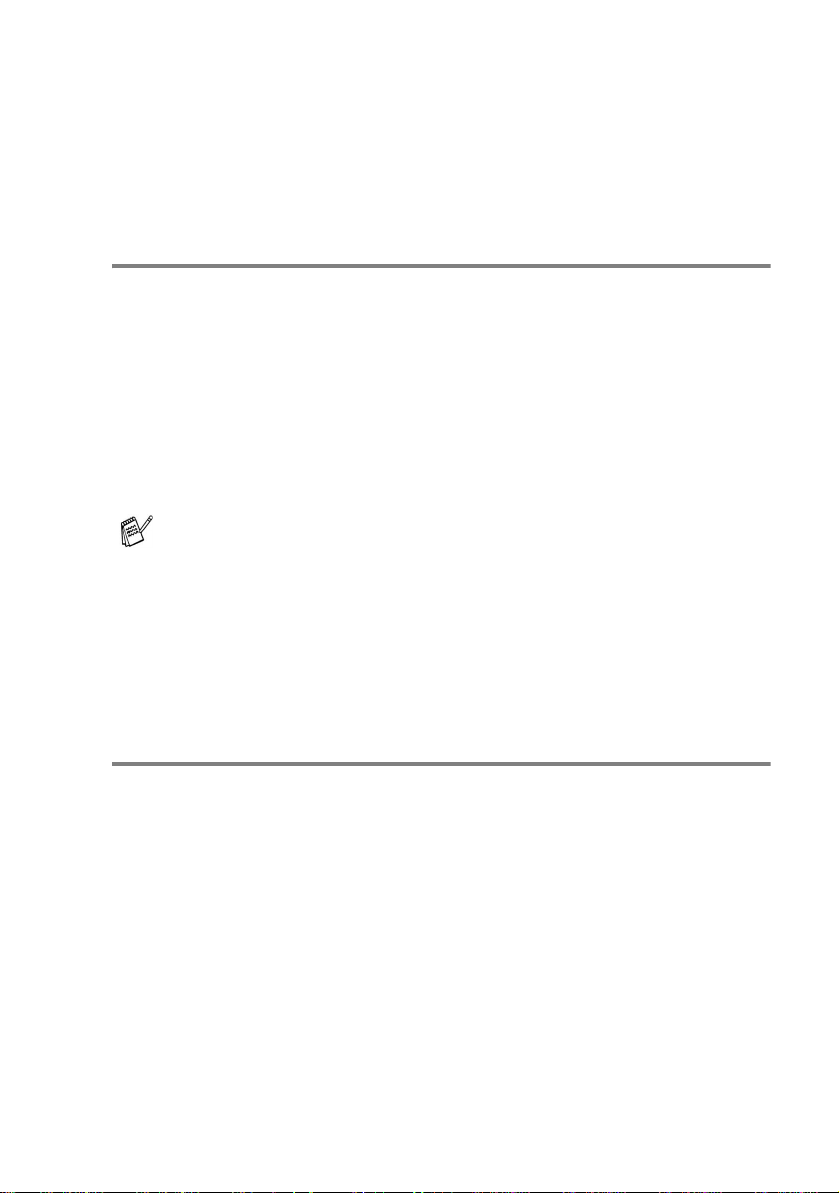
Benutzerfreundliche Bedienung
Die Funktion en des Gerätes w erden entwede r durch Tastendruck
oder in ein em übersichtlichen und leicht z u bedienenden Dis playMenü eingestellt.
Menüfunktionen
Alle Menüf unktionen werden nach dem gleichen Prinzip eingestellt,
so dass Sie schnell mit der Bedienung des Gerätes vertraut sind.
Das Display zeigt Ihnen jeweils Schri tt für Schr it t an, was zu tun ist.
Drücke n Sie einfach
und folgen Sie den Hinweise n im Display.
Sie finden eine Übersicht über die Menüs und Funktionen sowie eine
kurze Beschreibung der Einstellungsmöglichkeiten in den Funktionstabellen dieses Handb uches (siehe Funktionstabellen au f S eit e 9).
Funktionseinstellungen können einfach durch Eing abe der Menü- und Funktionsnummern mit Hilfe der Funk tionstabellen geändert werden.
Um zum Beispiel den Signalton auf Laut einzustellen:
Drücken Sie
Wählen Sie mit
Drücken Sie
Menu/Set, um das Funktionsmenü aufzurufen,
Menu/Set, 1, 4, 2.
▲ oder ▼ Laut.
Menu/Set.
Datenerhalt
Nach einer Stromunterbrechung müssen D at um und Uh r zei t eve nt u-
ell neu eingestellt we rden. Alle anderen Menüeinst ellungen bleiben
auch bei längeren Stro m unterbrechungen erhalten, mit Ausnahme
der Funktionen , die nur für die aktuell eingelegte Vorlage gültig sind,
wie Kont rast, Ü bersee-M odus etc.
TASTEN UND IHRE FUNKTIONEN
7
Page 28
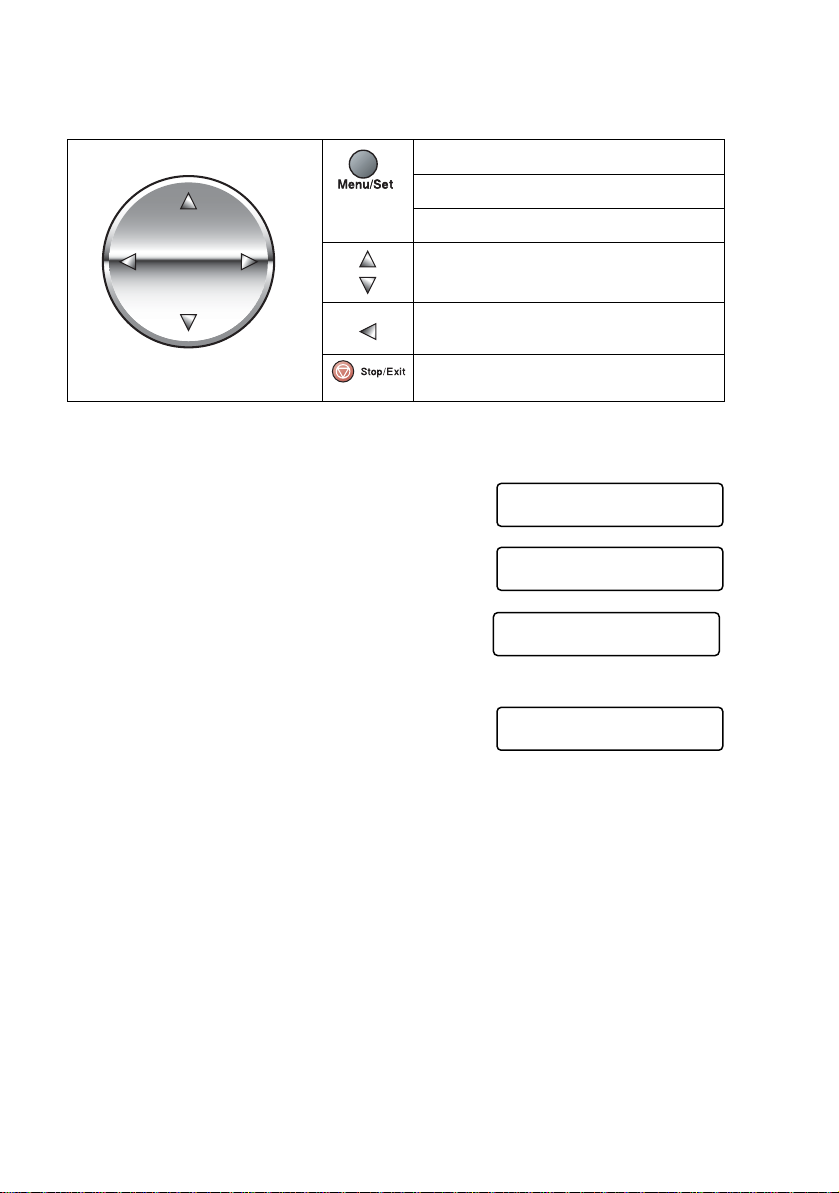
Navigationstasten
Funktionsmenü aufrufen
Nächste Menüebene aufrufen
Einstellung bestätigen
Durch aktuelle Menüebene
und Optionen blättern
Eine Menüebene zurück
Menü verlassen
Drücke n Si e Menu/Set, um das Funktionsmenü aufzurufen. Es wer-
den dan n nacheinand er die verschiedenen Menüs angezeigt.
Drücken Sie
— oder —
drücken Sie
— oder —
drücken Sie
drücken Sie
Einstellungen.
1 für Geräteeinstellungen
2 für Faxeinstellungen
3 für Kopiereinstellungen
....
0 für Inbetriebnahme-
▲,▼ dann SET
1.Geräteeinstell
▲,▼ dann SET
2.Fax
▲,▼ dann SET
3.Kopie
....
▲,▼ dann SET
0.Inbetriebnahme
Sie können schn eller durch jedes Menü blättern, indem Sie auf den
Pfeil drüc k en, der in die gewünschte Ric ht un g zeigt:
Durch Drücken von
Menu/Set kann die jewe ils im D is play ange-
▲ oder ▼.
zeigte Funktion aufgerufen werden. Es w ird dann im Disp lay die
nächste Funktionsebene angezeigt.
Drücken Sie
▲ oder ▼, um die gewünschte Einstellung auszuwählen.
Drücken Sie Menu/Set, um die gewählte Einstel lung zu speichern.
Nachdem eine Einstellung geände rt wurde , erschei nt Ausge-
führt! im Disp lay .
8 TEIL I ALLGEMEINES - KAPITEL 1
Page 29
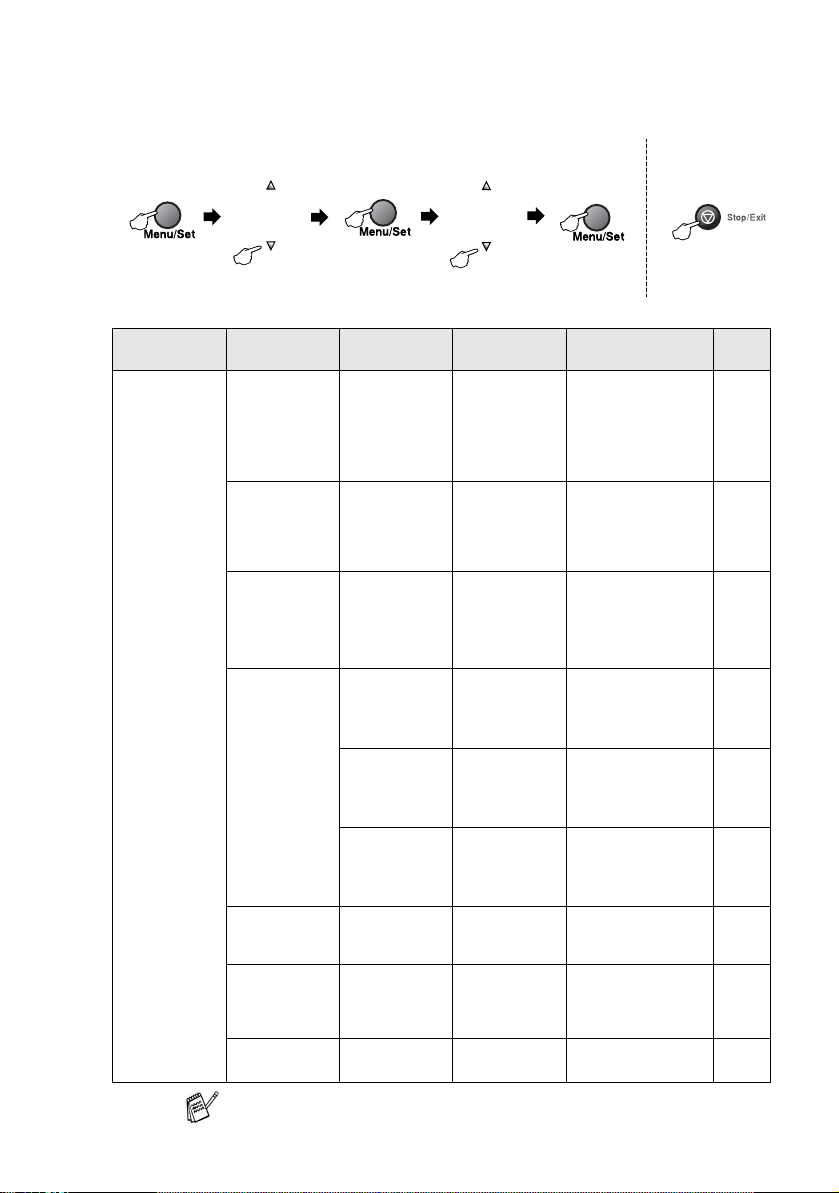
Funktionstabellen
Menü
Aufrufen
Hauptmenü Untermenü Funktionen Mögliche
1.Geräte-
einstell
Wählen und bestätigen Wählen und bestätigen
Einstellungen
1.Umschaltzeit
2.Papiersorte
3.Papierformat
4.Lautstärke
5.Zeitumstellung
6.P.SAVETaste
7.LCDKontrast
— 5 Min.
— Normal
1.Klingeln Laut
2.Signalton Laut
3.Laut-
sprecher
— Ein
— Faxempfang:
—
2 Min.
1 Min
30 Sek.
0 Sek.
Aus
Inkjet
Glanz
Folie
Letter
Legal
A4
A5
10x15cm
Normal
Leise
Aus
Normal
Leise
Aus
Laut
Normal
Leise
Aus
Aus
Ein
Aus
Hell*
Dunkel*
Die werkseitigen Einstellungen sind fettgedruckt.
*Die we rkseitige Ein s tellung unterscheidet sich je nach Modell.
Menü
verlassen
Beschreibung Seite
Legt fest, wie lange
das MFC in einer anderen Betriebsart
verbleibt, bevor es
wieder zum Faxbetrieb umschaltet.
Stellen Sie hier ein,
welche Papiersorte
in die Papierzufuhr
eingelegt ist (Grund-
einstellung).
Stellen Sie hier ein
welches Papierformat in die Papierzu-
fuhr eingelegt ist
(Grundeinstellung).
Zum Einstellen der
Klingellautstärke.
Zum Einstellen der
Lautstärke des Signaltons.
Zum Einstellen der
Lautsprecher-Lautstärke.
Zum automatischem
Wechse l zwischen
Sommer-/Winterzeit.
Wählen Sie hier, ob
im Power-Save-Modus Faxe empfangen
werden sollen.
Zum Einstellen des
LCD-Kontrasts.
33
33
34
34
35
35
35
4
35
TASTEN UND IHRE FUNKTIONEN
9
Page 30
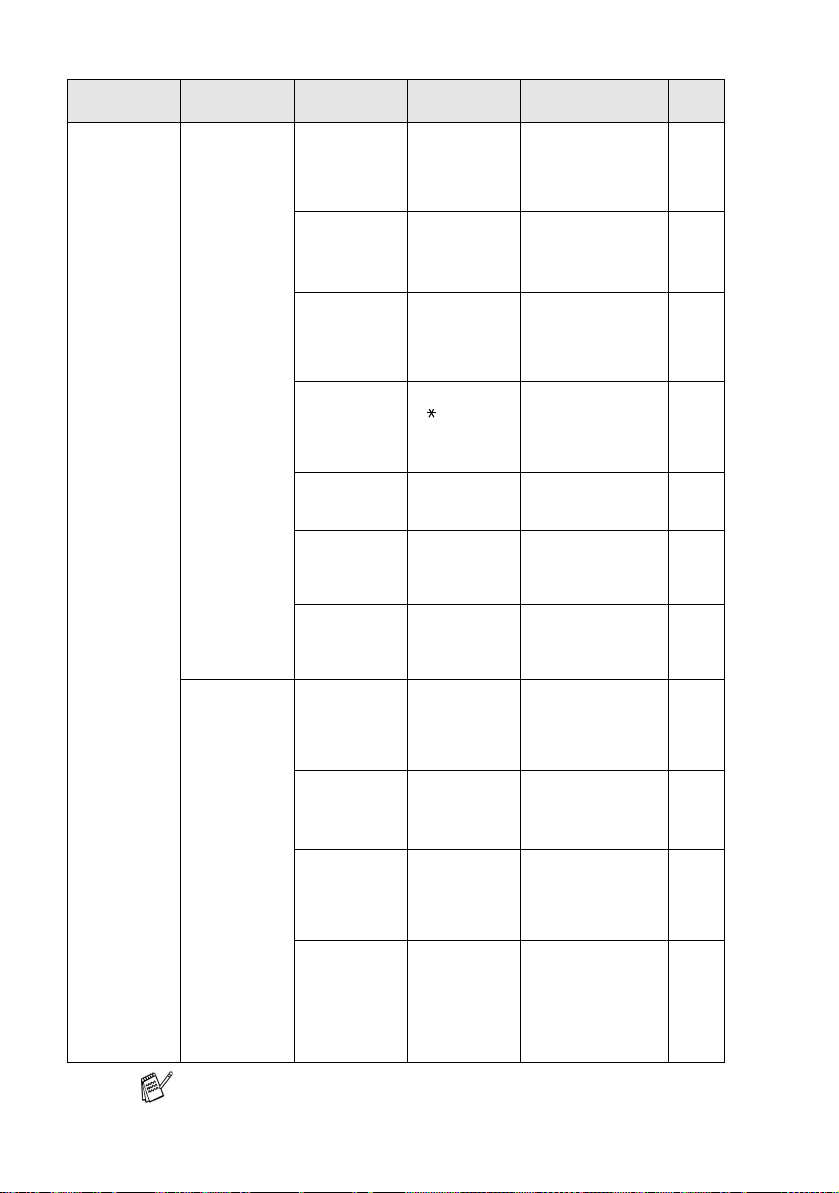
Hauptmenü Untermenü Funktionen Mögliche
2.Fax 1.Empfangs-
einst.
(nur im
Faxbetrieb)
2.Sende-
einstell.
(nur im
Faxbetrieb)
1.Klingel-
anzahl
2.F/T
Rufzeit
3.Fax-
Erkennung
4.Fernakt.-
Code
5.Auto
Verkl.
6.Speicher-
empf.
7.Aktiver
Abruf
(nur
MFC-425CN)
1.Kontrast Auto
2.Fax-
auflösung
3.Zeitwahl
(nur
MFC-425CN)
4.Stapel-
übertrag
(n
ur
MFC-425CN)
Einstellungen
02-10 (02) Anzahl Klingelzei-
70 Sek.
40 Sek.
30 Sek.
20 Sek.
Ein
Aus
Ein
( 51, #51)
Aus
Ein
Aus
Ein
Aus
Standard
Geschützt
Zeitwahl
Hell
Dunkel
Standard
Fein
S-Fein
Foto
— Senden einer Vorla-
Ein
Aus
Die werkseitigen Einstel lungen sind fettgedruckt.
Beschreibung Seite
chen, nach der ein
Anruf im Fax- oder
Fax/Tel-Modus angenommen wird.
Länge des Pseu doklingelns bei einem
Telefonanruf im
Fax/Tel- Modus.
Automatischer Faxempfang nach Annahme des Anrufs
mit einem externen
Telefon.
Zur manuellen Aktivierung oder Deaktivierung des Faxgerätes von einem externen Telefon aus.
Verkleinert empfangene Faxe automa-
tisch.
Zum automatischen
Speichern der empfangenen Faxe bei
Papiermangel.
Zum Abrufen eines
Dokumentes von einem anderen Faxgerät.
Zum Senden einer
extrem hellen oder
dunklen Vorlage
(temporäre E instellung).
Auflösung für alle zu
sendenden Vorlagen
(Grundeinstellung).
ge zu einem späteren Zeitpunkt (innerhalb von 24 Stun-
den).
Sendet alle zeitversetzten Sendeau fträ-
ge, die zur selben
Zeit und zur selben
Faxnummer gesendet werden sollen, in
einer Übertragung.
55
86
84
87
56
56
63
49
50
53
54
10 TEIL I ALLGEMEINES - KAPITEL 1
Page 31
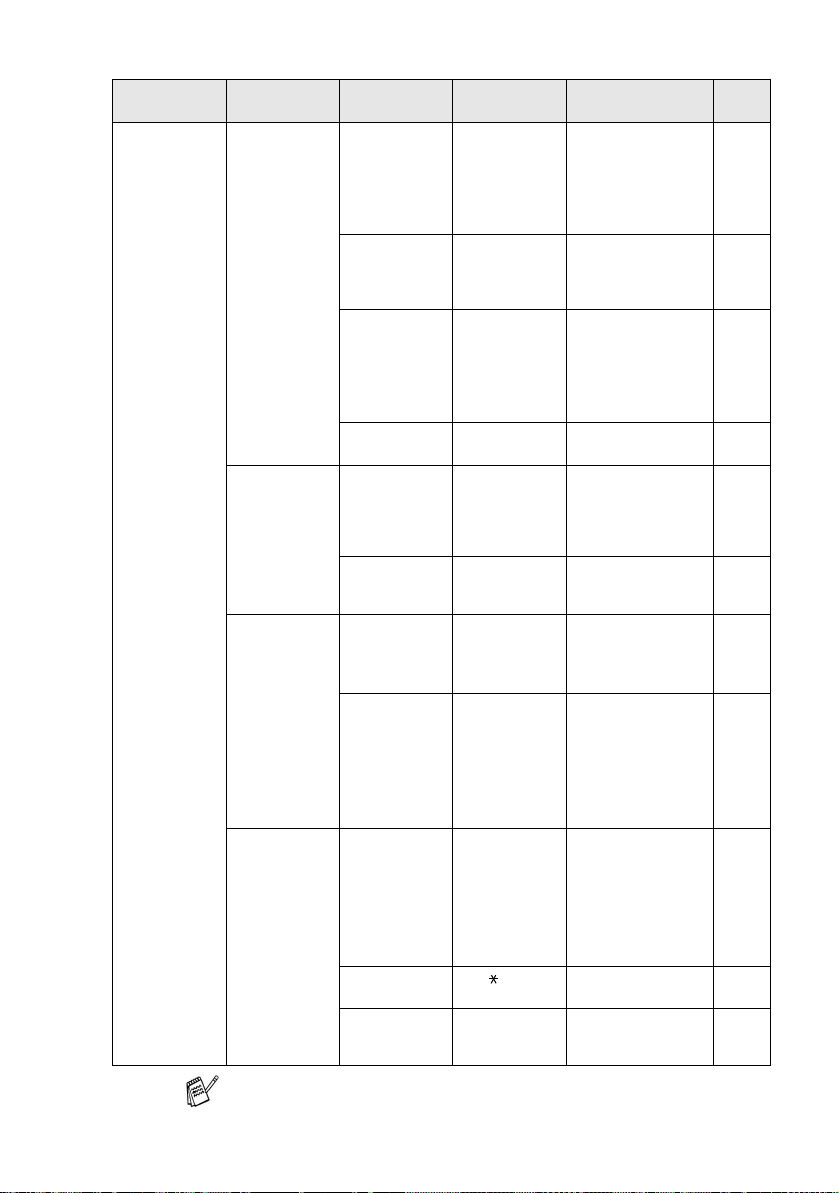
Hauptmenü Untermenü Funktionen Mögliche
2.Fax
(Fortsetzung)
2.Sendeeinstell.
(nur im
Faxbetrieb)
(Fortsetzung)
3.Nrn.
speichern
4.Berichte 1.Sende-
5.Fernabfrage
(nur
MFC-425CN)
3.Direkt-
versand
(MFC-215C)
5.Direktversand
(MFC-425CN)
6.Passiver
Abruf
(nur
MFC-425CN)
4.ÜberseeModus
(MFC-215C)
7.ÜberseeModus
(MFC-425CN)
0.Scangröße Letter
1.Kurzwahl — Zum Speichern einer
2.RundsendeGrup
bericht
2.Journal
1.Weiterl/
Speich
2.Zugangscode
3.Fax
drucken
Einstellungen
Alle
Send:Aus
Alle
Send:Ein
Aktuelle
Sendung
Standard
Geschützt
Ein
Aus
A4
— Zum Speichern einer
Ein
Ein+Dok
Aus
Aus+Dok
Intervall:7 Tage
Intervall:2 Tage
Intervall:24 Std
Intervall:12 Std
Intervall:6 Std
Nach 50 Faxen
Journal:Aus
Aus
Fax weiterleiten
Fax
speichern
PC Faxempfang
--- Zugangscode für die
— Ausdruck eingegan-
Die werkseitigen Einstellungen sind fettgedruckt.
Beschreibung Seite
Direkt senden, ohne
zuvor zu speichern.
Vorlage für den Abruf
eines anderen Gerätes vorbereiten.
Für ÜberseeÜbertragungen.
Zum Einstellen der
Vorlagengrösse.
Kurzwahl, die durch
wenige Tastendru
cke (und Start) angewählt werden kann.
Gruppe zum Rundsenden von Faxen.
Automatischer Ausdruck eines Sendeberichts nach jeder
Sendung
Intervall für den auto-
matischen Journal-
ausdruck einstellen.
Zum Einschalten der
Fax-Weiterleitung
oder der Faxspeicherung (zur Fernweiter-
gabe) oder des PCFaxempfangs (zur
Weiterleitung der
Faxe an den PC).
Fernabfrage ändern.
gener und gespeicherter Faxe.
52
66
54
48
59
-
61
77
78
68
73
57
TASTEN UND IHRE FUNKTIONEN
11
Page 32

Hauptmenü Untermenü Funktionen Mögliche
2.Fax
(Fortsetzung)
3.Kopie 1.Qualität Hoch
5.Anst.
Aufträge
(MFC-215C)
6.Anst.
Aufträge
(MFC-425CN)
0.Extras 1.Tasten-
2.Helligkeit —- +
3.Kontrast —- +
4. Farbabgleich
— — Zum Anzeigen und
sperre
2.Kompatibi-
lität
1.Rot R:- +
2.Grün G:- +
3.Blau B:- +
Einstellungen
— Sperrt den Zugriff auf
Normal
Sicher
Normal
Entwurf
- +
- +
- +
- +
- +
- +
- +
- +
R:- +
R:- +
R:- +
R:- +
G:- +
G:- +
G:- +
G:- +
B:- +
B:- +
B:- +
B:- +
Die werkseitigen Einstel lungen sind fettgedruckt.
Beschreibung Seite
Abbrechen noch anstehender Aufträge.
die wichtigsten Funk-
tionen, mit Ausnah-
me des Faxempfangs.
Zum Beheben von
Übertragungsproblemen.
Zum Auswählen der
Kopierqu altiät.
Zum Einstellen der
Helligkeit.
Zum Einstellen des
Kopienkontrastes.
Zum Einstellen des
Rotanteils in den Kopien.
Zum Einstellen des
Grünanteils in den
Kopien.
Zum Einstellen des
Blauant eil s in den
Kopien.
48
36
149
105
105
106
106
12 TEIL I ALLGEMEINES - KAPITEL 1
Page 33

Hauptmenü Untermenü Funktionen Mögliche
4.Photo
Capture
1.Druck-
qualität
2.Format/
Papier
3.Hellig-
keit
4.Kontrast — - +
5.Farb-
optimieren
(nur
MFC-425CN)
Anpassen
5.
(MFC-215C)
6.Anpassen
(MFC-425CN)
6.Randlos
(MFC-215C)
7.Randlos
(MFC-425CN)
— Normal
—
— - +
Optimieren:Ein
Optimieren:Aus
— Anpassen:
— Ein
Einstellungen
Foto
Letter Glanz
10x15 Glanz
13x18cm Glanz
A4 Glanz
Letter Normal
A4 Normal
Letter Inkjet
A4 Inkjet
10x15 Inkjet
- +
- +
- +
- +
- +
- +
- +
- +
1.Weiss-
abgleich
- +
- +
- +
- +
- +
2.Schärfe
- +
- +
- +
- +
- +
3.Farb-
intensität
- +
- +
- +
- +
- +
Ein
Anpassen:
Aus
Aus
Die werkseitigen Einstellungen sind fettgedruckt.
Beschreibung Seite
Zum Einstellen der
Druckqualität.
Zum Einstellen des
Druckformats und
der Papiersorte.
Zum Einstellen der
Helligkeit.
Zum Einstellen des
Kontrastes.
Beseitigt Verfärbun-
gen von weissen
Bildbereichen.
Stellt die Schärfe des
Bildes ein.
Zum Einstellen der
Farbintensität im
Bild.
Schneidet ein zu langes oder zu breites
Bild zurecht und
passt es an das
Papierformat an.
Erweitert den Druck-
bereich bis zur Papierkante.
120
120
121
121
121
122
123
TASTEN UND IHRE FUNKTIONEN
13
Page 34

Hauptmenü Untermenü Funktionen Mögliche
4.Photo
Capture
(Fortsetzung)
5.LAN
(nur
MFC-425CN)
8.Scannen:
Karte
(nur
MFC-425CN)
1.TCP/IP 1.Boot-
2.Verschie-
denes
1.Qualität
2.Vorlage
s/w
3.Vorlage
farbig
Methode
2.IP-Adresse — Zur Eingabe der IP-
3.Subnet-
Mask
4.Gateway — Zur Eingabe der
5.Knotenname BRN_XXXXXX Zur Eingabe eines
6.WINS-
Konfig.
7.WINS-
Server
8.DNS-Server
9.APIPA Ei n
1.Ethernet Auto
2.Zeitzone GMT+01:00 Zum Einstellen der
Einstellungen
SW 200x100 dpi
SW 200 dpi
Farbe 150 dpi
Farbe 300 dpi
Farbe 600 dpi
TIFF
PDF
PDF
JPEG
Auto
Fest
RARP
BOOTP
DHCP
— Zur Eingabe der Sub-
Auto
Fest
(Primär )
000.000 .000.000
(Primär )
000.000 .000.000
Aus
100B-FD
100B-HD
10B-FD
10B-HD
Die werkseitigen Einstel lungen sind fettgedruckt.
Beschreibung Seite
Zum Einstellen der
Auflösung für eine
schwarzweisse oder
farbige Vorlage.
Zur Auswahl des Dateityps zum Scannen
von schwarzweissen
Vorlagen.
Zur Auswahl des Dateityps zum Scannen von
farbigen Vorlagen.
Zur Auswahl der
BOOT-Methode.
Adresse.
net-Mask-Adresse.
Gateway-Adresse.
Knotennamens.
Zur Auswahl des
WINS-Konfigurati-
onsmodus.
Zur Angabe der IPAdresse für den primären und sekundären WINS-Server.
Zur Angabe der IPAdresse des primären und sekundären
DINS-Servers.
Weist automatisch
eine zufällige IPAdresse aus einem
bestimmten Adressbereich (169.254.x.x)
zu.
Zur Auswahl des
Ethernet-LinkModus.
Zeitzone.
126
126
126
Siehe
Netzwerkhandbuch
auf
der
CDROM
14 TEIL I ALLGEMEINES - KAPITEL 1
Page 35

Hauptmenü Untermenü Funktionen Mögliche
5.LAN
(nur
MFC-425CN)
(Fortsetzung)
5.Ausdrucke
(MFC-215C)
6.Ausdrucke
(MFC-425CN)
0.Inbetrieb-
nahme
0.
Werks-Reset
1.Sende-
bericht
2.Hilfe ——
3.Rufnummern ——
4.Journal ——
5.Geräteeinstell
6.NetzwerkKonf.
(nur MFC425CN)
1.Empfangsmodus
2.Datum/
Uhrzeit
3.Abs.Kennung
4.Ton-/Pulswahl
5.Wählton — Erkennung
6.Anschlussart
0.Displaysprache
——
——
——
— Nur Fax
——Datum/Uhrzeit für
—Fax
— Tonwahl
— Normal
— Deutsch
Einstellungen
Fax/Tel
TAD:Anrufbeantw.
Manuell
Name
Pulswahl
Keine
Erkennung
Nebenstelle
ISDN
Französisch
Englisch
Die werkseitigen Einstellungen sind fettgedruckt.
Beschreibung Seite
Setzt alle NetzwerkEinstellu ngen auf die
werkseitigen Einstellungen zurück.
79
Zum Ausdrucken von
Berichten und Listen.
Wählen Sie hier, wie
das MFC Anrufe annehmen soll.
Displayanzeige, gesendete Faxe und
Berichte.
Absenderkennung
(Name, Fax-Nr.)
speichern, die auf die
gesendeten Faxe gedruckt wird.
Zum Einstellen des
Wahlverfahrens.
Sie können die Zeit
verkürzen, die das
MFC auf den Wählton wartet.
Stellen Sie hier ein,
wie das MFC angeschlossen ist.
Zur Auswahl der
Sprache für die Displayanzeigen.
83
30
31
32
33
32
30
TASTEN UND IHRE FUNKTIONEN
15
Page 36

Allgemeines zu Faxgeräten
Faxgeräte verständigen sich untereinander durch die Übertragung
verschiedener Tonsignale. Daher werden Sie beim Senden von Vorlagen ü ber den Lautsprecher unterschiedliche Tonfolgen hören, deren Bede utung im f olgende n Abschni t t erklärt s ind.
CNG-Rufton und Antwortton
Wenn ein Fax verschickt wird, überträgt das sendende Gerät zuerst
den soge nannte n CNG-Ton (Call iNG). Dies ist ein kurzer Rufton, der
im Abstand von ca. 4 Sekunden wiederholt w ird. Sie hören dies en
Ton auch über den Lautspr ec her I hr es M FC, wenn Sie e in Fax auto-
matisch versenden. Er wird nach dem Anwählen ca. 60 Sekunden
lang ausgeg eben. Währenddessen mu ss das empfangende Gerät
mit dem Ant w ortto n, einem zir penden, ununterbroc henen Sign al in
hoher Frequenz, antw ort en.
Wenn am M F C der automatische Faxempfang (Nur Fax) einge-
schaltet ist, beantwortet es automatisch jeden Anruf mit einem 40
Sekunden langen Antwortton und zeigt im Display Empfang an .
Auch wenn der Sender auflegt, sendet das MFC den Antwortton insgesamt 40 Sekunden lang. (Sie können den Empfangsmodus mit
Stop/Exit abbrechen).
Der CNG-Rufton des sendenden und der Antwortton des empfan-
genden Gerätes müssen sich mindestens 2 bis 4 Sekunden lang
überla ppen, damit die Geräte alle notw endigen Informationen aus-
tauschen können. Weil der CNG-Ton nach Anwählen der Rufnum-
mer nur ca. 60 Sekunden lang aus gegeben w ird und der Austausch
der Informationen erst beginnen kann, nachdem der Anruf angenommen w urde, ist es wichtig, dass das Empfängergerät den Anruf möglichst schnell annimmt.
Wenn ein externer Anrufbea nt wor te r z usammen mit dem Gerät
verwen det w ird, bestimmt dieser, nach wie vielen Klingelz eichen der Anruf angenomm en wird. Damit a uch Faxe empfangen werden können, müsse n Sie den exte rnen Anrufbeantworter (nicht das MFC) so einstellen, dass er die Anrufe schnell an nimmt (siehe Anrufe mi t extern em Anrufbea ntworte r empfangen
auf Seite 90).
16 TEIL I ALLGEMEINES - KAPITEL 1
Page 37

ECM-Fehlerkorrekturverfahren
Diese Funktion überprüft während des Sendens, ob die Übermittlung
fehlerfrei erfolgt und überträgt fehlerhafte Daten automatisch neu.
Dazu müssen das empfangende und das sendende Gerät mi t diesem Verfahren arbeiten können, und es muss genügend Spe i c herplatz frei sein.
TASTEN UND IHRE FUNKTIONEN
17
Page 38

2
Vorlagen und Papier
einlegen
Vorlagen einlegen
Sie könn en ein zel n e Blä tt er , Se it en ei ne s Buches oder Zeitungsausschnitte auf das Vorlagenglas des MFC legen und zum Faxen, Kopieren oder Scannen einlesen lassen. Mit dem MFC-425CN können
Sie Dokumente mit bis zu 10 Seiten aus dem Vo rlageneinzug auto-
matisc h einziehen.
Automatischer Vorlageneinzug (ADF) (nur MFC-425CN)
In den automatischen Vorlageneinzug können bis z u 10 Seiten eingeleg t we rden, die nacheinander automatisch eingezogen werden.
Verwenden Sie Normalpapier (80 g/ m
Dokumente stets gut auf, b ev or Sie sie in den Ei nz ug einlegen.
Verwen den Sie kei n geroll tes, gekni cktes, gefaltet es, gekl ebtes,
eingeriss enes oder geh ef t et es Papier.
Legen Sie keine Karten, Zeitungen oder Stoffe in den Vorlageneinzug, sondern be n utzen Sie für solche Dokumente das Vorlagenglas (s iehe Vorlagenglas auf Seit e 20).
2
). Fächern Sie mehrseit ige
■ Achten Sie darauf, dass m it T int e geschriebene oder gedruckte
Dokumente v ollkommen g et roc k net sind, bevor Sie sie in den
Vorlageneinzug einlegen.
■ Die Dokumente können zwischen 14,7 und 21,6 cm breit und zwi-
schen 14,7 und 35,6 cm lang sein.
18 TEIL I ALLGEMEINES - KAPITEL 2
Page 39
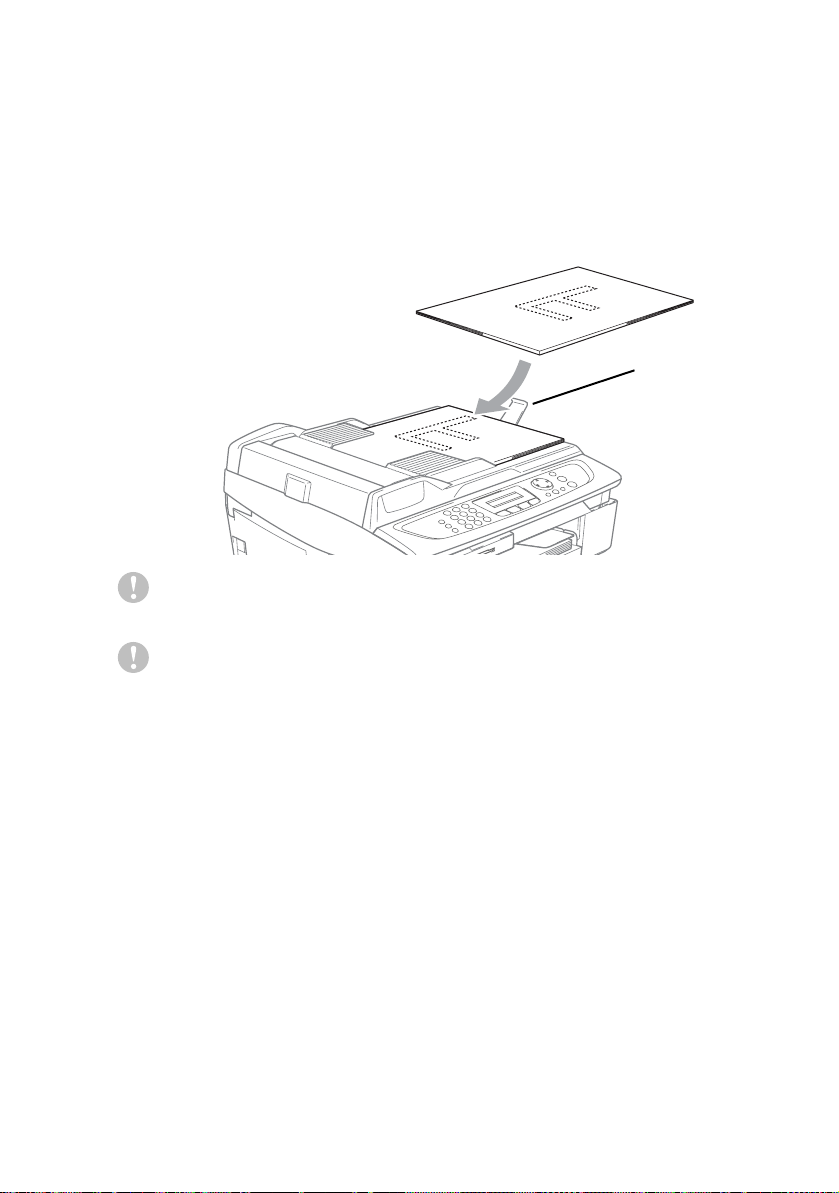
1.
Fäche rn Sie die Seiten gut auf und lege n Sie sie dann mit der
einzulesenden Seite nach unten und der Oberkante zuerst
in den Vorlageneinzug ein, bis sie die Einzugsrolle berühren.
2.
Richten Sie die Papie rführungen entsprec hend der Dokumen-
tenbreite aus.
3.
Klapp en Sie den Vorlagenstopper aus.
Vorlagenstopper
Ziehen Sie nicht an der Vorl age, während si e v om M F C eingezogen w ird.
Lieg t ei n dic ke res Dokument auf de m Vor lag en gla s, kan n die s
den automatischen Vorlageneinzug behind ern.
VORLAGEN UND PAPIER EINLEGEN
19
Page 40

Vorlagenglas
Sie könn en ein zel n e Blä tt er , Se it en ei ne s Buches oder Zeitungsausschnitte auf das Vorlagenglas des MFC legen und zum Faxen, Kopieren oder Scannen einlesen lassen. Die einzulesenden Vorlagen
können bis zu 21,6 x 29,7 cm (A4-Format) gross sein.
Nur MFC-425CN: Zur Verwendung des Vorlagenglas es m uss
der Vorl ageneinzug le er s ein.
1.
Öffnen S ie die Vorlagenglas-Abdeck ung.
Vorlage mit bedr uckter
Seite nach unten
einlegen
2.
Legen Sie die V orlage mit der bedruckten Seite nach unten auf
das Vorlagenglas. Zentrieren Sie es mit Hilfe der Markierungen
an der linken Seite des Vorlagenglas es .
3.
Schlies se n Sie die Vorlagenglas-Abd ec k ung.
.
Schliessen Sie die Abdeckung vorsichtig und drücken Sie nicht
darauf, wenn z.B. ein Buch oder ein dickeres Manuskript auf
dem Glas liegt.
20 TEIL I ALLGEMEINES - KAPITEL 2
Page 41
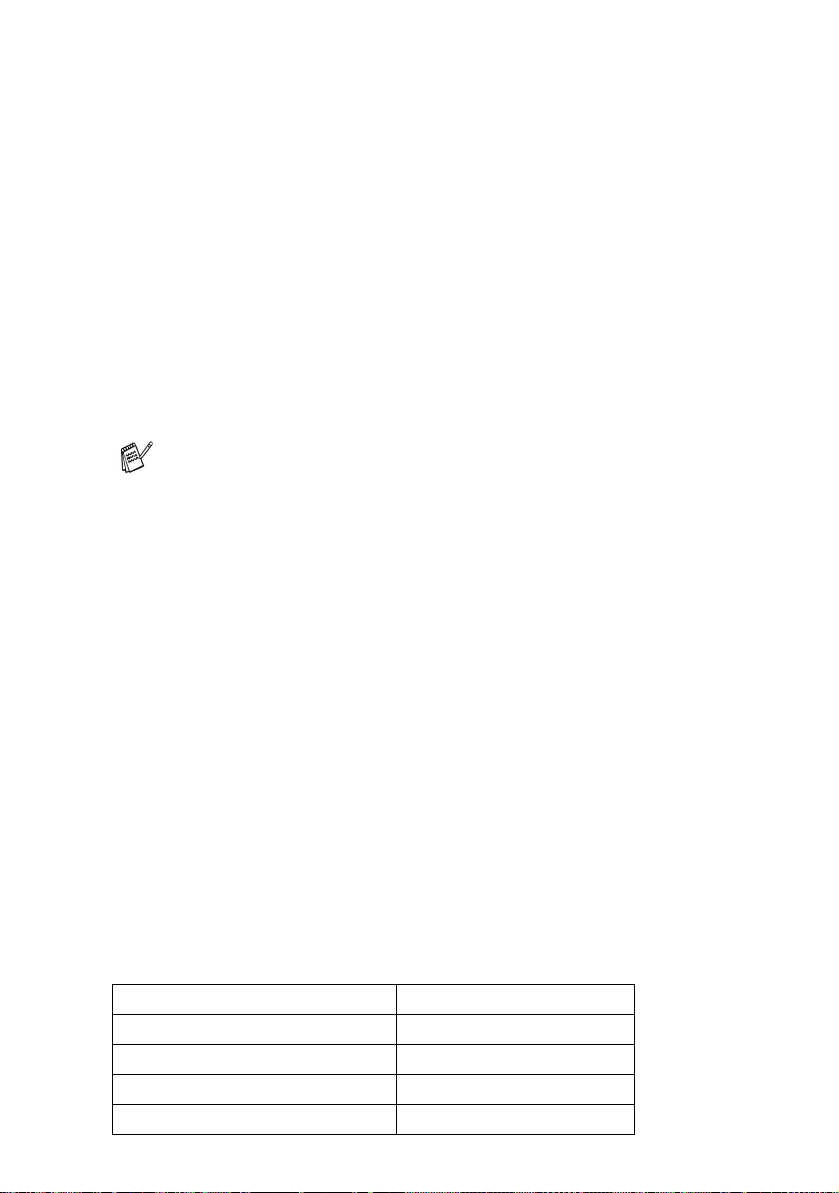
Verwendbare Papiersorten und Druckmedien
Die Qualität der Ausdrucke wird durch die verwen dete Papiersorte
beeinflusst. Damit Sie die be s t en Resultate erhalten, empfehlen wir
die Verwendung des unten genannten Brothe r -Papier s .
Falls kein Brother-Papier erhältlich ist, sollten Sie verschiedene Papiersorten testen, bevor Sie grössere Mengen einkaufen.
Sie können Normalpapier, beschichtetes Inkjet-Papier, Glanzpapier,
Folien und Umschläge verwenden.
Stellen Sie das MFC stets auf die verwe ndete Papiersorte ein, um
die bestmögliche Druckqualität für die von Ih nen gewählten E ins t ellungen zu erhalten.
■ Damit Sie jeweils die bestmögliche Druckqualität erhalten,
kann das MFC die Druckweise an das verwendete Papier
bzw. Druckmedium anpass en. Denken Sie des halb daran,
wenn Sie beschichtet es Papier, Glanzpapier oder Folien in
die Papierzufuhr einlegen, im Fun k ti ons m enü des MFC
(
Menu/Set, 1, 2) bzw. in der Regist erkarte Grundeinstel-
lung des Druckertreibers die passende Einstellung zu w äh-
len.
■ Glanzpapier und Folien sollten nicht auf der Papierablage
gesta pel t w erd en , so nd ern d ir ekt na ch d er Ausg abe h er aus-
genommen werden, um einen Papierstau oder das Verschmieren der Schrift zu vermeiden.
■ Berühren Sie die bedruckte Seite des Papiers nicht direkt
nach dem Drucken, um das Verschmieren der Tinte und Tin-
tenfleck en auf der Haut zu vermeiden.
Empfohlene Papiersorten
Um die be stm ögliche Druckqualität zu erhalte n, em pfehlen wir,
Brother-Papier zu verwenden. Bei Verwendung von Brother Glanzpapier le gen Sie zuerst da s m it d em Glanzpapier (BP60GLA) gelieferte Beiblatt ein und legen Sie dann das Glanzpapier darauf.
Papierart Bezeichnung
Normalpapier A4 BP60PA
Glanzpapier A4 BP60GLA
Inkjet-Papier A4 (matt) BP60MA
Glanzpapier 10 cm x 15 cm BP60GLP
VORLAGEN UND PAPIER EINLEGEN
21
Page 42

Aufbewahren und Benutzen von Spezialpapier
■ Lagern Sie das Papier in der verschlossenen Originalverpa-
ckung. Das Papier muss g erade liegen und vor Feuchtigkeit, direkter S onneneinstrahlung und Hitze geschützt sein.
■ Die bes ch ic ht ete Seite des G lanzpapiers is t le ic ht am Glanz zu
erkennen. Berühren Sie die glänzende Seite nicht. Legen Sie das
Glanzpapier mit der glänzenden Seite nach unten ein.
■ Berühren Sie nicht die Vorder- oder Rückseite von Folien, weil
diese leicht Fe uchtigkeit aufnehmen und dadurch die Druckqua-
lität beeinträchtigt werden könnte. Die Verwendung von Folien
für Lase rdrucker/-kopierer kann zur Verschmutzung des nächs-
ten Dokumentes fü hre n. Be nutzen Sie nur für Tintenstrahlgeräte
empfoh lene Folien.
Die folgenden Papierarten sollten NICHT verwendet werden:
■ Beschädigte, gerollte, gebogene, zerknitterte oder ungleich-
mässig gef ormte Blätter
2 mm
oder
mehr
2 mm
oder
mehr
■ Extrem glänzende oder stark strukturierte Papiersorten
■ Mit einem Drucker vorbedruckte Blätter
■ Papiere, die nicht exakt übereinandergelegt werden können
■ Papiersorten aus kurzfaserigem Papier
Hinweise zu verwendbaren Umschlägen und zum Ein leg en von
Umschl ägen finden Sie im Abs c hnitt Umschläge einlegen auf
Seite 28.
22 TEIL I ALLGEMEINES - KAPITEL 2
Page 43
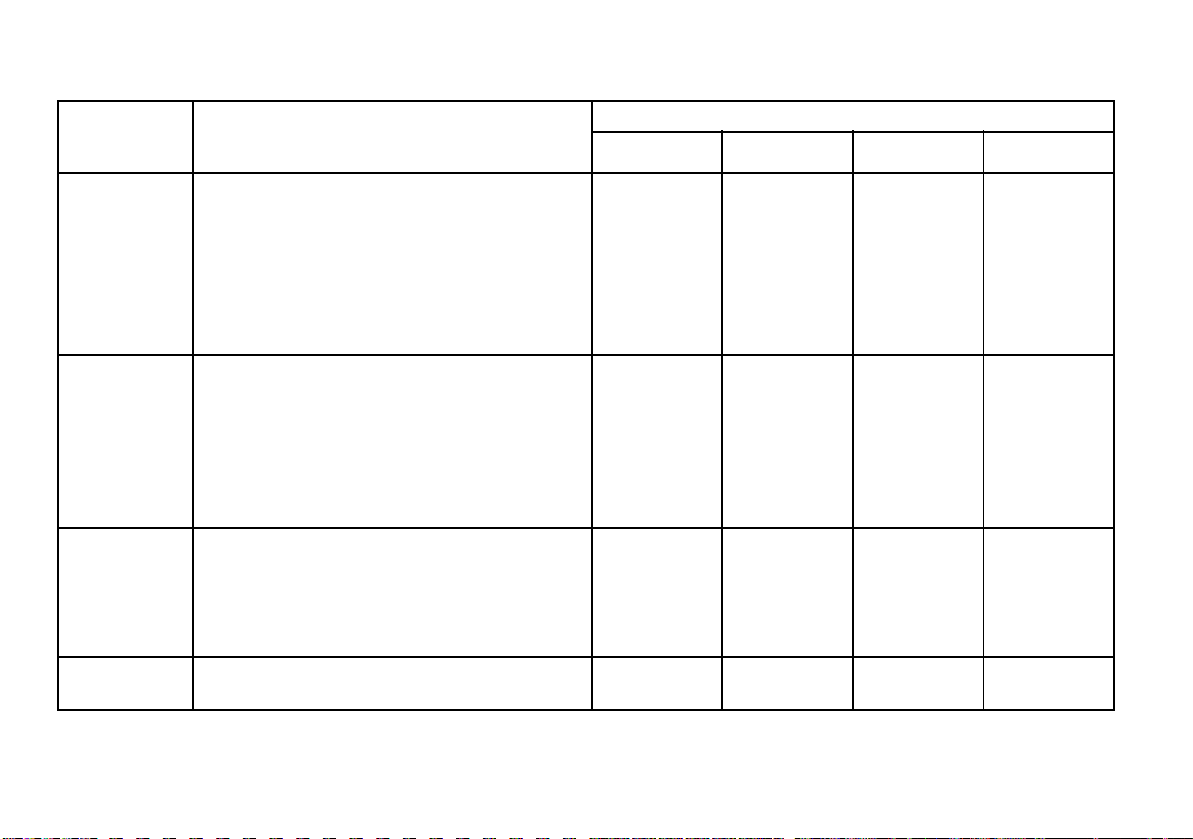
Papiersorten und Verwendungsmöglichkeiten
Papiersorte Papierformat Verwendung
Fax Kopieren Speicherkarten-
Einzelblatt A4 210 x 297 mm (8.3" x 11.7") Ja Ja Ja Ja
Letter 216 x 279 mm (8 1/2" x 11") Ja Ja Ja Ja
Legal 216 x 356 mm (8 1/2" x 14") Ja Ja — Ja
Executive 184 x 267 mm (7 1/4" x 10 1/2") ———Ja
JIS B5 182 x 257 mm (7.2" x 10.1") ———Ja
A5 148 x 210 mm (5.8" x 8.3") — Ja — Ja
A6 105 x 148 mm (4.1" x 5.8") ———Ja
Karten Foto 102 x 152 mm (4" x 6") — Ja Ja Ja
VORLAGEN UND PAPIER EINLEGEN
Umschläge C5-Umschlag 162 x 229 mm (6.4" x 9") ———Ja
Folien A4 210 x 297 mm (8.3" x 11.7") — Ja — Ja
23
Foto L89 x 127 mm (3 1/2" x 5")———Ja
Foto 2L 127 x 178 mm (5" x 7") — — Ja Ja
Foto 127 x 203 mm (5" x 8") ———Ja
Postkarte 1 100 x 148 mm (3.9" x 5.8") ———Ja
Postkarte 2
(doppelt)
DL-Umschlag 110 x 220 mm (4.3" x 8.7") ———Ja
COM-10 105 x 241 mm (4 1/8" x 9 1/2") ———Ja
Monarch98 x 191 mm (3 7/8" x 7 1/2")———Ja
JE4-Umschlag 105 x 235 mm (4.1" x 9.3") ———Ja
Letter 216 x 279 mm (8 1/2" x 11") — Ja — Ja
148 x 200 mm (5.8" x 7.9") ———Ja
Station
Drucken
Page 44

Papierspezifikationen und Kapazität der Papierzufuhr
Papiersorte Papiergewicht Papierstärke Kapazität der
Papierzufuhr
(Blatt)
Einzelblatt Normalpapier 64 bis 120 g/m
Inkjet-Papier 64 bis 200 g/m
Glanzpapier Bis zu 220 g/m
Kart e n Fotoka rte Bis zu 240 g/m
Karteikarte Bis zu 120 g/m
Postkarte Bis zu 200 g/m
Umschläge 75 bis 95 g/m
Folien ——10
2
0,08 bis 0,15 mm 100 (80 g/m2) *
2
0,08 bis 0,25 mm 20
2
Bis zu 0,25 mm 20
2
Bis zu 0,28 mm 20
2
Bis zu 0,15 mm 30
2
Bis zu 0,23 mm 30
2
Bis zu 0,52 mm 10
* Legal-Format: Bis zu 50 Blatt mit einem Papiergewicht von 80 g/m2.
Kapazität der Papierablage
Papierablage Bis zu 25 Blätter à 80 g/m2 (A4)
■ Folien und Glan zpap ier m üssen s ofo rt Se ite
für Seite von der Papierablage genommen
werden, damit die Schrift nicht verschmiert.
■ Papier im Legal-Format kann nicht auf der
Papierablage gestapelt werden.
24 TEIL I ALLGEMEINES - KAPITEL 2
Page 45

Bedruckbarer Bereich
Der bedruckbare Bereich ist von der Art der Anwendung abhängig.
Die folgenden Abbildungen zeigen den nic ht bedruckbaren Bereich
von Einzelblättern und Umschlägen.
UmschlagEinzelblatt
34
1
34
1
2
■ nicht bedruckbarer Bereich
1 (oben) 2
Einzelblatt 3 mm
(0 mm)*
Umschlag 12 mm 24 mm 3 mm 3 mm
*1 Wenn die Funktion „Randlos drucken“ eingeschaltet ist .
1
(unten)
3 mm
(0 mm)*
1
3 (links) 4 (rechts)
3 mm
(0 mm)*
2
1
3 mm
(0 mm)*
Der bedruckbare Bereich für die Druckerfunktion en ist von den
Druckertreiber-Einstellungen abhängig.
Die oben genannten Angabe n s ind keine absoluten Angabe n,
sondern Richtwerte. Der bedruckbare Bereich ka nn j e nach P apiersorte var iiere n.
1
VORLAGEN UND PAPIER EINLEGEN
25
Page 46

Papier, Umschläge und Postkarten einlegen
Papier einlegen
1.
Ziehen Sie die Papierzufuhr vollständig aus d em MFC heraus.
Nehme n Sie dann die Abdeckung ab.
Abdeckung
2.
Drücken Sie die beiden Teile der seitlichen Papierführungen zu-
sammen und verschieben Sie sie en t sp rechend der Br eit e des
Papiers.
Papierführung
3.
Ziehen Sie die Papierablage heraus und kl appen Sie di e Papie rstütze aus.
Papierablage
Papierstütze
Klappen Sie die Papierstütze stets aus, wenn Sie A4-, Letter-
oder Legal-Papier verwenden. Dadurch kö nnen d ie be d ruckten
Seiten orden t lich übereina nder gest apelt und F lecken am unte-
ren Rand des Papiers ve rm ieden werden.
26 TEIL I ALLGEMEINES - KAPITEL 2
Page 47

4.
Fäche rn Sie den Papiers t apel gut auf, damit das Papier richtig
eingezogen werden kann und kein Papierstau entsteht.
5.
Legen Sie das Papier vorsichtig mit der Oberkante zuerst und
mit der zu bedruckenden Seite nach unten ein.
Vergewissern Sie sich, dass das Papier flach in der Zufuhr liegt
und der St apel die Markierung für die maximale Stapelhöhe
nicht überschreitet.
Markierung für die
maximale Stapelhöhe
Vergewissern Sie sich, dass die Papierführungen die Papierkanten berühren.
6.
Befes tig en Sie wieder di e Abdeckung der Papierzufuhr und
schie ben Sie die Papierzufuhr fest in das MFC ein.
VORLAGEN UND PAPIER EINLEGEN
27
Page 48
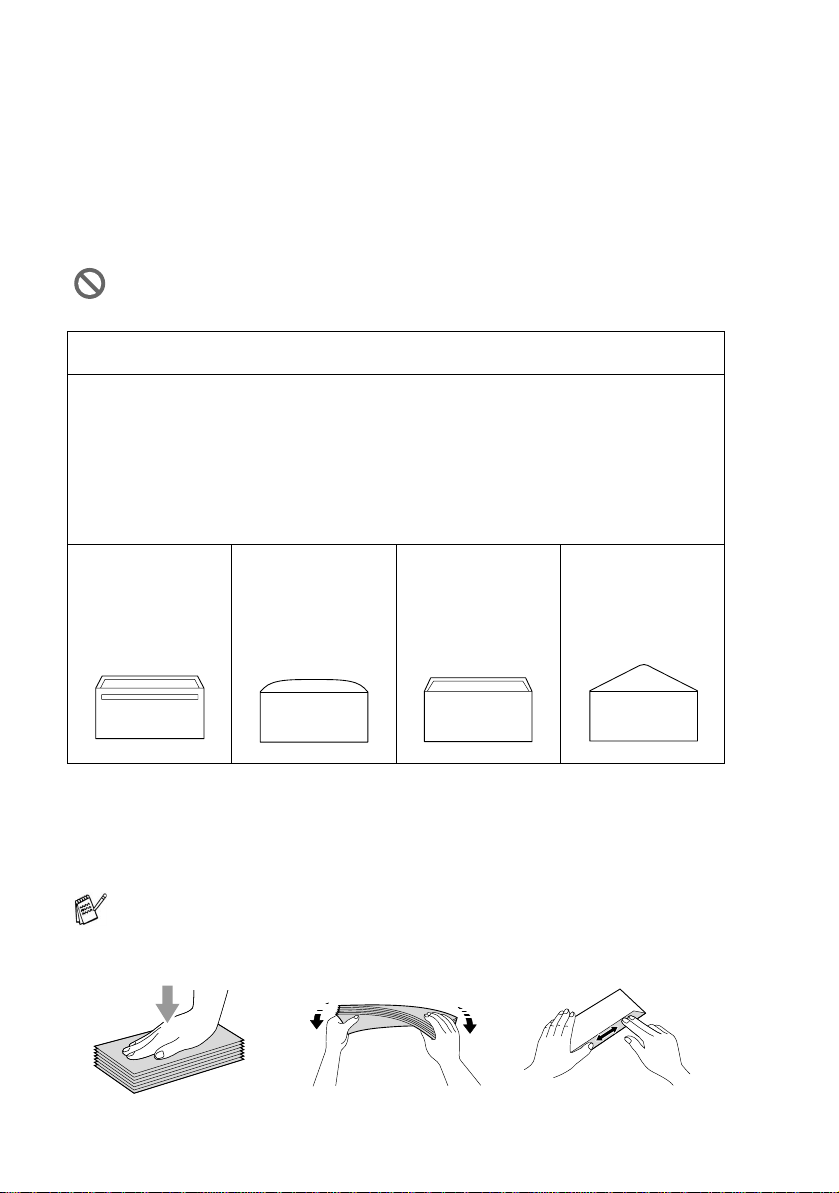
Umschläge einlegen
■ Verwenden Sie Ums ch läge mit einem Gew icht von 75 bis
95 g/m
■ Zum Bedrucken e iniger U m s c hläge kann es not w endig sein, die
Seitenränder im Anwendungsprogramm zu ändern. Fertigen Sie
zunächst einen Probedruck an, um die Einstellungen zu prüfen.
Die f olgenden Umschläge NICHT verwenden:
■ Ausgebeulte Umschläge
■ Geprägte Umschläge
■ Umschläge mit Klammern
■ Schlec ht gefalzte Umsc hläge
■ Innen bedruckte Umschläge
■ Mit selbst-
klebendem
Verschluss
2
.
Um even tuelle Schäden an der Papierzuführung zu vermeiden,
verwen den Sie nicht die unten aufgeführten Umschläge.
■ Mit abge-
rundeter
Lasche
■ Mit
doppelter
Lasche
■ Mit
dreieckiger
Lasche
So legen Sie Umschläge in die Papierzufuhr ein
1.
Vor dem Einlegen sollten Sie die Ecken und Kanten der Umschläge sowie den gesamten Stapel (maximal 10 Umschläge)
möglichst flach zusammendrücken.
Falls zwei Umschläge auf einmal eingezogen w erden, sollten
Sie Umschlag für Umschlag einzeln einlegen.
28 TEIL I ALLGEMEINES - KAPITEL 2
Page 49

2.
Legen S ie di e Umsc hläg e mit d er Ober ka nte zuerst und mit der
zu bedrucken den Seit e nach unten wie in der Abbildung gezei gt
ein.
Versch ieben Sie die Papierführungen entsprechend der Breite
der Umsc hläge.
Falls Probleme beim Einzug auftreten sollten, versuchen Sie
diese wie folgt zu beheben:
1.
Klapp en Sie die Lasche der Umschläge auf.
2.
Legen S ie die Umschl äge so ein, das s die Lasche zur Seite oder
nach hinten zeigt.
3.
Stellen Sie am Computer im Anwendungsprogramm das ric ht i-
ge Papierformat und die Seiten ränder ein.
Postkarten einlegen
1.
Klappen Sie den Papierstopper hoch und legen Sie die Post karten in die Papierzufuhr ein.
Versch ieben Sie die Papierführungen entsprechend der Breite
der Postkarten.
VORLAGEN UND PAPIER EINLEGEN
29
Page 50

3
Inbetriebnahme-
und Geräteeinstellungen
Inbetriebnahme-Einstellungen
Displaysprache wäh len
Mit die s er Funktion können Sie wählen, in welcher Sprache die
Displa y anz eigen erscheinen sollen. D ie w erkseitige Eins t ell ung ist
Deutsch.
1.
Drücken Sie Menu/Set, 0, 0.
2.
Wählen Sie mit bzw. Deutsch, Französisch oder Englisch.
3.
Drücken Sie Menu/Set, wenn die gewünschte Einstellung er-
scheint.
4.
Drücken Sie Stop/Exit, um das Menü zu verlassen.
Datum und Uhrzeit
Datum und Uhrzei t wer den i m Di sp l ay ange ze igt und - sofern die Ab-
senderkennung programmiert ist - auf jedes gesend et e Fax gedruckt.
Nach einer Stromunterbrechung müssen Datum und Uhrzeit eventu-
ell neu ein gestellt werden. Alle anderen Eins t ellungen bleiben auch
bei längeren Stromunterbrechungen erhalten (siehe Datenerhalt auf
Seite 7).
1.
Drücken Sie Menu/Set, 0, 2.
2.
Geben S ie die Jahreszahl zwe is t ellig ein.
Drücken Sie
3.
Geben S ie z we i Z if fer n f ür den Monat ein (z .B. 09 für September).
Drücken Sie
4.
Geben S ie z we i Z if fer n f ür den Tag ein (z .B. 06).
Drücken Sie
30 TEIL I ALLGEMEINES - KAPITEL 3
Menu/Set.
Menu/Set.
Menu/Set.
Page 51

5.
Geben Si e die Uhrz eit im 24- St undenformat ein (z .B.15:2 5).
Drücken Sie
6.
Drücken Sie Stop/Exit.
Im Faxmodus werden nun das aktuelle Datum und die aktuelle
Uhrze it in der Bereitscha fts anzeige des MFC angezeigt.
Menu/Set.
Absenderkennung
Die Absenderkennung, d. h. die Rufnummer des MFC und I hr Name
bzw. Firmenname, wird am Anfang jeder gesendeten Seite gedruckt.
Geben Sie die Rufnummer im international standardisierten Format
ein:
■ Zuerst das Pluszeichen (+) mit der Taste
■ dann die in t ernationale Ke nnziffer des Landes
(„41“ für die Schweiz)
■ die Vorwahl (ohne Null am Anfang) (z.B. „56" für Baden)
■ ein Leerzeichen (mit de r T as t e )
■ die Rufnummer des MFC (evtl. zur besseren Lesbarkeit auch
durch Leerzeichen untergliedert)
Beispiel: +4 1 56 12345
1.
Drücken Sie Menu/Set, 0, 3.
2.
Geben Sie die Faxnummer des MFC ein (bis zu 20 Zeichen) .
Drücken Sie
Menu/Set.
▲
3.
Geben Sie den Namen (bis zu 20 Zeichen ) über die Ziffern ta s ten ein (s iehe Texteing abe im Funktions m enü auf Seite 164).
Drücken Sie
4.
Drücken Sie Stop/Exit.
■ Bindest ric he können nicht eingegeben werden.
■ Um ein Le erzeichen einz ugeben, drück en Sie zwischen Zif-
fern einm al und zwische n Buchstaben zweimal .
■ Wenn z uvor bereits eine Absenderkennung programmiert
wurde, we rden Sie gefrag t , o b diese geändert we rden soll.
Drücken Sie
cken Sie
den soll.
Menu/Set.
▲
1 und ändern Sie dann die Angaben, oder drü-
2, wenn die Absenderkennung nicht geändert wer-
INBETRIEBNAHME- UND GERÄTEEINSTELLUNGEN 31
Page 52

Anschlussart
Ihr MFC ist werkseitig für die Installation an einem Hauptanschluss
einge stel l t ( Normal). Wenn Sie das MFC weder an einer Nebenstellenanlage noch an einem ISDN-Anschluss betreiben, verwenden Sie
die werkseitige Einstellung Normal.
Für den Betrieb des MFC in einer Nebens te llenanlage wä hlen Sie
Nebenstelle und fü r den Betrieb in ein er ISDN-Anlage ISDN.
Wenn der Nebenstellenbetrieb eingeschaltet ist, kann die Taste
Tel/R zur Amtsholung oder zum Weiterverbinden verwendet wer-
den.
1.
Drücken Sie Menu/Set, 0, 6.
2.
Wählen Sie mit ▲ oder ▼ die Einstellung Nebenstelle, ISDN
oder Normal.
Drücken Sie
3.
Drücken Sie Stop/Exit.
Wenn der N ebenstellenbetrieb eing es c haltet ist und zur Amts-
holung d ie T as t e
holung auch mit den Rufnummern speichern. Dazu drücken Sie
beim Speichern der Nummern die Tast e Tel/R, bevor Sie di e
erst e Z iffer der Rufnummer e ingeben. Es ers c heint „!“ im Display. Anschliessend geben Sie die Rufnummer ein (siehe Ruf-
nummern speichern auf Seite 58).
Sie brauchen dann zur Amtsholung vor dem Anwählen der gespeic herten R ufnummer nicht mehr die Taste
Menu/Set.
Tel/R verwendet wird, können S ie die Amts-
Tel/R drücken.
Wahlverfahren (T on /Pu ls)
Werkseitig ist das mod ernere Tonwahlverfahren (MF V) eingestellt .
Falls in Ihrem Telefonnetz noch die Pulswahl verwendet wird, müssen Sie hier die entsprec hende Einstellung wählen.
1.
Drücken Sie Menu/Set, 0, 4.
2.
Wählen Sie mit ▲ oder ▼ die Einstellung Pulswahl (oder
Tonwahl).
Drücken Sie
3.
Drücken Sie Stop/Exit.
32 TEIL I ALLGEMEINES - KAPITEL 3
Menu/Set.
Page 53
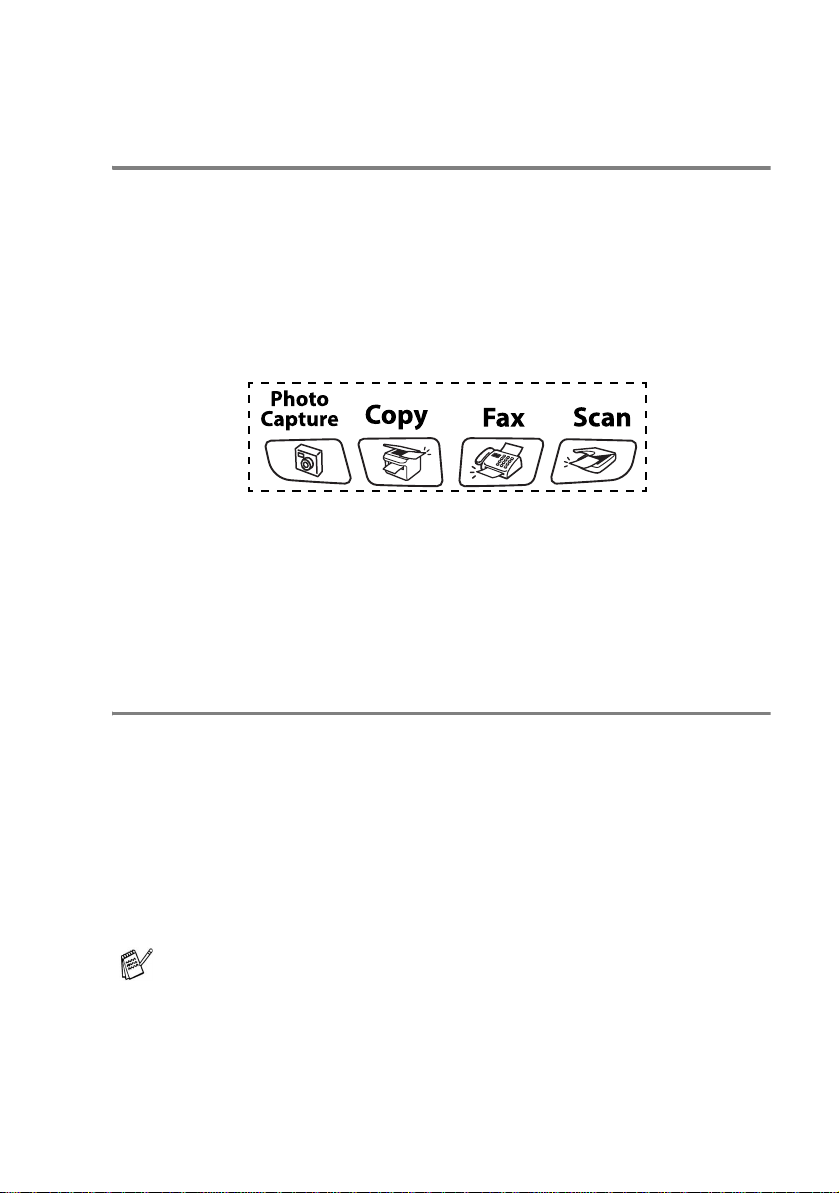
Geräteeinstellungen
Umschaltzeit für Betriebsarten
Das MF C ha t 4 B etrie bsar ten- Tas ten zum temporären Wechseln der
Betriebs art: PhotoCapt ure, Kopierer , Fax und Scanner. Sie können
einstelle n, w ie v iele Minuten oder Sekunde n nach dem letzte n Kopier -, Speicherkarten- oder S c anvorgang das M F C w ieder zum Fax betrieb umschaltet.
Wenn Sie Aus wählen, verblei bt das M F C jeweils in der zuletzt verwendeten Betriebsart.
1.
Drücken Sie Menu/Set, 1, 1.
2.
Wählen Sie mit ▲ oder ▼ die Einstellung 0 Sek, 30 Sek, 1
Min, 2 Min, 5 Min. oder Aus.
3.
Drücken Sie Menu/Set.
4.
Drücken Sie Stop/Exit.
MFC auf die verwendete Papiersorte einstellen
Damit Sie die optimale Druckqualität erhal ten, so llte d as MFC auf die
jeweils verwendete Papiersorte eingestellt werde n.
1.
Drücken Sie Menu/Set, 1, 2.
2.
Wählen Sie mit ▲ oder ▼ die Einstellung Normal, Inkjet,
Glanz oder Folie.
Drücken Sie
3.
Drücken Sie Stop/Exit.
Das MFC legt das Papier mit der bedruckten Seite nach oben
auf der Papierablage ab. Bedruckte Fo lien oder Glanz papier
sollten Sie sofort von der Papierablage nehmen, um Papierstaus oder das Versc hm ieren der Tinte z u vermeiden.
Menu/Set.
INBETRIEBNAHME- UND GERÄTEEINSTELLUNGEN 33
Page 54

Papierformat
Zum Ko pieren können Sie zwischen fü nf ve rs c hiedenen Papierformaten wählen: A4, A5, Foto (10 x 15 cm), Letter und Legal. Zum
Empfan gen vo n Faxen könne n nur di e For mate A4 , Lett er und Le gal
benutzt werden.
Wenn das Papierformat gewechselt wurde, müssen Sie die Papierformat-Einstellung ändern, damit das MFC Faxe auf das verwen dete
Forma t verkleinern kann.
1.
Drücken Sie Menu/Set, 1, 3.
2.
Wählen Sie mit ▲ oder ▼ die Einstellung Letter, Legal, A4, A5
oder 10x15cm.
Drücken Sie
3.
Drücken Sie Stop/Exit.
Menu/Set.
Klingellautstärke
Mit die s er Funktion können Sie einstellen, wie laut das MF C bei ei-
nem Anruf klingelt, oder das Klingeln ganz ausschalten.
Sie können die Einstellung über das Menü oder - wenn das M F C
nicht mit einer anderen Funktion beschäfti gt i st - auch über die La ut-
stärke-Tasten ändern.
Über das Menü:
1.
Drücken Sie Menu/Set, 1, 4, 1.
2.
Wählen Sie mit ▲ oder ▼ die Einst ell ung Leise, Normal, Laut
oder Aus.
Drücken Sie
3.
Drücken Sie Stop/Exit.
Mit den La utstärke-Tasten:
1.
Vergewis s ern Sie sich, dass das Gerät nicht mit einer anderen
Funktion beschäftigt ist.
2.
Drücken Sie die Taste (Fax), falls sie nicht grün leuchtet.
3.
Drücken Sie die Taste oder , um das Klingeln lauter
oder leiser zu ste llen. Das Gerät kl ingelt jeweils beim D rüc k en
dieser Tasten, damit Sie die Lautstärke prüfen können. Im Display wird die gewählte Lautstärke angezeigt. Die gewählte Einstellung bleibt erh alt en, bis sie erne ut geändert wi rd.
34 TEIL I ALLGEMEINES - KAPITEL 3
Menu/Set.
Page 55
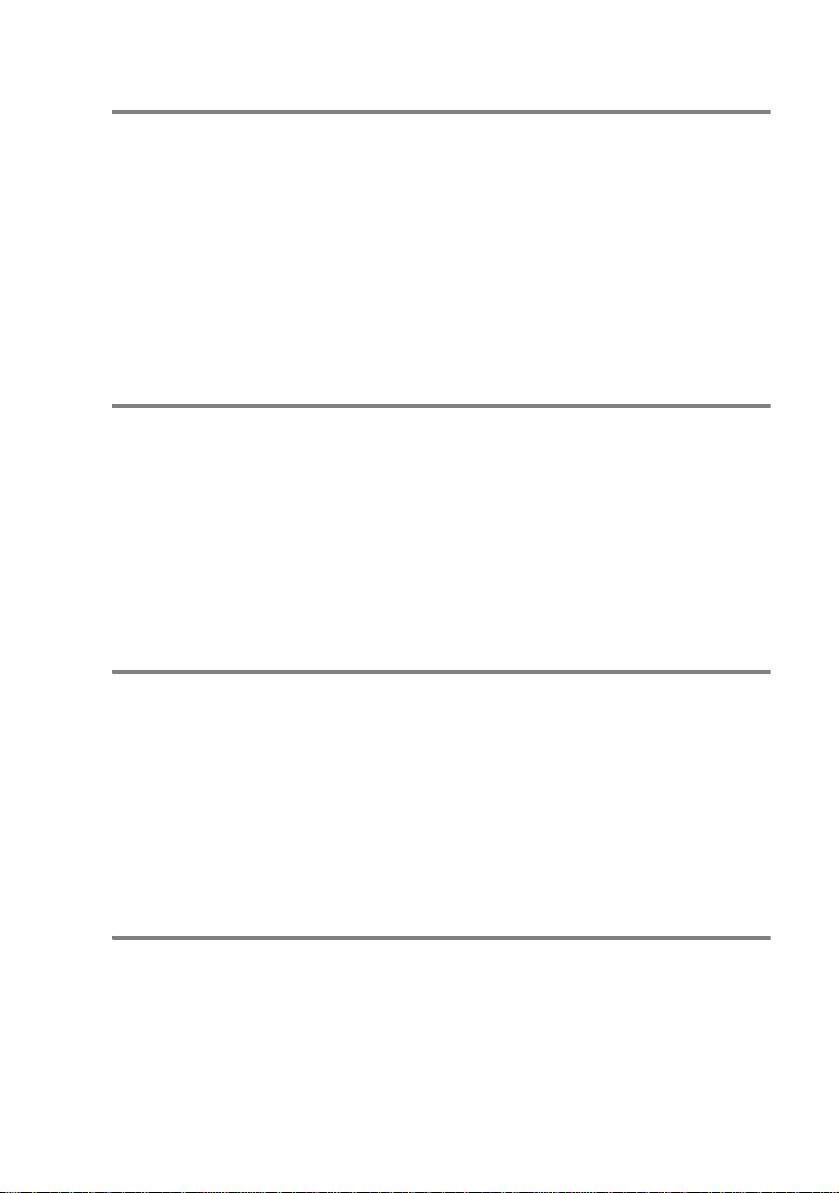
Signalton
Werkseitig ist der Signalton auf Leise gestellt. Er ist zu hören, wenn
ein Fehler auftritt oder ein Fax gesendet bzw. empfangen wurde. Sie
können die Lautstärke v erändern oder den Signalton ausschalten.
1.
Drücken Sie Menu/Set, 1, 4, 2.
2.
Wählen S i e mi t ▲ oder ▼ die Einstellung Leise, Normal, Laut
oder Aus.
Drücken Sie
3.
Drücken Sie Stop/Exit.
Menu/Set.
Lautsprecher-Lautstärke
Sie können den Lautsprecher leiser bzw . lauter stellen od er aus-
schalten.
1.
Drücken Sie Menu/Set, 1, 4, 3.
2.
Wählen S i e mi t ▲ oder ▼ die Einstellung Leise, Normal, Laut
oder Aus.
Drücken Sie
3.
Drücken Sie Stop/Exit.
Menu/Set.
Automatische Zeitum stellung
Mit dieser Funkti on kön nen Si e di e automatische Zeit umstellung zwischen Wint er- und Sommerzeit ein- oder ausschalten. Vergewi ssern
Sie sich, dass Datum/Uhrzeit richtig eingestellt sind.
1.
Drücken Sie Menu/Set, 1, 5.
2.
Wählen Sie mit ▲ oder ▼ die Einstellung Ein od er Aus.
3.
Drücken Sie Menu/Set.
4.
Drücken Sie Stop/Exit.
LCD-Kontrast einstellen
Sie können den LCD-Kontrast einstellen, um die Zeichen im Display
je nach Standort des Gerätes besser lesen zu können.
1.
Drücken Sie Menu/Set, 1, 7.
2.
Wählen Sie mit ▲ oder ▼ die Einstellung Hell oder Dunkel.
3.
Drücken Sie Menu/Set.
4.
Drücken Sie Stop/Exit.
INBETRIEBNAHME- UND GERÄTEEINSTELLUNGEN 35
Page 56

4
Tastensperre
Tastensperre
Mit die s er Funktion können Sie den Zugang zu den wichtigsten
Funktionen des MFC s perren.
Wenn die Tastensperre eingeschaltet ist, können n ur noch die folgenden Funktione n ausgeführt werden:
■ Empfang von Faxen
■ Fax-Weiterleitung (nur MFC-425CN und wenn die F ax-Wei t erlei -
tung bereits eingeschaltet war)
■ Fernabfrage-Funktionen (nur MFC-425CN und wenn die Fax-
speicherung bereits eingeschaltet war)
Wenn die Tastensperre eingeschaltet ist, können die folgenden
Funktionen NICHT ve rw endet werden:
■ Senden von Faxen
■ Kopieren
■ Ausdruck vom Compute r a us
■ Scannen
■ PhotoCapture Center
™
Nur MFC-425CN:
■ Die Fax-Weiterleitung bzw. Faxspeicherung muss vor dem
Einscha lt en der Tastensperre eing es c haltet worden sein
Menu/Set, 2, 5).
(
■ Zeitvers et z te Sendevorgän ge und Faxabrufe werden noch
ausgeführt, sofern Sie vor Einschalten der Tastensperre
programm iert wurden, so dass keine Faxe verloren gehen.
36 TEIL I ALLGEMEINES - KAPITEL 4
Page 57

Tastensperre verwenden
Falls Si e das programm ierte Kennwort v ergessen haben, wenden Sie sich bitte an Ihren Brother-Vertriebspartner.
Kennwort festlegen
1.
Drücken Sie Menu/Set, 2, 0, 1.
2.
Geben Sie eine vierste llige Zahl als Kenn w ort ein.
Drücken Sie
3.
Wenn im Display Bestätigen angezeigt wird, geben Sie
dasse lbe Kennwort noc h einmal ein.
Drücken Sie
4.
Drücken Sie Stop/Exit.
Kennwort ändern
1.
Drücken Sie Menu/Set, 2, 0, 1.
2.
Wählen Sie mit ▲ oder ▼ die Einstellung Kennwort.
Drücken Sie
3.
Geben Sie das vierstellige aktuell gült ige Kennwo rt ein.
Drücken Sie
4.
Geben Sie eine vierste llige Zahl als neues Kennwort ein.
Drücken Sie
5.
Wenn im Display Bestätigen angezeigt wird, geben Sie
dasse lbe Kennwort noc h einmal ein.
Drücken Sie
6.
Drücken Sie Stop/Exit.
Menu/Set.
Menu/Set.
Menu/Set.
Menu/Set.
Menu/Set.
Menu/Set.
Tastensperre einschalten
1.
Drücken Sie Menu/Set, 2, 0, 1.
2.
Wählen Sie mit ▲ oder ▼ die Einstellung Sperre einstell.
Drücken Sie Menu/Set.
3.
Geben Sie das vierstellige Kennwort übe r die Zifferntasten ein.
Drücken Sie
Im Display erscheint Tasten gesperrt.
Menu/Set.
TASTENSPERRE 37
Page 58
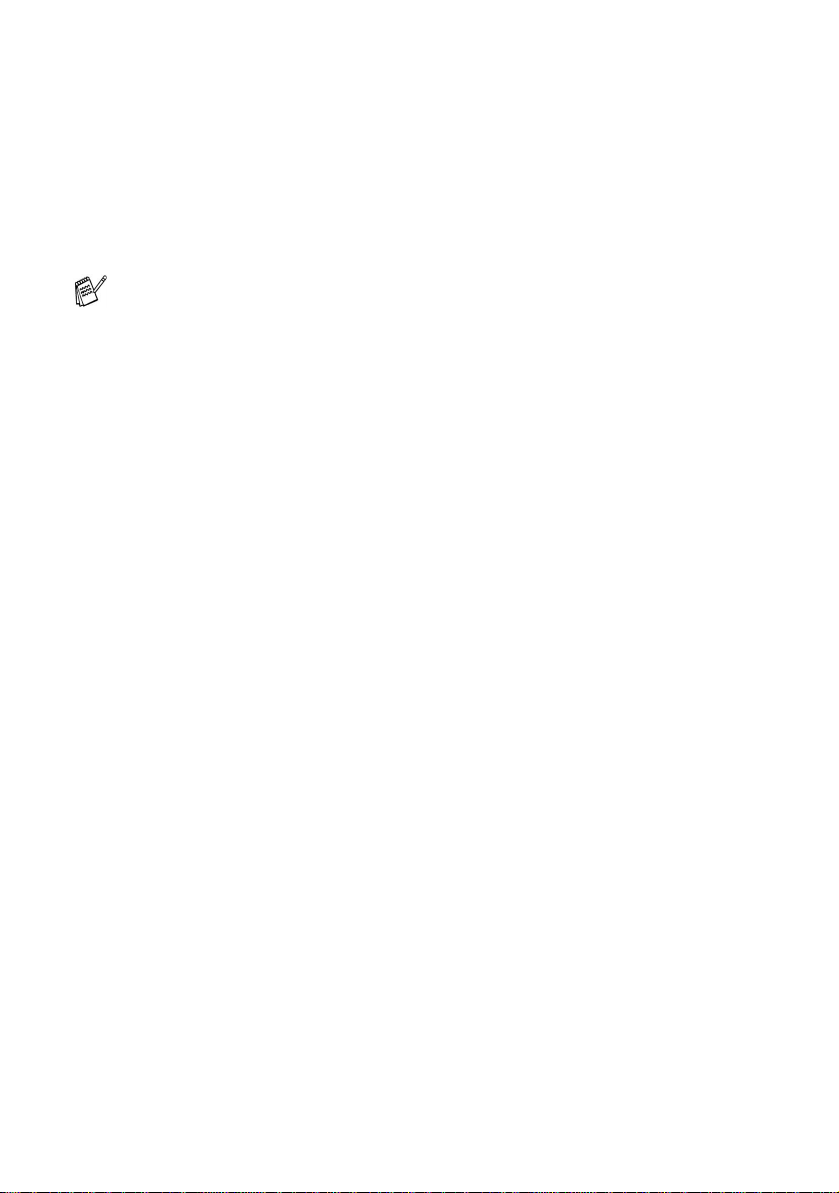
Tastensperre ausschalten
1.
Wenn die Tastensperre eingeschalte t ist , drücken Sie
Menu/Set.
2.
Geben S ie das 4-stellige Kennwo rt über die Zif fer ntasten ein.
Drücken Sie
Die Tastensperre ist dann ausgeschaltet.
Wenn Sie das falsche Kennwort eingeben, erscheint Kennwort
falsch im D is play. Die Tastensperre bleibt einge schaltet, bis
Sie das richtige Kennwort eingeben.
Menu/Set.
38 TEIL I ALLGEMEINES - KAPITEL 4
Page 59
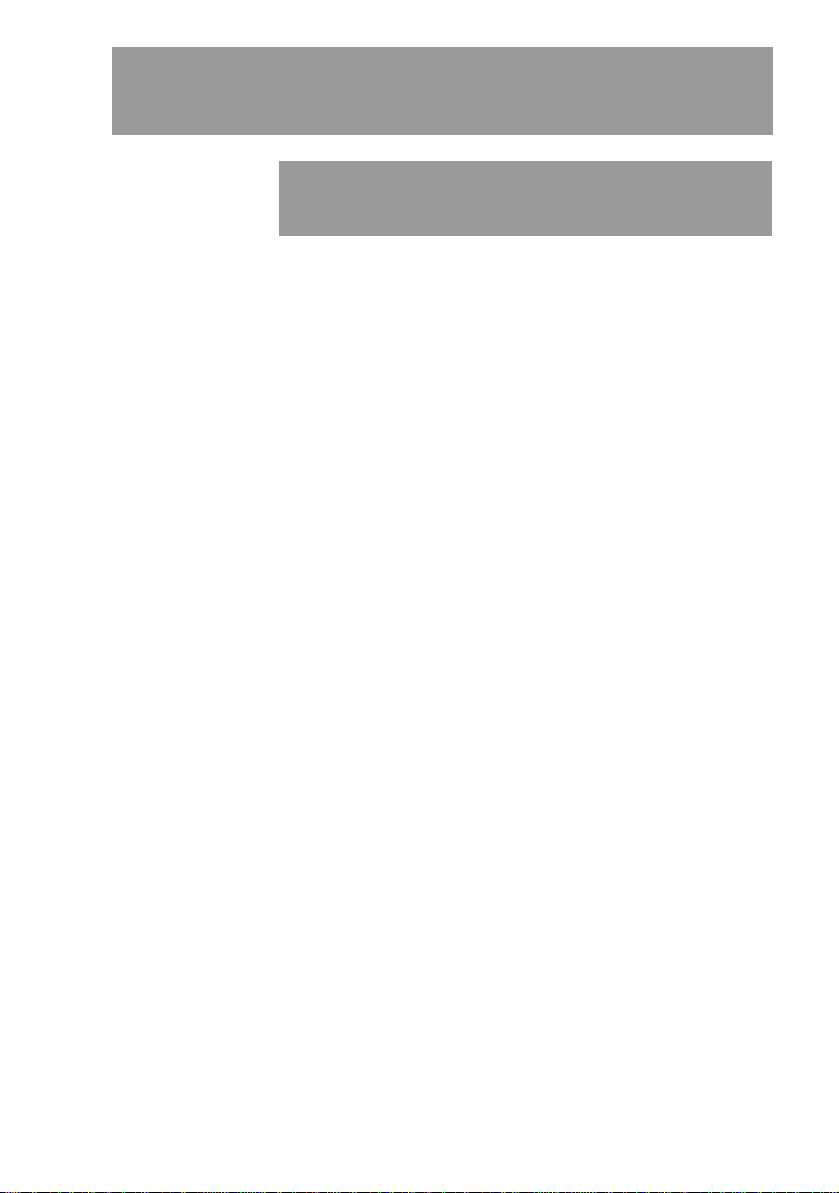
Teil II
1. Senden
2. Empfangen
. Rufnummernspeicher
3
4
. Faxabruf (Polling) (nur MFC-425CN)
5. Fernabfr age (nur MFC- 425C N)
6. Beric hte und Listen
7. Externes Telefon und externer
Anrufbeantworter
Farbfax
Teil II
TEIL II FARBFAX 39
Page 60

1
Senden
Fax senden
Faxbetr ie b ein schalten
Vergewissern Sie sich vor dem Senden, dass die Taste
Fax) grün leuchtet. Wenn Sie nicht leuchtet, drücken Sie die Taste
(
(
Fax), um den Faxbetrieb ei nzuschalten. W erkseitig ist de r
Faxbetrieb als Standardbetriebsart eingestellt.
Farbfax-Funktion
Sie können mit Ihrem M F C ein Farbfax an Fax geräte senden , die
diese Funktion unterstützen.
Farbfa x e k önnen nicht gesp eichert werde n. Sie w erden direkt ohne
Verwendung des Speic hers gesendet, auch wenn der Direktver-
sand ausgeschalt et ist.
MFC-425CN:
Die Farbfax-Funktion kann nicht für das zeitversetzte Senden
und den passiven Faxabruf verwendet w erden.
40 TEIL II FARBFAX - KAPITEL 1
Page 61

Fax automatisch senden aus dem Vorlageneinzug (nur MFC-425CN)
1.
Drücken Sie die Taste (Fax), falls sie nicht grün leuchtet.
2.
Legen Si e die Vorla ge mit der zu sendenden Se ite nach unten
in den Vorlageneinzug ein.
3.
Geben Sie die Faxnummer ein.
4.
Drücken Sie Mono Start oder Colour Start.
Die Vorlage wird nun eingezogen.
■ Während das MFC eine Vo rlage einlies t, die Faxnummer
wählt od er die Vorlage se ndet, können Sie den Auftrag einfach m it
■ Wenn der Speicher voll ist und nur eine Seite gesendet wird,
wird dies e nicht gespeichert, sonder n direkt versende t (siehe Direktversan d (ohne Einlese n der Vorlage in de n Spei-
cher) auf Se it e 52).
Stop/Exit abbrechen.
Fax autom ati sch vom Vorlagenglas senden
Sie können vom Vorlagenglas Dokumente, Seiten eines Buches,
Zeitungsausschnitte usw. senden.
Beim Senden von Schw arzweiss-Fa x en k önnen auch mehrere Seiten hintereinander ve rsendet w erden. Di e z u sendenden Vorlagen
können bis zu A4 gross sein.
1.
Drücke n Sie di e Tast e (Fax), fal ls sie n icht grün leuchtet.
2.
Legen Si e die Vorla ge auf das Vor lagenglas.
3.
Geben Sie die Faxnummer ein.
4.
Drücken Sie Mono Start oder Colour Start. Das Gerät liest
die Sei t e ein.
■ Wenn Sie
zu senden.
■ Wenn Sie
5 weiter.
Colour Start gedrückt haben, beginnt das MFC
Mono Start gedrückt haben, lesen Sie bei Schritt
SENDEN 41
Page 62
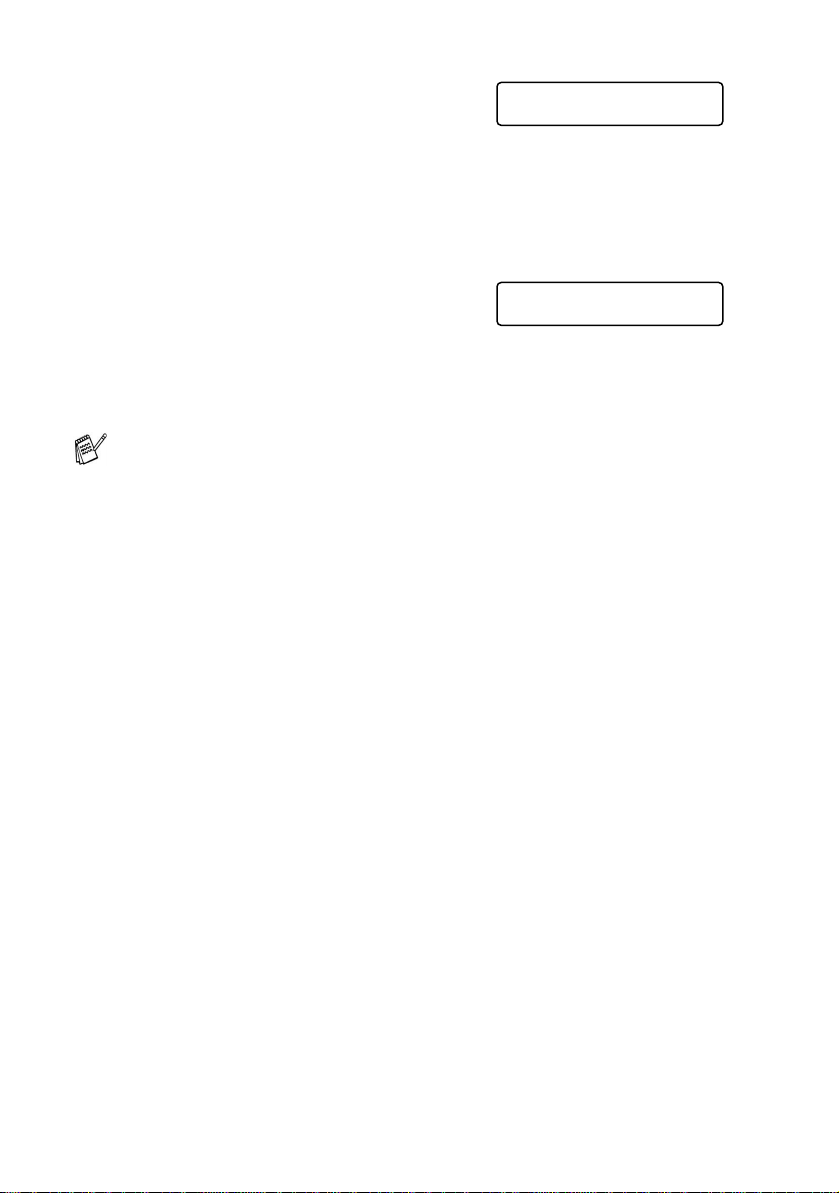
5.
Wenn keine weitere Seite gesendet
werden soll, drücken Sie
noch einm al
Das MFC beginnt zu senden
— oder —
falls weite re Seiten gefaxt w erden sollen, drück en Sie
sen Sie dann bei Schritt 6 weiter.
6.
Legen Sie die nächste Seite auf das
Vorlagenglas.
Drücken Sie
Das Gerä t beginnt, die Seit e einzulesen.
7.
Wiederholen Sie Schritt 5 und 6 für alle folgenden Se iten.
■ Während das MFC eine Vorlage einliest, die Faxnummer
wählt oder die Vorlage sendet, können Sie den Auftrag ein-
fach mit
■ Wenn der Speicher voll ist und nur eine Seit e gesen det wird ,
wird diese nicht gespeichert, sondern direkt versendet (siehe Direktversand (ohne Einlesen der Vorlage in den Spei-
cher) auf Seite 52).
■ Beim Senden mit der Farbfax-Funktion wird die Vorlage vor
dem Senden nicht in den Speicher eingelesen und es kann
jeweils nur eine Seite gesendet werden.
Mono Start).
Menu/Set.
Stop/Exit abbrechen.
2 (oder
Nächste Seite?
1.Ja 2.Nein
Nächste Seite
dann SET
1 und le-
42 TEIL II FARBFAX - KAPITEL 1
Page 63
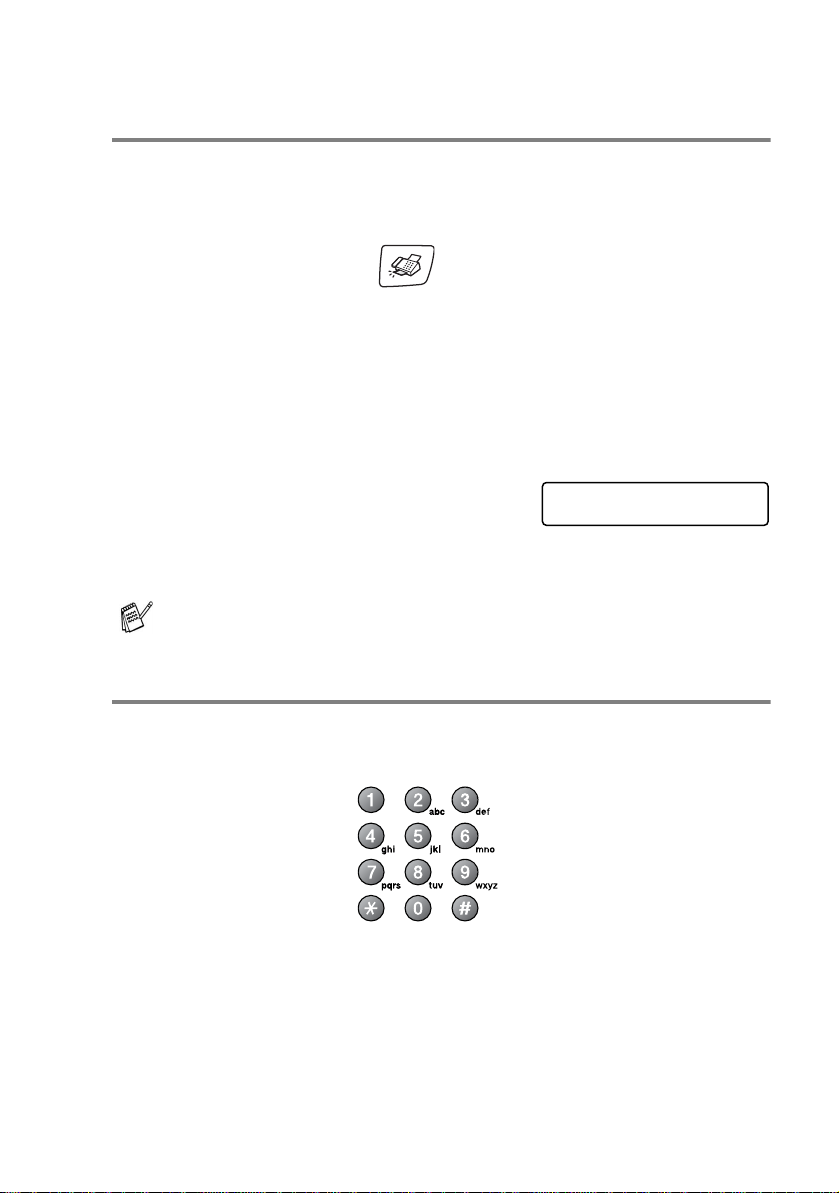
Fax manuell senden (nur mit externem Telefon möglich)
Beim m anuellen Senden können Sie die Empfängernummer anwählen und den Sendevo rgang manuel l starten, wenn di e Verbindung
hergest ellt is t .
1.
Drücke n Sie di e Tast e (Fax), fal ls sie n icht grün leuchtet.
2.
Legen Si e die Vorla ge ein.
3.
Nehm en Sie den Hörer des ex t ernen Telefons ab und warten
Sie auf den Wählton.
4.
Geben Sie die Faxnum m er des Empfäng ers ein.
5.
Warte n Sie, bis Sie den Faxton hören, und drücken Sie dann
Mono Start oder Colour Start.
6.
Wenn Sie d as Vor lag engla s ver wenden, drücken Sie
senden.
7.
Legen Si e den Hörer wi eder auf.
Vom Vorlagenglas können keine mehrseitigen Vorlagen manu-
ell gesendet werden.
1, um das Fax zu
1.Senden 2.Empf.
Faxnummer wählen
Manuell wählen
Geben S ie die Faxnummer über die Ziffe rntasten ein.
Rufnummernspeicher verwenden
Wenn Sie die gewünsc ht e R ufn umme r zuvor gespeichert haben
(siehe Rufnummern s peichern auf Seit e 58), können Sie zum Anwählen auch den Tele f on-Index und die Kurzwahl verwenden.
SENDEN 43
Page 64

Kurzwahl
)
Drücken Sie
Search/Speed Dial, dann # und geben Sie anschlies-
send die zweistellige Kurzwahlnummer ein, unter der die Faxnummer gespeichert wurde (siehe Kurzwahl s peichern auf Seite 59).
Zweistellige Kurzwahl
Wenn im Display Nicht belegt! erscheint, ist unter der eingegebe nen Kurzwahl k eine Nummer gespeichert.
Telefon-Index
Drücken Sie
Search/Speed Di al und wählen Sie dann mit den Na-
vigatio ns t as t en die Numme r im T elefon-Index aus.
Suchen nach K urzwahl (numerisch)
Suchen nach Namen (alphabetisch
Zur alphabetischen Suche können Sie auch zuerst den Anfangsbuchstaben des Namens m it den Zifferntas te n eingeben
und dann den Namen auswählen.
Wahlwiederholung
Autom at is c he Wahlwiederholung: Beim automatischen Senden
wählt das MFC einen besetzten Anschluss selbsttätig bis zu 3-mal im
Absta nd v on 5 Minuten an.
Manuelle Wahlwiederholung: Um die zuletzt gewählte Nummer noch
einmal anzuw ählen , drü ck en S ie
oder Colour Start.
Stop/Exit können Sie die Wahlwiederholung abbrechen.
Mit
Wenn der Direktversand eingeschaltet ist und Sie das Vorlagenglas verwenden, ist die W ahlwiederholung nicht möglich.
44 TEIL II FARBFAX - KAPITEL 1
Redial/Pause, dann Mono Start
Page 65

Sendevorbereitung (Dual Access) (nur für Schwarzweiss-Faxe)
Das MFC liest das Dokument normalerweise vor dem Senden in den
Speicher ein. Sie können dadurch Se ndeaufträge vorbereiten und
senden , währ end das MFC ein F ax empfän gt oder aus dem Speicher
sendet.
Das Display zeigt je weil s d i e Nummer des Sendeauftrages und den
noch frei en Speicherpla t z a n.
■ Wie viel e Seiten gespeic hert werden kö nnen, ist von der
Menge und Art der Daten (Text oder Grafiken) abhängig.
■ Farbfaxe können vor dem Senden nicht gespeichert werden.
Sie werden immer direkt vom Vorlagenglas versendet, auch
wenn der D irektversand ausgeschaltet ist (siehe Direktver-
sand (ohne Einlesen der Vorlage in den Speicher) auf Seite
52).
■ Wenn beim Einlesen der ersten Seite Speicher voll im
Display erscheint, breche n Sie die Funktion mit
ab. Wenn die Meldung beim Einlesen der 2. oder folgender
Seiten ers chei nt, könn en Sie stat t Stop/Exit auch die Taste
Mono Start drücken, um die berei ts eingelesene n Seiten
zu senden.
Stop/Exit
SENDEN 45
Page 66

Rundsenden (nicht möglich mit Farbfax-Funktion)
Sie können eine Vorlage automatisch an bis zu 70 ( MFC-2 15C) bzw .
130 (MFC-425CN) verschiedene Empfänger rundsenden (20 bzw.
80 Kurzwahlnumm ern und 50 manuell eingegebe ne Rufnummern).
Zum Rundsenden können die Nummern der Empfänger mit Hilfe der
Taste
gegeben werden. Nach Eingabe jeder Faxnummer müssen Sie
Menu/Set dr ücken.
Sie können die gespeicherten Kurzwahlnummern auch zu verschie-
denen Rundsendegruppen (max. 6) zusammenfassen, z.B. eine
Gruppe für Kunden, eine and ere für Vereinsm it glieder (siehe Rund-
sende-Gruppen speichern auf Seite 61). Sie brauchen dann zur Ein-
gabe der Nummern nur die entsprechende Gr uppe zu wählen.
Search/Speed Dial oder man uell mit den Ziffernt asten ein-
1.
Drücken Sie die Taste (Fax), falls sie nicht grün leuchtet.
2.
Legen S ie die Vorlage ein.
3.
Geben Sie die er s t e Nummer bzw. Rundsendegruppe mit Hilfe
des Tele fo n-I ndex, der Kurz w ahl oder manuell m it den Zifferntasten ein.
4.
Wenn der gewünschte Name oder die gewünschte Nummer im
Display angezeigt wird , drücken Sie Menu/Set.
Wenn Sie die Nummer im Telefon-Index gewählt haben, drücken Si e noch einm al Menu/Set.
Die Aufforderung zur Eingabe der nächsten Nummer erschein t
nun.
5.
Geben S ie die nächste Num mer ein und drücken Sie
Menu/Set.
6.
Wiederholen Sie Schr it t 5, bis Sie alle Empf änger eingegeben
haben.
7.
Drücken Sie danach Mono Start. Das MFC beginnt mit dem
Einlesen der Vorlage.
Nach dem Rundsendev organg wird e in Bericht ausgedruckt,
der Sie üb er das Ergebnis der Übertragun g informiert.
46 TEIL II FARBFAX - KAPITEL 1
Page 67

■ Sie können auch das Nachwahlverfahren verwenden, um
z. B. eine Vorwahl für kostengünstige Tarife einzugeben
(Call -b y- Cal l) . Be ac hte n Si e j edo ch , da ss je de Kurzwahl als
eine Station zählt und sich dadurch di e Anzahl der Stat ionen
verringert, zu denen rundgesendet w erden kann (siehe
Nachwahlverfahren (Call-by-Call) auf Seite 59).
■ Der verfügbare Speicher ist von Anzahl und Umfang der be-
reits gespeicherten Aufträge und der Anzahl der für das
Runds enden eingegebenen Empfä nger abhängig.
■ Wenn Sie ein Fax an die maximal mögliche Anzahl von
Empfän gern rundsenden, können Sie nicht gleichzeitig die
Funktionen zeitversetztes Senden (nur MFC-425CN) oder
Sendevorbereitung benutzen.
■ Wenn der Speicher voll ist, können Sie den Auftrag mit
Stop/Exit
eingelesen wurd e - den bereits eingelesenen Teil d urch
Drücken der Taste Mono Start senden.
abbr echen od er - fall s berei ts mehr als eine Sei te
Abbrechen eines Rundsende-Vorgangs
1.
MFC-215C: Drücke n Sie Menu/Set, 2, 5.
MFC-425CN: Drücken Sie
Im Display wird die Faxnummer angezeigt, die angewählt wi rd.
2.
Drü cken Sie Menu/Set.
Im Display erscheint:
3.
Drücken Sie 1, um den Auft r a g abzubrechen.
Im Display wird di e Nummer des Rundsendeauftrags angezeigt
und er neut 1.Löschen 2.Nein.
4.
Drücken Sie 1, um den Rundsende-Vorgang abzubrechen,
5.
Drücken Sie Stop/Exit, um das M enü zu verlassen.
Menu/Set, 2, 6.
XXXXXXXXXXXX
1.Löschen 2.Nein
SENDEN 47
Page 68

Fax im Letter-Format senden
Wenn Sie eine Vorlage im Letter-Format versenden wollen, müssen
Sie die Scangröße entspreche nd ändern, weil so ns t die seitlichen
Ränder der Vorlag e nic ht gesendet werd en.
1.
Drücken Sie die Taste (Fax), falls sie nicht grün leuchtet.
2.
Drücken Sie Menu/Set, 2, 2, 0.
3.
Wählen Sie mit ▲ oder ▼ die Einstellung Letter (oder A4).
Drücken Sie
4.
Drücken Sie Stop/Exit.
Menu/Set.
Abbrechen einer Sendung mit der Stop/Exit-Taste
Während das MFC eine Vorlage einliest, die Faxnummer wählt oder
die Vorlage sendet , k önnen Sie den Auftrag einfach mit
abbrechen.
Stop/Exit
Anzeigen/Abbrechen anstehender Aufträge
Anstehende Auft räge können wie folgt angezeigt und - f alls notwendig - abge brochen werden.
1.
MFC-215C: Drüc k en Sie Menu/Set, 2, 5.
MFC-425CN: Drücken Sie
Es wi rd nun der erste anstehende Auftrag im Display angezeigt.
(Falls kein Auftrag programmiert ist, erscheint: Kein Vor-
gang).
2.
Falls nur ein Auftrag programmiert ist, gehen Sie zu Schritt 3
— oder —
wenn meh r als ein Auftrag programmiert ist, kö nnen Sie den
Auftr ag, de r abge br oc hen we rden so l l, mi t
dann Menu/Set drück en.
3.
Drücken Sie 1, um den Auftrag abzubrechen (zum Löschen wei -
terer Aufträge gehen Sie wie der zu Schritt 2)
— oder —
drücken Sie
4.
Drücken Sie Stop/Exit, um das Menü zu verlassen.
48 TEIL II FARBFAX - KAPITEL 1
2, wenn der Auftrag nicht abgebrochen werden soll.
Menu/Set, 2, 6.
▲ oder ▼ wählen und
Page 69

Sendeeinstellungen
Verschiedene Einstellungen zum Senden wählen
Zum Sen den einer Vorlage können Sie ve rs c hiedene Funktionen
einstellen, wie den passenden Kontrast, eine andere Auflösung, den
Übersee-Modus, zeitvers et z t es Senden (nur MFC-425CN), Faxabruf (nur MFC-425CN) oder den Direktversand.
Nachdem Sie eine Einstellung (wie in
den folgenden Funktionsbeschreibungen
erklärt) g eändert haben , ze igt das Display:
Drücken Sie
möchten. Im Display erscheint wieder Sendeeinstell.
— Oder —
Drücken Sie
1, wenn Sie weit ere Sendeeins t ellungen vorn ehmen
2, wenn Sie den Sendevorgang starten möchten.
Kontrast
Wenn die Einstellung Auto gewählt ist, verwendet das MFC für nor-
mal gedruckte Vorlagen automatisch die passende K ontras t einst ellung. Für extrem helle oder dunkle V orlagen kann der entsprechende
Kontrast (Hell für sehr helle, Dunkel für sehr dunkle Vorlagen) wie
folgt gewählt werden. Nach dem Senden der Vorlage wird der Kontrast automatisch wieder auf die Ei nstel lung Auto zurückges etzt, di e
für die me is te n Vorlagen verwendet werden ka nn.
Fortfahren?
1.Ja 2.Nein
1.
Drücke n Sie di e Tast e (Fax), fal ls sie n icht grün leuchtet.
2.
Legen Si e die Vorla ge ein.
3.
Drücken Sie Menu/Set, 2, 2, 1.
4.
Wählen Sie mit ▲ oder ▼ die Einstellung Auto, Hell ode r
Dunkel.
Drücken Sie
Menu/Set.
SENDEN 49
Page 70

Faxauflösung
Die Auflösung kann ent w eder mit der Taste Fax Resolution temporär geändert werden, d. h. nur für das aktuelle Fax, oder über das
Menü fü r alle Faxe festg elegt werden.
Auflösung für die aktuelle Vorlage ändern
1.
Drücken Sie die Taste (Fax), falls sie nicht grün leuchtet.
2.
Legen S ie die Vorlage ein.
3.
Drücken Sie dann die Ta s te Fax Resolution und wählen Sie
die gewünschte Auflösung mit
Drücken Sie
Auflösung für alle Vorlagen ändern
Die hier gewählte Auflösung ist für alle Vorlagen gültig, bis Sie eine
andere Einstellung wählen.
1.
Drücken Sie die Taste (Fax), falls sie nicht grün leuchtet.
2.
Drücken Sie Menu/Set, 2, 2, 2.
3.
Wählen Sie mit ▲ oder ▼ die gewünschte Einstellung.
Drücken Sie
Menu/Set.
Menu/Set.
▲ oder ▼ aus.
50 TEIL II FARBFAX - KAPITEL 1
Page 71

Für Schwarzweiss-Faxe gibt es vier Auflösungsstufen, für
Farbfaxe zwei Stufen.
Schwarzweiss-Faxe
Standard Geeignet für die meisten ge druckten Vorlagen
Fein Fü r kl eine Schrift. Die Ü bertragung da uert et-
was län ger als mit der Standard-Auflösung.
S-Fein Für sehr kle ine Schriften un d f eine Zeichnun-
gen. D ie Übe rtr agung dauert länger als mit der
Fein-Auflösung.
Foto Für Fotos und Vorlagen mit versc hiedenen
Graustufen. Überträgt mit der geringsten Geschwindigkeit.
Farbfaxe:
Standard Geeignet für die meisten ge druckten Vorlagen
Fein Für Fotos. Die Übertragung dauert länger als
mit der Standard-Auflösung.
Wenn für ein Farbfax die Einstellung S-Fein oder Foto ge-
wählt wird, wird das Fax mit der Auflösung Fein gesendet.
SENDEN 51
Page 72

Direktversand (ohne Einlesen der Vorlage in den Speicher)
Wenn der Direktversand eingeschaltet ist, wird die zu sendende Vorlage nicht gespeiche rt , sondern erst eing elesen, wenn die Verbindung hergestellt ist. Der Direktversand kann für alle Sendungen oder
nur für die aktuelle Se ndung eingeschaltet werden.
Sie können den Direktversand zum Beispiel verwenden, wenn viele
verschieden e Sendevorgänge vorberei tet wurden und zwischendurch dringend ein anderes Dokument versendet werden muss. Sobald die Leitung frei ist, be ginnt das Gerät zu wählen und sendet
dann di e Vorlage mit Dir ek t ve rs and, ohne sie z u s peichern. Anschliessend setzt das Gerät di e Übertra gung der restlich en vorberei teten S endevorgäng e f ort .
Wenn der Speicher voll ist, se ndet das MFC auto matisch mit Direktversan d (auch wenn der Direktversand auf Aus gestellt ist).
Um mehrere Seiten vom Vorlageng las zu senden, muss der Direktversan d ausgeschaltet sein.
■ Farbfaxe werden unabhängig von der hier gewä hlt en Ein-
stellung immer direkt versendet, ohne zuvor gespeichert zu
werden.
■ Wenn der D irektversand eingeschaltet is t und Sie das Vor-
lagengla s ve rw enden, ist die Wahlwiederholung nic ht möglich.
Direktversand für die aktuelle Sendung
1.
Drücken Sie die Taste (Fax), falls sie nicht grün leuchtet.
2.
Legen S ie die Vorlage ein.
MFC-215C: Drüc k en Sie
MFC-425CN: Drücken Sie
3.
Wählen Sie mit ▲ oder ▼ die Einst ellung Aktuelle Sendung.
Drücken Sie
4.
Wählen Sie mit ▲ oder ▼ die Einstellung Akt. Send.:Ein
(oder Aus).
Drücken Sie
52 TEIL II FARBFAX - KAPITEL 1
Menu/Set.
Menu/Set.
Menu/Set, 2, 2, 3.
Menu/Set, 2, 2, 5.
Page 73

Direktversand für alle Sendungen
1.
Drücke n Sie di e Tast e (Fax), fal ls sie n icht grün leuchtet.
2.
MFC-215C: Drücke n Sie Menu/Set, 2, 2, 3.
MFC-425CN: Drücken Sie
3.
Wählen Sie mit ▲ oder ▼ die Einstellung Alle Send.:Ein
(oder Aus).
Drücken Sie
Menu/Set.
Menu/Set, 2, 2, 5.
Zeitversetztes Senden (nur mit MFC-425CN für Schwarzweiss-Faxe)
Sie können bis zu 50 Faxe automatisch zu einem späteren Zeitpunkt
(inn erh al b v on 2 4 St unden) senden lassen, um z.B. billigere Gebührentarife zu nutzen.
1.
Drücke n Sie di e Tast e (Fax), fal ls sie n icht grün leuchtet.
2.
Legen Si e die Vorla ge ein.
3.
Drücken Sie Menu/Set, 2, 2, 3.
4.
Drücken Sie Menu/Set, um die im
Display gezei gt e U hrzeit als Sende zeit z u übernehm en
— oder —
geben Si e die U hrz eit , zu der die Vorlage gesendet werden soll,
im 24-St undenformat ein (z.B. 19:45) und drücken Sie
Menu/Set.
Sendeeinstell.
3.Zeitwahl
Wie viele Seiten gespeichert werden können, ist von der Menge
und Art der Daten (Text oder Grafiken) ab hängig.
SENDEN 53
Page 74
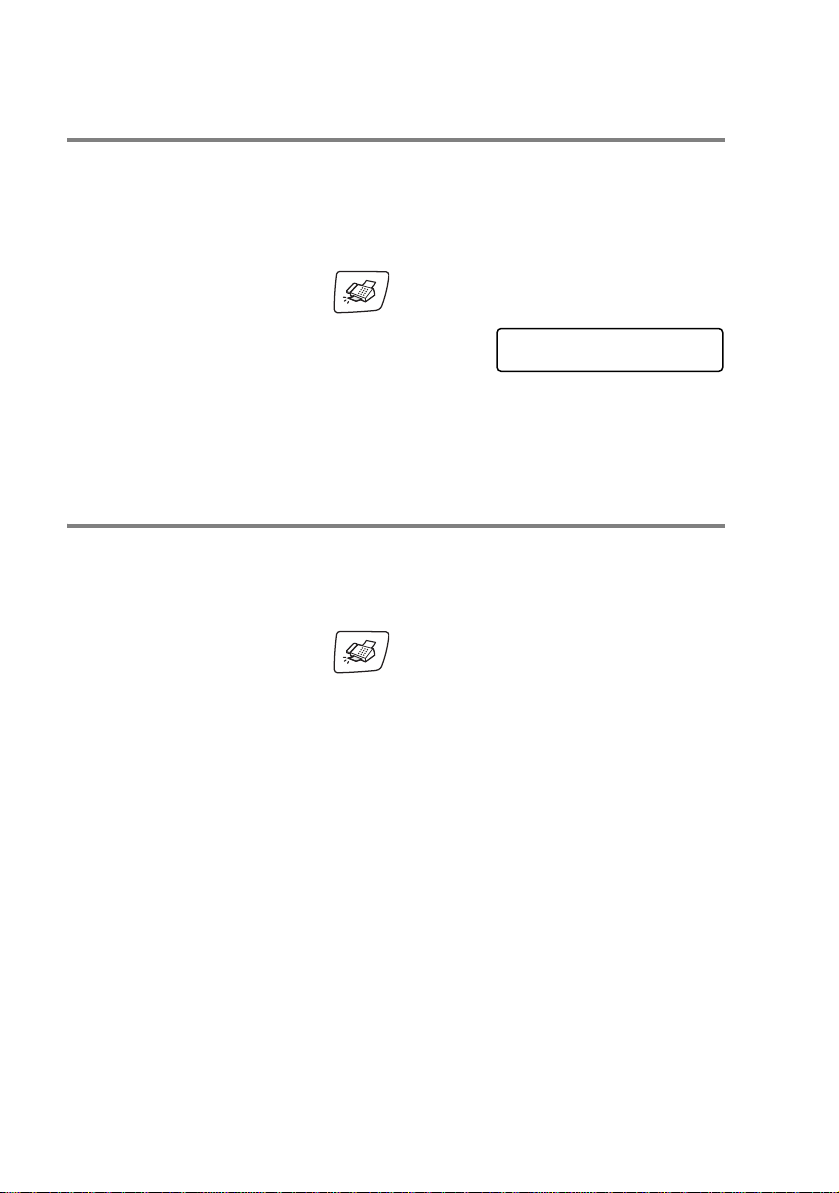
Stapelübertragung (nur mit MFC-425CN für Schwarzweiss-Faxe)
Wenn diese Funktion e i nges c halt et i st, or dn et das Ger ät al le z ei tv er setzte n Sendevorgä nge und sendet alle Vorlagen, für die dieselbe
Sendezeit und derselbe Em pf änger program m iert wurden, zusammen in einem Übertragungsvorgang.
1.
Drücken Sie die Taste (Fax), falls sie nicht grün leuchtet.
2.
Drücken Sie Menu/Set, 2, 2, 4.
3.
Wählen Sie mit ▲ oder ▼ die Einstellung Ein (oder Aus).
Drücken Sie
4.
Drücken Sie Stop/Exit.
Menu/Set.
Sendeeinstell.
4.Stapelübertrag
Übersee-Modus
Wenn bei Übersee-Übertragungen Fehler auftr e ten, soll te n Sie diese Funktion einschalten. Sie wird nach der Übertragung automatisch
wieder ausgeschaltet.
1.
Drücken Sie die Taste (Fax), falls sie nicht grün leuchtet.
2.
Legen S ie die Vorlage ein.
3.
MFC-215C: Drüc k en Sie Menu/Set, 2, 2, 4.
MFC-425CN: Drücken Sie
4.
Wählen Sie mit ▲ oder ▼ die Einstellung Ein (oder Aus).
Drücken Sie
54 TEIL II FARBFAX - KAPITEL 1
Menu/Set.
Menu/Set, 2, 2, 7.
Page 75
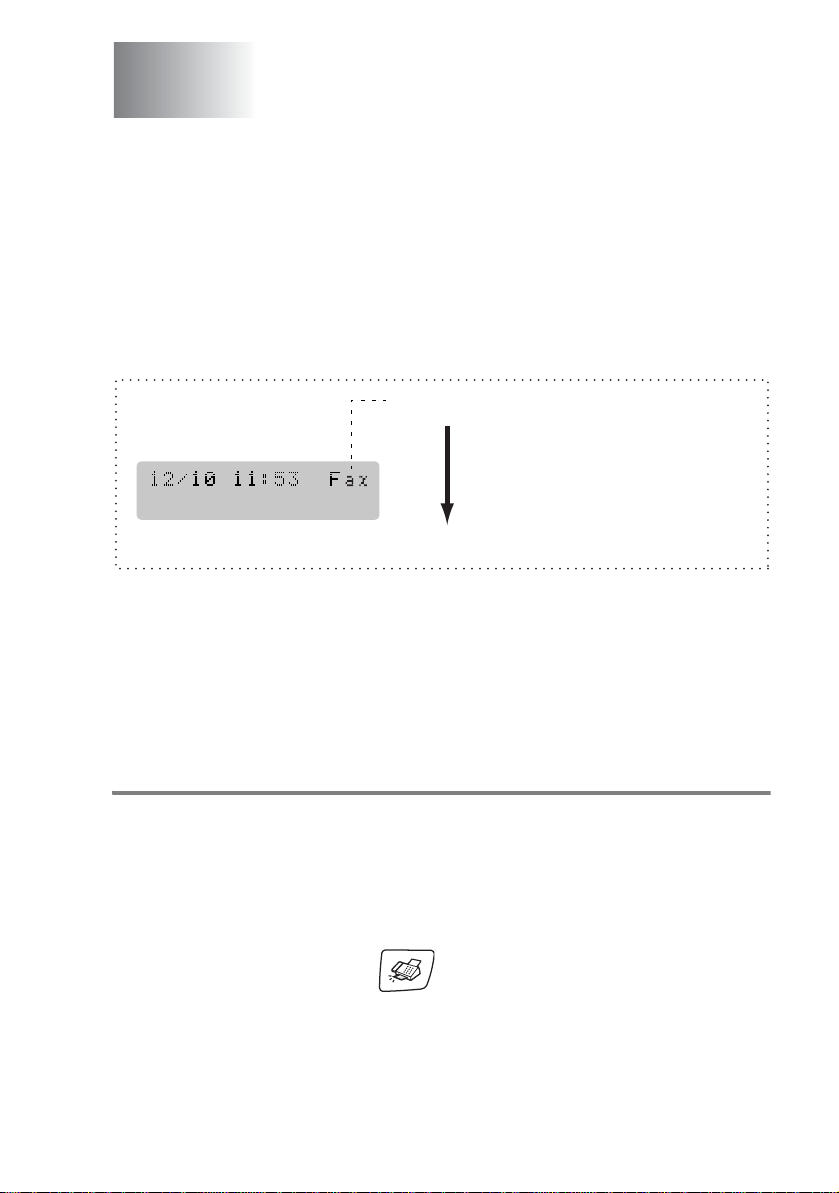
2
Empfangen
Empfangsmodus
Werkseit ig ist der automatische Faxempfang eingestellt.
Das heisst, das Gerät nimmt alle Anrufe autom atisch nach der ein -
gestellten Anzahl von Klingelzeichen an und schaltet zum Faxempfang um. Das MFC sollte dazu an eine r separaten Leit ung
angeschlossen sein.
Aktueller Empfangsmodus
Fax : Nur Fax
F/T : Fax/Tel
TAD : TAD:Anrufbeantw.
Man : Manuell
Der Empfangsmo dus kann mit
Die Einstellungen Fax/Tel, Manuell und TAD:Anrufbeantw.
können jedoch nur verwende t werden, wenn ein externes Tel ef on
bzw. ei n ex ter ner An rufbeantworter an derselben Telefonleitung wie
das MFC angeschlossen ist. Lesen Sie dazu Externes Telefon und
externer Anrufbeantworter auf Seite 80.
Menu/Set, 0, 1 geändert werden.
Klingelanzahl
Mit dieser F unktion wird festgelegt, nach wie v ielen Klingelzeichen
das MFC einen Anruf im Fax- oder Fax/Tel- Modus automatisch
annimm t. (W enn ein exte rnes Telefo n anges chlo ssen i st, s ollt en Sie
die Kling elanzahl möglic hs t hoch einstelle n, damit Sie Zeit haben,
den Anruf gegebenenf alls am externen Telefon anzunehmen.)
1.
Drücke n Sie di e Tast e (Fax), fal ls sie n icht grün leuchtet.
2.
Drücken Sie Menu/Set, 2, 1, 1.
3.
Wählen Si e mit ▲ oder ▼ die gewünschte Klingelanzahl (02-10).
Drücken Sie
4.
Drücken Sie Stop/Exit.
Menu/Set.
EMPFANGEN 55
Page 76

Automatische Verkleinerung beim Empfang
Mit die ser Funktion kann verhin dert we rden, dass empfange ne Fax e,
die gr össer als d as Em pfan gspapi er ( A4, Le tter oder Legal ) si nd, a uf
zwei Seiten gedruckt werden. Wenn Sie Ein wählen, wird das F ax
entspr ec hend dem eing es t ellten Papierformat (
tomatisch so verkleinert, dass es auf das Empfan gs papier passt.
1.
Drücken Sie die Taste (Fax), falls sie nicht grün leuchtet.
2.
Drücken Sie Menu/Set, 2, 1, 5.
3.
Wählen Sie mit ▲ oder ▼ die Einstellung Ein (oder Aus).
Drücken Sie
4.
Drücken Sie Stop/Exit.
■ Wenn ein einseitiges Dokument be im Empf ang a uf zwei Sei-
ten ausgedruckt wi rd, s ollt en Sie die Einstellung Ein wäh-
len. Falls das Dokument jedoch zu lang ist, wird es auf zwei
Seiten gedruckt.
■ Auch wenn Text am linken oder rechten Rand des Faxes ab-
geschni tten ist, sollten Si e die Einstellung Ein wählen.
Menu/Set.
Menu/Set
Empfangseinst.
5.Auto Verkl.
,
1, 3) au-
Speicherempfang bei Papiermangel (nur für Schwarzweiss-Faxe)
Falls die Papi erzufuhr wä hrend de s Empfan gs leer wird, ersch eint i m
Display Papier prüfen. Legen Sie dann neues Papi er ein (siehe
Papier, Umschläge und Postkarten einlegen auf Seite 26). Falls kein
Papier nachgelegt wird, geschieht Folgendes:
Wenn der Speicherempfang eingesch altet ist (werkseitige Ein-
stellung) …
Der Empfang wird trotz Papiermangels fortgesetzt und di e res tl iche n
Seiten werden - soweit genügend Speicherkapazität zur Verfügung
steht - gespeichert.
Es werd en auch alle anschliessend empfangenen Faxe gespeichert,
bis die Speicherkapazität erschöpft ist. Wenn der Speicher voll ist,
werden keine Faxe mehr angenom m en. Um die im Speicher empfangenen Faxe auszudrucken, legen Sie neues Papi er i n di e Pa pie r zufuhr ein und drücken Sie
56 TEIL II FARBFAX - KAPITEL 2
Mono Start od er Colour Start.
Page 77
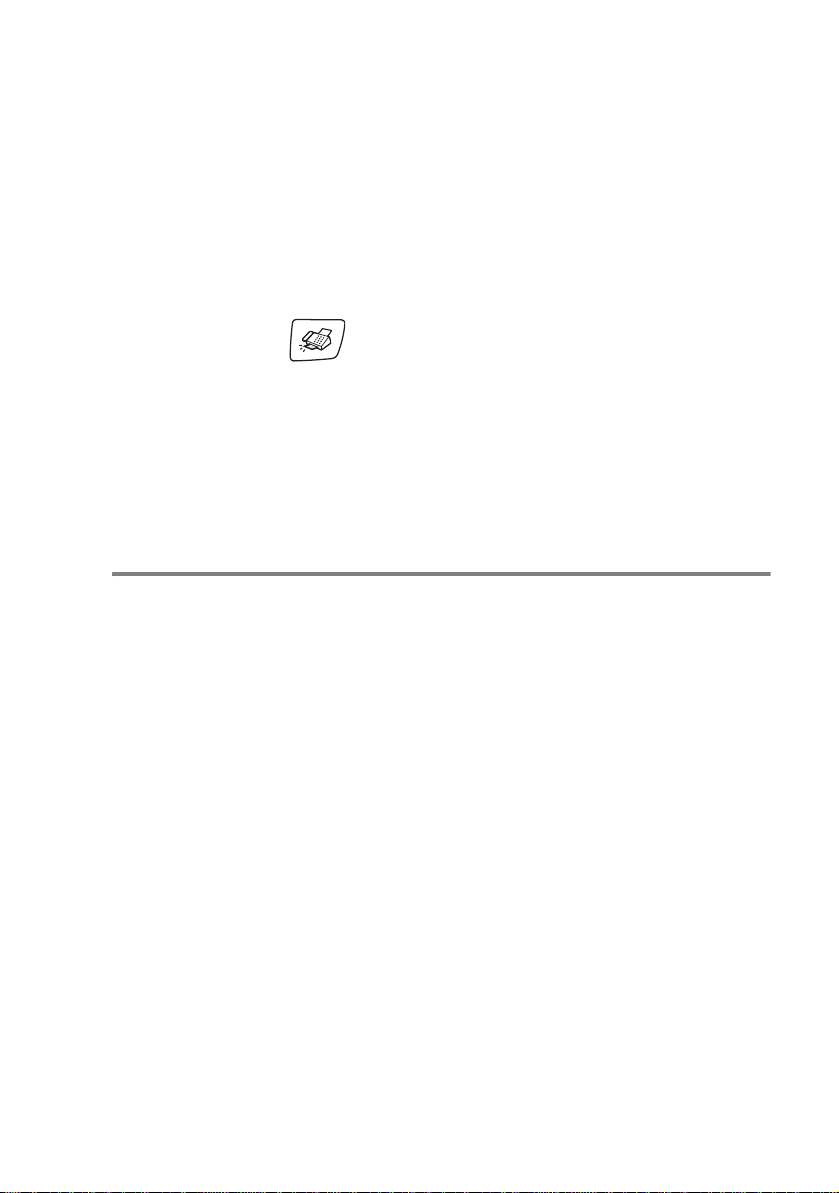
Wenn der Speicherempfang ausgeschaltet ist …
Die restlic hen Seiten des F ax es, das gerade empfangen w ird, werden gespeichert, sofern noch genügend Speicherkapazität zur Verfügung steht. Alle nachfolgenden Faxe werden nicht mehr
angenommen, bis neues Papier eingelegt w ird. U m die restlichen
Seiten des Faxes auszudru cken, legen Sie neues Papier in die Papierzufuhr ein und drücken Sie
Speicherempfang ein-/ausschalten
1.
Drücken Sie (Fax), falls diese Taste nicht bereits grün
leuchtet.
2.
Drücken Sie Menu/Set, 2, 1, 6.
3.
Wählen Sie mit ▲ oder ▼ die Einstellung Ein (od er Aus).
Drücken Sie
4.
Drücken Sie Stop/Exit.
Menu/Set.
Mono Start oder Colour Start.
Gespeiche r te Faxe drucken (n ur MFC -42 5C N)
Wenn die Faxspeicherung oder die Fax-W eiterleitung eingeschaltet
ist (siehe Fernab f rage (nur MFC-425CN) auf Seite 67), können Sie
gespeicherte Faxe wie folgt vom MFC ausdrucken lassen:
1.
Drücken Sie Menu/Set, 2, 5, 3.
2.
Drücken Sie Mono Start.
EMPFANGEN 57
Page 78
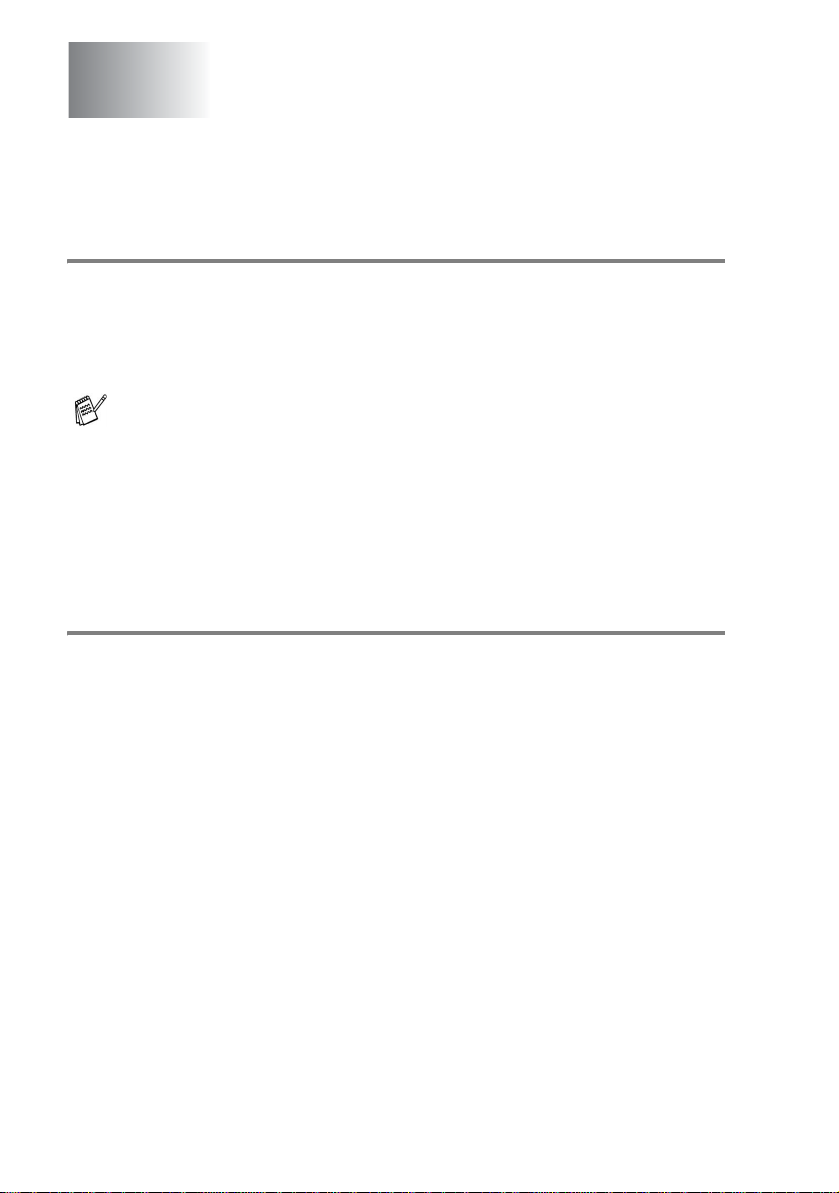
3
Rufnummernspeicher
Rufnummern speichern
Allgemeines
Sie können Rufnummern für die Kurzwahl und Rufnummerngruppen
zum Rundsenden eines Dokumentes s peichern. Alle gespeicherten
Rufnummern könne n über den al phabeti sch sorti erten Tele fon-In dex
im Display gesucht und angewählt werden.
■ Die ges peicherten Nummern bleiben auch bei einer
Stromunterbrechung erhalten.
■ Sie können sich auch ein Rufnummernverzeichnis ausdru-
cken lass en, dem Sie entn ehmen können, unter welche r
Kurzwahl welche Rufnummer gespeichert ist (siehe Berichte
und Liste n m anuell ausdru c k en auf Seite 79).
Remote Setup (nur f ür Window s® bzw. M ac OS® X
10.1 / 10.2.1 oder neuer) (nur MFC-425CN)
Wenn das MFC an einen Computer angeschlossen ist und die
MFL-Pro Suite installiert wurde, k önnen Sie mit dem R emote-Setup-Programm das Speichern von Rufnummern, einfach und bequem vom Computer aus vornehmen (siehe Remote Se tup auf Seite
79 und MFC Remote Setup (für Mac OS
möglich mit DCP-Modellen und MFC-215C) auf Seite 153 im Softwa-
re-Handbuch auf der CD-ROM).
®
X 10.2.4 oder neuer) (nicht
58 TEIL II FARBFAX - KAPITEL 3
Page 79
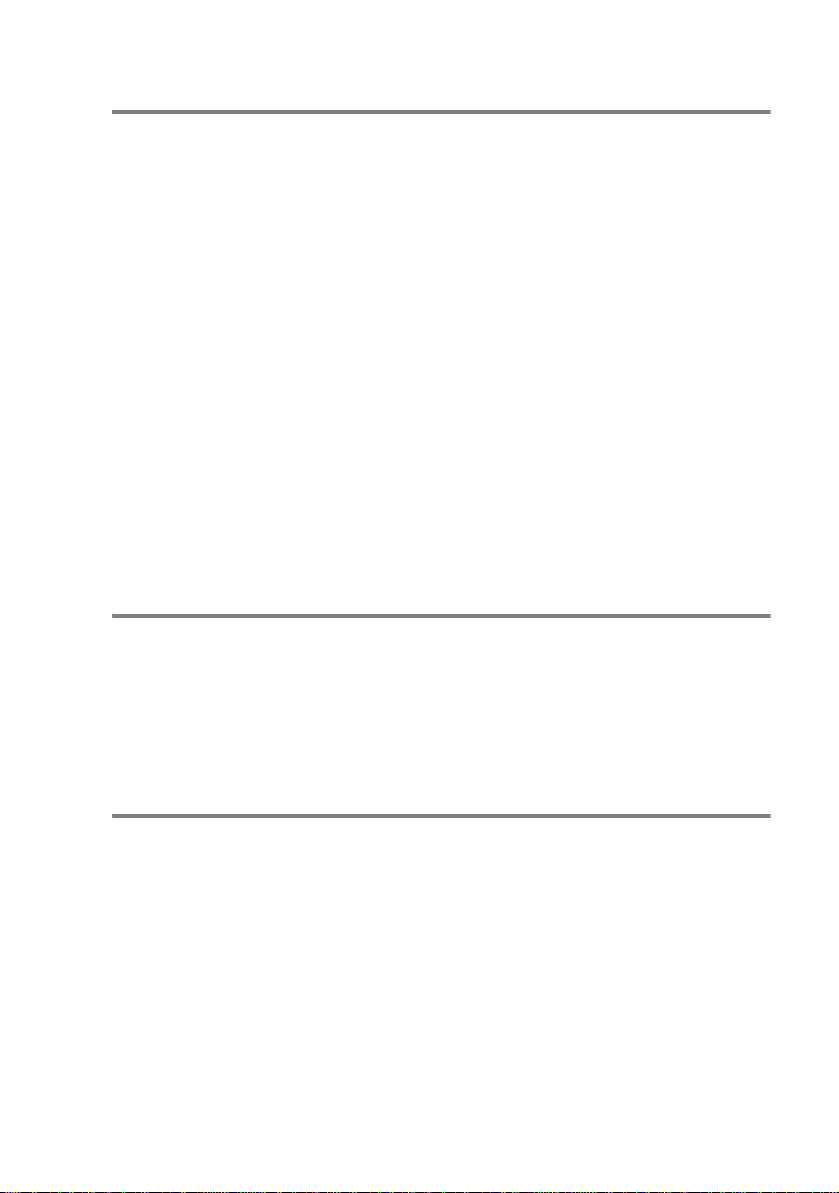
Nachwahlverfahren (Call-by-Call)
Es ist auch möglich, T eile einer Rufnummer, z. B. Vorwahl und Ruf-
nummer, unter verschiedenen Kurzwahlnummern zu speichern.
Zum Anwählen der Nummer können Sie dann die Kurzwahlnummern nac heinander ver w enden und ggf. auch einen Teil der Num-
mer manuell über die Z if fe rnt asten eingeben.
So können Sie z. B. lange Zugriffs- und Rufnummern oder Vorw ahlen für kost engünstige Vermittlungsdienste (Call-by-Call) speichern
und mit einer anderen gespeicherten Rufnummer oder der manuel-
len Eingabe kombinieren.
Die Nummern werden in der Reihenfolge, in der sie eingegeben werden, angewählt, sobald Sie
cken.
Beispiel: Nehmen wir an, Sie speichern „06424“ unter der Kurzwahl
#03 und „7000“ unter der Kurzwahl #02. Wenn Sie
Mono Start oder Colour Start drü-
Search/Speed
Dial, #03, dann Search/Speed Dial, #02 und Mono Start oder
Colour Start drücken, wird die Nummer 06424 7000 angewählt.
Wählpause
Sie können beim Speichern der Rufnum m er eine Wählpa us e einfügen, z.B. zur Amtsholung in einer Nebenstellenanlage. Drücken Sie
dazu
Redial/Pause. Es erscheint d ann ein Bindestrich (-) im Dis-
play. Durch jeden Druck auf dies e Tast e wir d eine P ause von 3,5 Sekunden eingefügt.
Kurzwahl speichern
Am MFC-215C können 20 und am MFC-425CN können 80 Rufnum-
mern als Kurzwahl gespeichert werden. Diese können dann über
den Telefon-Index oder durch Drücken weniger Tasten angewählt
werden (
Start oder Colour Start).
1.
2.
Search/Speed D ial, #, zweistellige Nummer, dann Mono
Drücken Sie Menu/Set, 2, 3, 1.
Geben Sie über die Ziffe rnt asten eine zwei stellige Kurzwahl-
nummer ein (am MFC-215C: 01 - 20, am MFC-425CN: 01 - 80)
(Zum Beispiel:
Drücken Sie
05)
Menu/Set.
RUFNUMMERNSPEICHER 59
Page 80

3.
Geben S ie die Rufnummer ein (bis zu 20 Stellen).
Drücken Sie
4.
Geben Sie über die Zifferntasten einen Namen mit bis zu 15 Zei chen ein (s iehe Texteing abe im Funktions m enü auf Seite 164)
und drücken Sie Menu/Set.
— Oder —
Drücken Sie nur
möchten.
5.
Gehen S ie z u S chritt 2, um weitere Kurzwahlnummern zu speichern,
— oder —
drücken Sie
Menu/Set.
Menu/Set, we nn Sie keinen Namen sp eicher n
Stop/Exit.
Gespeicherte Rufnummern ändern
Wenn Sie beim Speichern von Rufnu mmern eine Kurzwahlnummer
eingeben, unter der bereits eine Rufnummer gespeicher t wurde, erschei nt im Display der Name bzw. die Nummer und die Frage, ob
eine Änderung vorgenomm en werden soll.
1.
Drücken Sie 1, wenn die gespeicherte Nummer geänd ert werden soll
— oder —
drücken Sie
2.
Geben S ie die neue Nummer ein.
■ Soll die ge sa m t e N um mer gelöscht werden, drücken Sie
Stop/Exit, wenn sich der Cursor unter der ersten Ziffer be-
findet. Mit
sor bis zum Ende der Nummer gelöscht.
■ Soll nur ein Zeichen geändert werden, bringen Sie den Cur-
sor mit od er unter dieses und geben dann das neue
Zeic hen ein.
3.
Drücken Sie nun Menu/Set und ändern Sie gegeben enfalls
den Nam en auf die gl eiche Wei s e.
2, wenn die Nummer nicht geändert werden soll.
Stop/Exit werden je w eils alle Zeiche n v om C ur-
▲
▲
60 TEIL II FARBFAX - KAPITEL 3
Page 81
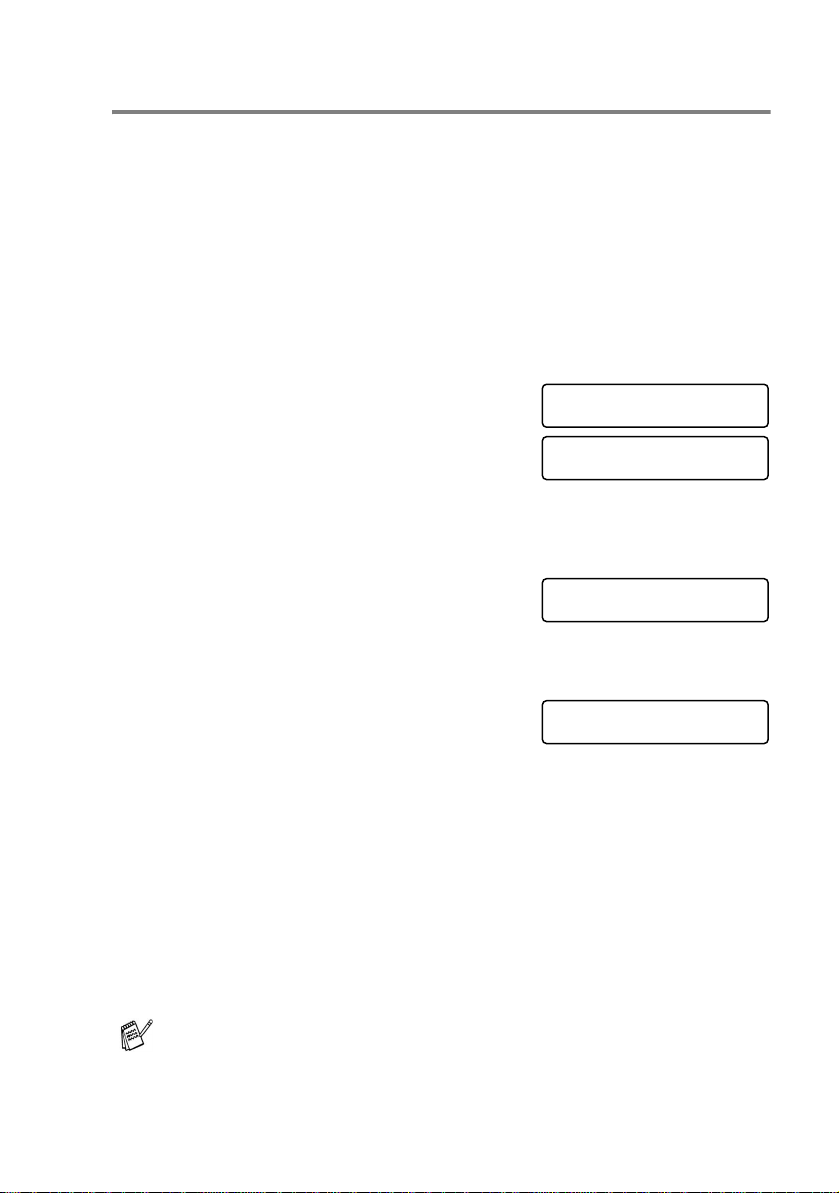
Rundsende-Gruppen speichern
Durch da s Zusammenfassen gespeicherter Rufnummern in einer
Rundsende-Grupp e brauchen Sie beim Rundsenden zur Eingabe
der Rufnummern nur di e entsprechen de Gruppe wäh len.
Zuerst müssen die Nummern wie zuvor beschrieben als Kurzwahl
,
gespeichert werden
ter einer Kurzwahl zusammengefasst w erden.
Sie können eine grosse R undsende-Gruppe mit 19 (MFC-215C)
bzw. 79 R ufnummern (MFC-425CN) oder 6 kleinere Gru ppen speichern.
1.
Drücken Sie Menu/Set, 2, 3, 2.
2.
Geben Sie mit den Zifferntasten die
zweistellige Kurzwahl ein, unter der
die Rufnummer gespeichert werden
soll (zum Beisp iel 07).
Drücken Sie
3.
Geben Sie mit den Zifferntasten eine
Gruppennummer (1-6) ein.
(Zum Beispiel
Drücken Sie
4.
Geben Sie nacheinan der die einzelnen Kurzwahlnummern ein. Um zum
Beispiel die Kurzwahlnumm ern 05
und 09 e inz ugeben, drücken Sie Search/Speed Dial, 05,
Search/Speed Di al 09. Das Display zeigt #05#09.
dann
5.
Nach E ingabe aller Nummern drück en Sie Menu/Set.
6.
Geben Sie über die Zifferntasten einen Namen für die Rundsen-
de-Gruppe ein (siehe Tex te ing ab e im Fun kti on smen ü auf Sei t e
164). (Zum Beispiel NEUE KUNDEN)
Drücken Sie
7.
Drücken Sie Stop/Exit.
danach können sie als Rundsende-Gruppe un-
Nrn. speichern
2.Rundsende-Grup
Rundsende-Grup
Kurzwahl-Nr?#
Menu/Set.
Rundsende-Grup
Gruppe Nr.:G01
1 für Gr uppe 1)
Menu/Set.
Rundsende-Grup
G01:#05#09
Menu/Set.
Sie können ein Rufnummernverzeichnis ausdrucken lassen.
Die Spalte IN GRUPPE zeigt, welche Nummern in we lc her
Rundsende-Gruppe gespeichert sind (siehe Berichte und Listen
manuell ausdrucke n auf Seite 79).
RUFNUMMERNSPEICHER 61
Page 82

4
Faxabruf (Polling)
(nur MFC-425CN)
Faxabruffunktionen
Viele U nternehmen bi eten einen Faxa bruf-Service a n, über den Sie
Produktinformationen, Preise oder andere Informationen ab rufen
können.
Mit den Fax abruffunktionen können Sie ein anderes Faxgerät anru-
fen, um dort ein bereitgelegtes Dokument abzurufen und zu empf angen (aktiver Faxabruf) oder Ihr MFC so vorbereiten, dass ein
anderes Faxgerät ein dort bereitgelegtes Dokument abrufen kann
(passiver Faxabruf).
Das sendende sowie das empfangende Gerät müssen dazu eine
Faxabruffunktion h aben und entsprechend vorbereitet und eingestellt sein. Die Kosten übernimmt jeweils das anrufende Ge rät.
Beachten Sie, dass nicht alle Faxgeräte auf einen Faxabruf antworten können.
Geschützte r Fa xa br uf
Durch den gesc hützten Faxabr uf können Faxe nur nach Einga be
des richtigen Kennwortes abgerufen werden. Dadurch wird verhin-
dert, das s unbefug te Pers onen das be reitg elegt e Dokument abrufen.
Der geschützte Faxabruf (aktiv und passiv) ist nur zwischen
baugleichen Geräten möglic h.
62 TEIL II FARBFAX - KAPITEL 4
Page 83

Aktiver Faxabruf
Mit dieser F unktion könn en Sie ein anderes F ax gerät anrufen, um
ein dort bereitgelegtes D ok ument abzurufen und zu empfangen .
Aktiver Faxabruf (Standard)
1.
Drücke n Sie di e Tast e (Fax), fal ls sie n icht grün leuchtet.
2.
Drücken Sie Menu/Set, 2, 1, 7.
3.
Wählen Sie mit ▲ oder ▼ die Einstellung Standard.
Drücken Sie
4.
Geben Sie die Faxnummer de s G erät es , vo n de m S ie ei n D ok u-
ment abrufen möchten, ein und drücken Sie
Colour Start.
Ihr MFC wählt die eingegebene Nummer an und ruft das dort
bereitgelegte Dokument ab.
Geschützter aktiver Faxabruf
Informieren Sie sich, welc hes Kennwort am Gerät, von dem Sie ein
Dokument abrufen möcht en, programmie rt ist.
Menu/Set.
Mono Start oder
1.
Drücke n Sie di e Tast e (Fax), fal ls sie n icht grün leuchtet.
2.
Drücken Sie Menu/Set, 2, 1, 7.
3.
Wählen Sie mit ▲ oder ▼ die Einstellung Geschützt.
Drücken Sie
4.
Geben Sie das vierstellige Kennwor t e in, das am Gerät, von
dem Sie abrufen möchten, programmiert ist.
Drücken Sie
5.
Geben Sie die Rufnummer des Gerätes ein, von dem ein Doku -
ment ab gerufen werden so ll.
6.
Drücken Sie Mono Start oder Colour Start.
Ihr MFC wählt die eingegebene Nummer an und ruft das dort
bereitgelegte Dokument ab.
Menu/Set.
Menu/Set.
FAXABRUF (POLLING) (NUR MFC-425CN) 63
Page 84

Zeitversetzter aktiver Faxabruf
Sie können auc h eine Zeit innerhalb von 24 Stun den programmieren, z u der I hr MFC ein D okument von einem anderen Gerät abrufen
soll.
1.
Drücken Sie die Taste (Fax), falls sie nicht grün leuchtet.
2.
Drücken Sie Menu/Set, 2, 1, 7.
3.
Wählen Sie mit ▲ oder ▼ die Einstellung Zeitwahl.
Drücken Sie
4.
Geben S ie die gewünsch t e Abrufzeit im 24-Stundenformat
ein, z.B. 21 :45 .
Drücken Sie
5.
Geben Sie die Rufnummer des Gerätes, von dem ein Dokument
abgerufen werden soll, ein .
6.
Drücken Sie Mono Start oder Colour Start.
Ihr MFC wählt zum angegeben en Zeitpunkt die eingegeben e
Nummer an und ruft die dort bereitgelegten Dokumente ab .
Es kann jeweils nur 1 zeitv e rsetz t er Abruf programmiert werden.
Menu/Set.
Menu/Set.
64 TEIL II FARBFAX - KAPITEL 4
Page 85

Gruppenfaxabruf
Mit dieser F unktion können Sie automatis ch nacheinander Doku-
mente von verschiede nen Faxgeräten abrufen las se n. Sie geben
dazu einfach die verschiedenen Rufnummern ein. Das Gerät wählt
die Rufnummern nacheinander an und ruft die dort vorbereiteten Dokumente ab. Anschliessen d wird automatisch ein Bericht über den
Gruppenfaxabruf ausgedruckt.
1.
Drücke n Sie di e Tast e (Fax), fal ls sie n icht grün leuchtet.
2.
Drücken Sie Menu/Set, 2, 1, 7.
3.
Wählen Sie mit ▲ oder ▼ die Einstellung Standard,
Geschützt oder Zeitwahl.
Drücken Sie
4.
Wenn Sie Standard gewählt haben, lesen Sie bei Schritt 5 weiter.
■ Falls Sie Geschützt gewählt hab en, geben Sie d as v ier-
stellige Kennwo rt ein und dr ücken
■ Falls Sie Zeitwahl gewählt haben, gebe n Sie die ge-
wünschte Abrufzeit im 24-Stundenformat ein und drücken
Menu/Set.
5.
Geben Sie nun nachein ander die Rufnummern der Faxgeräte
ein, von denen ein Dokument abgerufen werden so ll.
Dazu können Sie gespeicherte Gruppen, den Telefon-Index, die
Kurzwahl ( siehe Rufnumme rnspei cher ve rwende n auf Seit e 43)
oder die Zifferntasten verwenden .
Drücken Sie nach Eingabe jeder Rufnummer
6.
Nachdem alle Nummern eingegeben wurden, drücken Sie
Mono Start oder Colour Start.
Das Gerät wählt nun nachei nander al le angege benen Nummern
an und ruft die dort bereitgelegten Dokumente ab.
Menu/Set.
Menu/Set.
Menu/Set.
Während das Gerät w ählt, kann der akt uelle Faxabruf mit
Stop/Exit abgebro c hen werden. Um den gesamte n
Gruppenfaxabruf abzubrechen, ver w enden Sie di e Funktion
Menu/Set, 2, 6 (siehe Anzeigen/Abbrechen anstehender Auf-
träge auf Se it e 48).
FAXABRUF (POLLING) (NUR MFC-425CN) 65
Page 86

Passiver Faxabruf (nur für Schwarzweiss-Faxe)
Mit die s er Funktion können Sie ein Dokument so vorbereiten, dass
es von e inem anderen Faxgerät abgerufen werden kann.
Passiver Fa xab r uf (Standard)
1.
Drücken Sie die Taste (Fax), falls sie nicht grün leuchtet.
2.
Legen S ie die Vorlage ein.
3.
Drücken Sie Menu/Set, 2, 2, 6.
4.
Wählen Sie mit ▲ oder ▼ die Einstellung Standard.
Drücken Sie
).
Das Dokument wird gespeichert und kann von ver schiedenen
Faxge räten abgerufen werde n, bis Sie es wieder m it d er F unktion
Menu/Set, 2, 6 im Sp eic her löschen (s iehe Anzeigen/Ab-
brechen anstehender Aufträge auf Seite 48).
Geschützte r pa ssiver Faxabruf
Wenn Sie diese Funktion verwenden, kann die vorbereitete Vorlage
nur mit de m richtigen Passwor t ab gerufen werden.
Menu/Set.
1.
Drücken Sie die Taste (Fax), falls sie nicht grün leuchtet.
2.
Legen S ie die Vorlage ein.
3.
Drücken Sie Menu/Set, 2, 2, 6.
4.
Wählen Sie mit ▲ oder ▼ die Einstellung Geschützt.
Drücken Sie
5.
Geben S ie ein vierstellig es Kennwort ein.
Drücken Sie
■ Das Dokument wird gespeichert und kann von verschiede-
nen Fax gerät en abger ufen werden, bis Sie es wieder mit der
Funktion Menu/Set, 2, 6 im Speicher löschen (siehe Anzei-
gen/Abbrechen anstehender Aufträge auf Seite 48).
■ Der geschützte passive Faxabruf ist nur zwischen bauglei-
chen Geräten möglich.
66 TEIL II FARBFAX - KAPITEL 4
Menu/Set.
Menu/Set.
Page 87

5
Fernabfrage
(nur MFC-425CN)
(nur für Schwarzweiss- Fa xe)
Allgemeines
Mit den Fax w eitergabe- und Fernabfrage-Funktionen können Sie
sich auch im Urlaub oder auf Reisen über die von Ihrem MFC emp fangenen Faxe informieren.
Sie können dazu:
■ jedes gespeicherte Fax direkt nach dem Empfang zu einem an-
deren Faxgerät weiterleiten lassen ( F ax -Weite rleitung)
■ die Faxspeicherung einscha lten und dann alle empfangenen und
gespeicherten Faxe per Telefon an ein anderes Faxgerät weitergeben (Fax-Fernweitergabe)
■ alle empfangenen und im MFC ge sp eic her te n F axe an e i nen P C
weiterleiten
■ Funktionen des MFC, wie z.B. den Empf angsmodus, fernschal-
ten.
Zur Verw endung der Fe rnabfrage-Funktionen muss am MFC
der Empf angsmod us Fax (oder F/T bzw. TAD) eingeschaltet
sein, damit das Gerät Faxe selbs t ständig empfangen kann (siehe Empfangsmodus wählen auf Seite 83).
FERNABFRAGE (NUR MFC-425CN) 67
Page 88

Faxweitergabe-Funktionen
Es kann je w eils nur eine der Fa xweitergabe- F unktionen eingeschaltet w erden: Entwed er die Fax-Weiterleitung oder die Faxspeicherung ode r der PC-Faxempfan g.
Fax-Weiterleitung einschalten
Wenn Sie die Fax-Wei t erleitung eingeschaltet haben, speichert das
MFC automatisch alle empfangenen Fa x e, ruft direkt nach dem
Empfang eine von Ihnen programmierte Faxnummer an und leitet
das Fax an diese Nummer weiter.
1.
Drücken Sie Menu/Set, 2, 5, 1.
2.
Wählen Sie mit ▲ oder ▼ die Einstellung Fax weiterleiten.
Drücken Sie
Im Display erscheint di e Aufforderung, die Fax nummer einzuge-
ben, zu de r die Faxe weitergeleitet werden sollen.
3.
Geben Sie die Rufnummer des Faxgerätes ein, zu dem die F axe
weiterge leit et w erden sollen (bis z u 20 Stellen).
Drücken Sie
4.
Wählen Sie mit ▲ oder ▼ die Einstellung Kontrolldr.:Ein oder
Kontrolldr.:Aus.
Drücken Sie
Menu/Set.
Menu/Set.
Fax weiterleiten
Kontrolldr.:Ein
Menu/Set.
Wenn Sie Kontrolldr.:Ein wählen, wi rd v on den im Speicher empfangenen Faxen auch eine Kopie ausg edruckt, damit
im Falle ei nes Stromausfalls k eine Daten ver loren gehen.
5.
Drücken Sie Stop/Exit.
68 TEIL II FARBFAX - KAPITEL 5
Page 89

Faxspeicherung einschalten
Wenn Sie die Faxspeicherung einges c haltet haben, sp eichert das
MFC automatisch alle empfangenen Faxe. Sie können dann mit den
Fernabfrage-Funktionen alle empfangenen Faxe per Telefon oder
Handy an ein anderes Fax gerät übergeb en.
1.
Drücken Sie Menu/Set, 2, 5, 1.
2.
Wählen Sie mit ▲ oder ▼ die Einstellung Fax speichern.
Drücken Sie
3.
Drücken Sie Stop/Exit.
■ Wenn die Faxspeicherung eingeschaltet ist, wird automa-
tisch eine Kopie der em pf angenen Faxe vo m MFC ausge-
druckt, damit im F alle eines Strom ausfalls keine Daten
verloren gehe n.
■ Wenn die Faxspeicherung einges c haltet ist, werden gesen-
dete Fa rbf ax e im Speicher in Schwarzweiss empfangen.
Menu/Set.
PC-Faxempfang auch bei ausgeschaltetem PC
Wenn Sie den PC Faxempfang einschalten, speichert das MFC alle
empfangenen Faxe und sendet si e automatisch zum angeschlossenen PC. S o k önnen über das M F C em pf angene Faxe am PC angesehen und verwaltet werden.
Auch we nn der PC z.B. über N acht oder am Wochenende ausg eschaltet ist, werden ankommende Faxe vom MFC weiter empfangen
und gespeichert. Im Display wird die Zahl der gespeicherten Faxe
angezeigt, zum Beispiel:
PC-Fax-Nachr:001
Sobald d er PC und die Br other PC-FAX-Anwendung wieder gest artet wurden, überträgt das MFC die F ax e automatisch zum Co mpu-
ter.
Zur Übertragung der Faxe zum PC muss auch am PC der PC-Faxempfang eingeschaltet sein (siehe PC-Faxem pf ang a uch bei aus ge-
schaltetem PC (nur MFC-425CN und MFC-640CW) auf Seite 94 im
Software-Handbuch auf der CD-ROM).
Wenn Sie Kontrolldr.:Ein wählen, druckt d as MFC auch eine
Kopie der empfangenen Faxe aus.
FERNABFRAGE (NUR MFC-425 CN) 69
Page 90
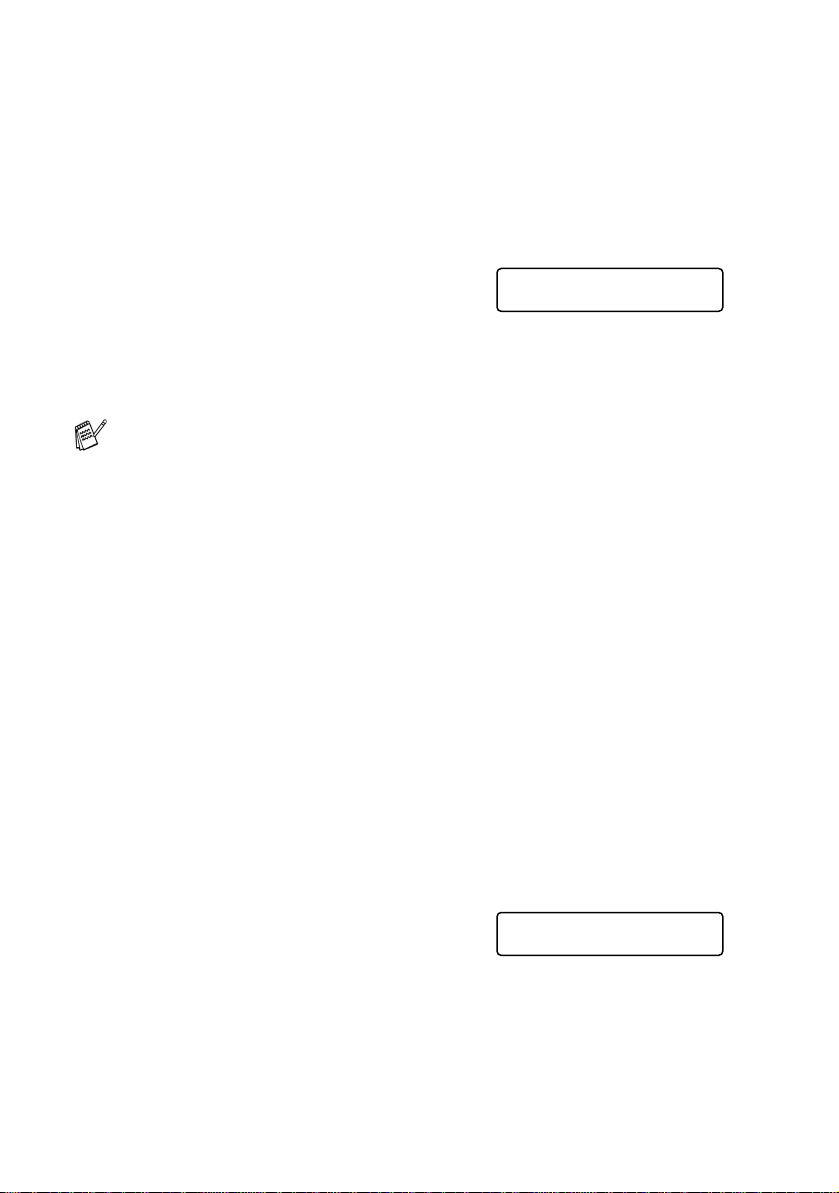
1.
Drücken Sie Menu/Set, 2, 5, 1.
2.
Wählen Sie mit ▲ oder ▼ die Einstellung PC Faxempfang.
Drücken Sie
3.
Wählen Sie mit ▲ oder ▼, zu welchem PC die Faxe gesendet
werden s ollen.
Drücken Sie
4.
Wählen Sie mit ▲ oder ▼ die Einstellung Kontrolldr.:Ein oder
Kontrolldr.:Aus.
Drücken Sie
5.
Drücken Sie Stop/Exit.
■ Zur Verwendung des PC-Fax empfan g muss das MFC mit
dem PC verbunden sein und am Comp uter die MFL-Pro Sui-
te installiert sein (siehe P C -F ax empfang auc h bei ausge-
schal t ete m PC ( n ur MFC-425CN und M FC- 6 40C W) auf Sei-
te 94 im Software-Handbuch auf der CD-ROM).
■ Wenn Sie Kontrolldr.:Ein wählen, wi rd von den im
Speicher empfangenen Faxen auc h eine Kopie ausge-
druckt, da m it im F alle eines Strom ausfalls keine Daten verlore n gehen, bev or sie zum Computer übertragen wurden.
■ Falls eine Fehlermeldung im Display erscheint (siehe S eit e
136) und das MFC empfangene Faxe nicht drucken kann,
können Sie die Funktion PC-Faxempfang verwenden, um
die Faxe zum PC zu übertragen.
Menu/Set.
Menu/Set.
PC Faxempfang
Kontrolldr.:Ein
Menu/Set.
Anderen PC auswählen
1.
Drücken Sie Menu/Set, 2, 5, 1.
2.
Wählen Sie mit ▲ oder ▼ die Einstellung PC Faxempfang.
Drücken Sie
Es wi rd nun der aktuell gewählte PC,
zu dem die Faxe gesendet werden,
angezeigt.
3.
Drücken Sie 1, um einen anderen PC auszuwählen.
Drücken Sie
4.
Wählen S ie mi t ▲ oder ▼ den Name n des PC s, zu dem die Faxe
gesendet werden sollen.
70 TEIL II FARBFAX - KAPITEL 5
Menu/Set.
XXXXXX
1.Ändern 2.Nein
Menu/Set.
Page 91

Drücken Sie
5.
Wählen Sie mit ▲ oder ▼ die Einstellung Kontrolldr.:Ein oder
Kontrolldr.:Aus.
Drücken Sie
6.
Drücken Sie Stop/Exit.
Vergewissern Sie sich, dass am Computer das Programm zum
PC-FA X-Empfang ges t artet wurde (siehe Programm zum PC-
FAX-Em pfang starten auf Seite 95 im Sof t w are-Handbuch auf
der CD-ROM).
Menu/Set.
PC Faxempfang
Kontrolldr.:Ein
Menu/Set.
Faxweitergabe-Funktionen ausschalten
1.
Drücken Sie Menu/Set, 2, 5, 1.
2.
Wählen Sie mit ▲ oder ▼ die Einstellung Aus.
Drücken Sie
3.
Drücken Sie Stop/Exit.
Wenn Si e Aus gewä h lt habe n, wäh re nd s ic h no ch e mpf an gene
Faxe im Speicher des MFC befinden, erscheint eine Meldung im
Display. Lesen Sie dazu Wenn sich beim Ändern der Einstel-
lung Faxe im Speicher befinden ... auf Seite 72.
Menu/Set.
FERNABFRAGE (NUR MFC-425 CN) 71
Page 92

Wenn sich beim Ändern der Einstellung Faxe im Speicher befinden ...
Wenn sich beim Ände rn der Fax weite rgabe-E inst ellung (Menu/Set,
2, 5, 1) noch empfange ne Faxe im Speic her bef inden, ersche int ein e
der folgenden Mel dungen im Display:
Alle Dok. lösch?
1.Ja 2. Nein
— oder —
Alle Faxe druck?
1.Ja 2. Nein
■ Wenn Sie
gedruck t , bevor die Einstel lung geändert wird. Wenn bereits ein
Kontrolldruck angefertigt wurde, wird das Fax nicht noch einmal
ausgedruckt.
■ Wenn Sie
löscht noch gedruckt und di e Einstellung wird nicht geändert.
Wenn s ic h beim Einstelle n der Funktion PC Faxempfang bereits
empfangene Faxe im Speicher befinden, erscheint im Display:
Fax an PC send.?
1.Ja 2. Nein
■ Wenn Sie
dann ge lös c ht, bevor die Ei ns t ellung geändert wi rd.
■ Wenn Sie
tragen und die Eins t ellung wir d nicht ge ändert.
1 drü cken, wer den die F axe im Spei cher ge lösc ht bzw.
2 drücken, werden die Faxe im Speicher weder ge-
1 drücken , werden die Faxe zum PC übertr agen und
2 drücken , werden die Faxe nic ht noch zum PC über-
72 TEIL II FARBFAX - KAPITEL 5
Page 93
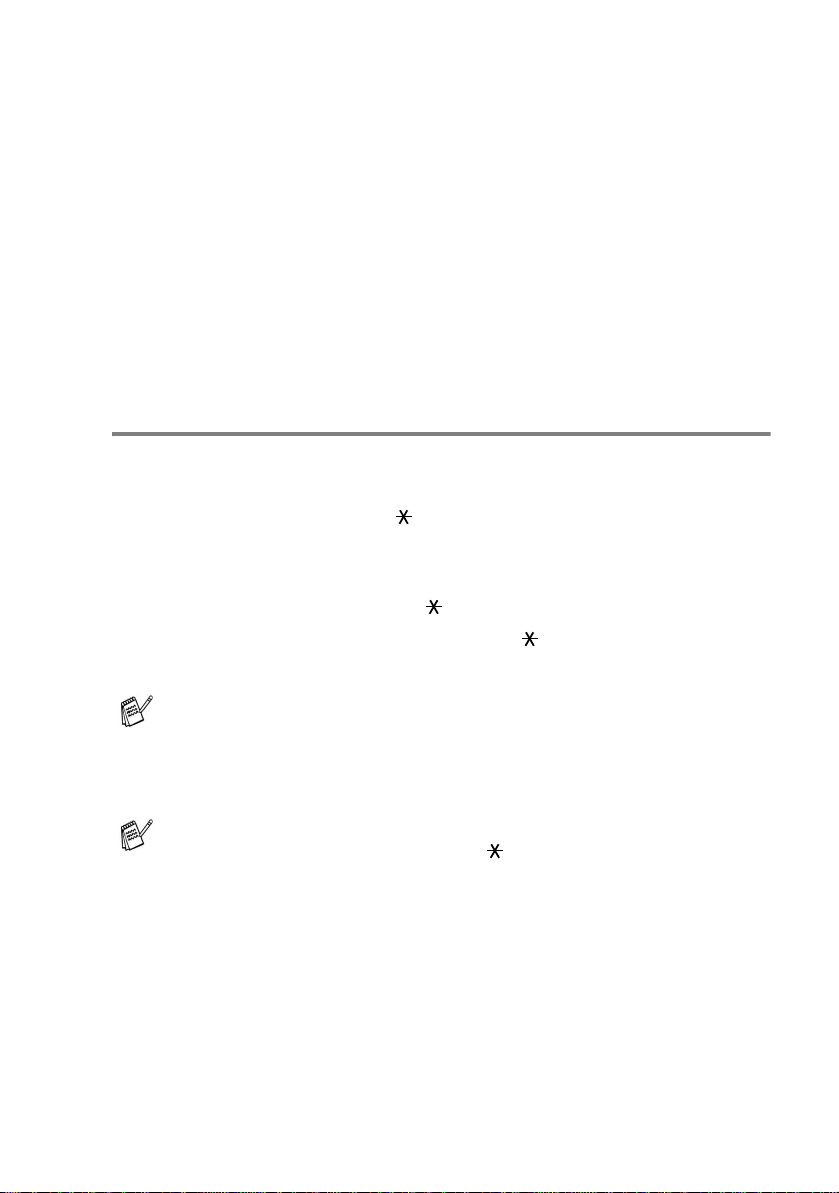
Fernabfrage
Sie können das M F C von unterwegs mit jedem Telefon oder Handy
anrufen, um alle bisher empf angenen und gespeicherten Faxe an
ein anderes Faxgerät weiterzugeben (Fax-Fernweitergabe) oder um
Geräteeinstellungen zu ändern (Fernsch altung).
Damit nur dazu ber ec htigte Person en diese Funktionen nutzen können, muss ein Zugangscode eingegeben werden.
Schneiden Sie die Fern abfragekarte auf der letzten Seite dieses
Handbuchs aus. Sie en th ält ei ne Kurzbeschreib ung der Funktionen,
die Ihnen unterwegs he lf en, die Fernabf rage zu verwen den.
Zugangscode ändern
Bevor Sie die Fernabfrage-Funktionen verwenden können, muss ein
Zugangs c ode programmiert werden. Mit dem werks eitig programmierten inaktiven Co de (- - - ) ist kein e Fernabfrage m öglich.
1.
Drücken Sie Menu/Set, 2, 5, 2.
2.
Geben Sie einen dreistelligen Zugangscode ein. Dazu können
Sie die Tasten 0 bis 9 und verwenden.
Drücken Sie
ten Codes kann nicht verändert werden.)
Menu/Set. (D er Stern ( ) des vorprogrammier-
Verwenden Sie einen anderen Code als für die Fernaktivierung
und Faxdeaktivierung (siehe Fernakt ivierung eins c halten und
Codes ändern auf Seite 87).
3.
Drücken Sie Stop/Exit.
Sie kö nn en d en Zuga ngsco de je derz eit än dern. U m wiede r den
werkseitigen inaktiven Code (- - - ) einzustellen, drücken Sie
in Schritt 2
Stop/Exit.
FERNABFRAGE (NUR MFC-425 CN) 73
Page 94
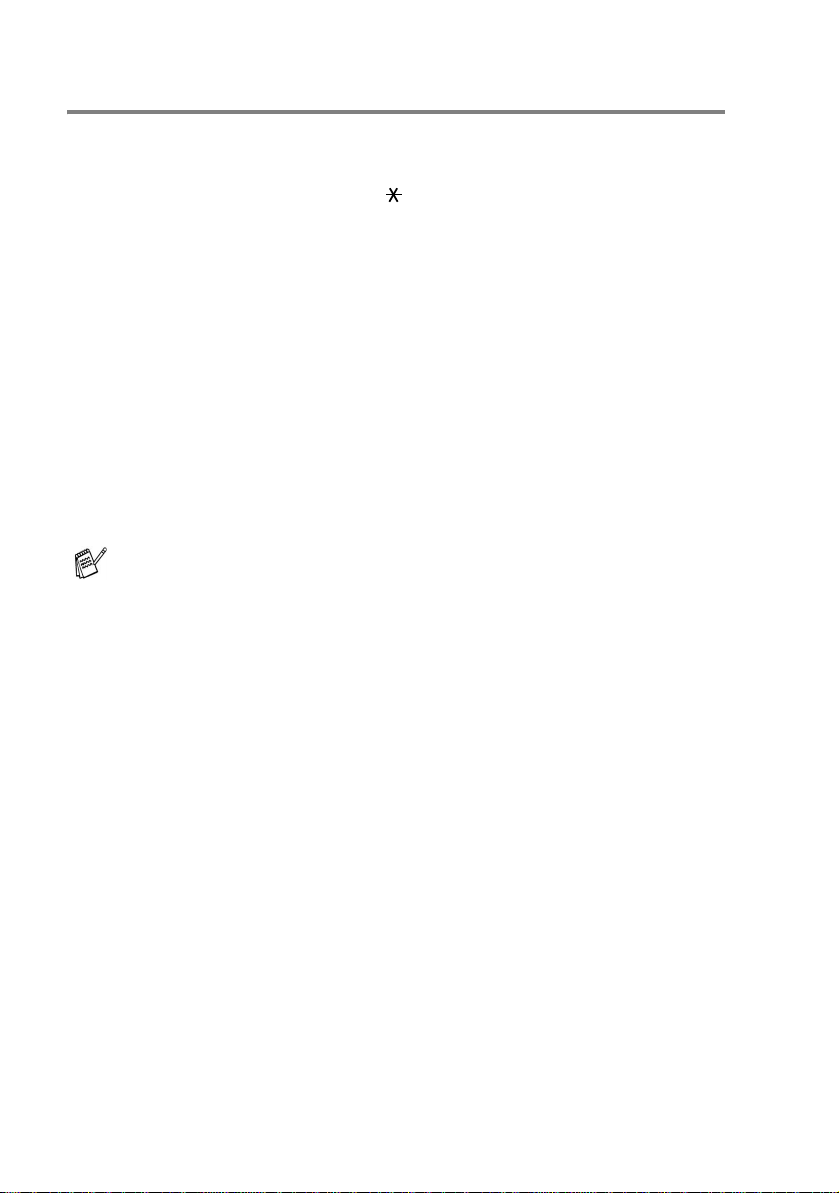
Zugangscode verwenden
1.
Wählen Sie Ihr MFC mit einem Telefon oder Handy an.
2.
Geben Sie - so f o rt wenn der Faxton zu höre n i st - d en Z ugangs-
code ein (drei Ziffern, dann ).
3.
Anschliessend zeigt Ihr MFC durch ein akustisches Signal an,
ob ein Fax empfangen wurde:
1 langer Ton —— Fax(e) gespeichert
Kein langer Ton — Kein Fax gespeichert
4.
Ihr MFC fordert Sie dann durch 2 kurze T öne auf, ei nen Bef ehl scode einz ugeben (sie he Fernabfrage-Befehle auf Seite 75 ).
Wird innerhalb von 30 Sekunden kein Befehl eingegeben, unter-
bricht Ihr MFC die Verbindung. Falls Sie einen ungültigen Befehl
eingebe n, hören Sie 3 kurze Töne.
5.
Um die Fernabfrage zu beenden, drücken Sie 9, 0.
6.
Legen S ie den Hörer auf.
Falls am MFC der manuelle Emp fang ( Manuell) eingestellt ist,
nimmt es den Anruf erst nac h c a. 2 Mi nuten an. Anschliessend
können Sie den Zugan gs c ode innerhalb der nächsten 30 Sekunden eingeben.
74 TEIL II FARBFAX - KAPITEL 5
Page 95
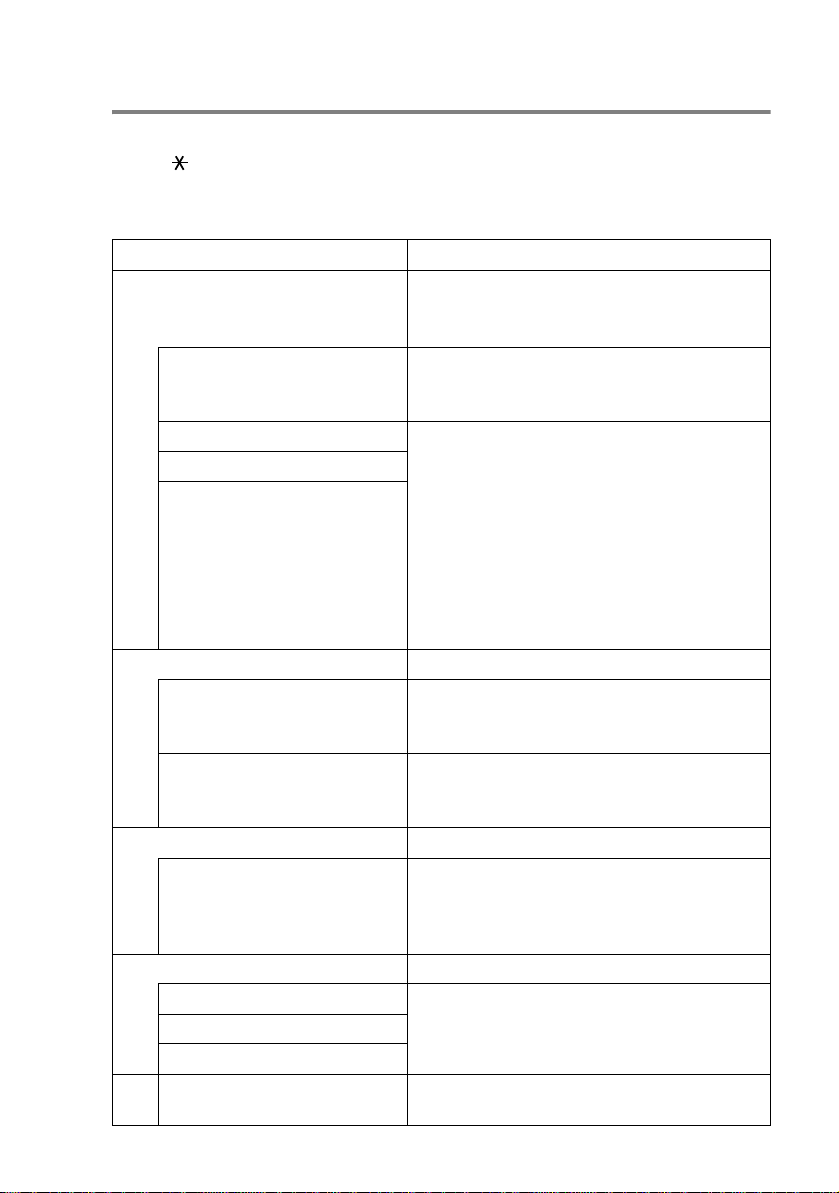
Fernabfrage-Befehle
Wenn Sie das MFC angerufen und den Zuga ngscode (drei Z if fer n,
dann ) eingegeben haben, werden Sie durch 2 kurze Töne aufge-
forde rt, Fern abfr agebef ehl e einz ugeben. Die folgenden Befehle können verw endet werden:
Fernabfrage-Befehle Verwendung
95 Fax-Weiterleitung und
Faxspeicherung
1 Ausschalten Zum Ausschalten dieser Funktionen (nur
möglich, wenn kein Fax gespeichert oder
alle gespeicherten Faxe gelöscht wurden).
2 Fax-Weiterleitung ein Wenn ein langer Ton zu hör en ist, wurde d ie
4 Nr. für Fax -Weiterleit ung
6 Faxspeicherung ein
96 Fax-Fernweitergabe
2 Alle Faxe weiterge ben Geben Sie di e Nummer des Faxgerätes ei n,
3 Alle empfangenen und
gespeicherten Faxe
löschen
97 Empfangsstatus prüfen
1 Fax Mit dieser Funktion k önnen Sie überprüfe n,
98 Empfangsmodus
1 TAD:Anrufbeantw. Wenn Sie nach der Eingabe der Ziffer einen
2 Fax/Tel
3 Nur Fax
90 Fernabfrage beenden Nach einem langen Ton wird die Fernabfra-
Änderung durchgeführt. Falls Si e drei kurze
Töne hö ren, wurde die Änderung nicht an-
genommen (z.B
Weiterleitung nich t p r ogrammiert ist). Nach
Eingabe von 4 können Sie die Rufnummer
programmieren (siehe Nummer für die Fax-
Weiterleitung ändern auf Seite 76).
Dadurch wird die Fax-Weiterleitung automa-
tisch eingesc haltet.
das die gespeicher ten Faxe empfangen so ll
(siehe Fax- Fernweitergabe auf Seite 76).
Wenn Sie einen langen Ton hör en, wurden
die empfangenen und gespeicherten Doku-
mente gelöscht.
ob ein Dokument empfangen wurde. Wenn
ja, hören Sie einen langen Ton, andernfalls
sind drei kurze Töne zu hören.
langen Ton hören , konnte der Empfangsmo-
dus geändert werden.
ge beendet.
. weil die Rufnummer für die
FERNABFRAGE (NUR MFC-425 CN) 75
Page 96

Fax-Fernweitergabe
1.
Wählen Sie das MFC mit einem Telefo n oder Handy an.
2.
Geben Sie - so f o rt wenn der Faxton zu höre n i st - d en Z ugangs-
code ein (drei Ziffern, dann ).
3.
Wenn Sie einen langen Ton hören, hat das MFC Dokumente
empfangen und gespeic hert. War t en Sie, bis Sie 2 kurze Töne
hören, und geben Sie dann mit den Ziffer nt as t en
4.
Warten Sie auf den langen Ton. Geben Sie dann die Nummer
des Faxgerätes ein (bis zu 20 Stellen), an das die Faxe gesendet werde n s ollen. Drücken Sie abs c hliessend
Die Tasten und # können zur Nummerne ingabe nicht ve rwendet w erden. Sie können jed och durch Drücken der Taste
eine Wählpause ei ngeben.
5.
Wenn Sie den Signa lton des MF C hören, legen Sie den Hörer
auf. Das MFC sendet nun die empfan genen Faxe an die angegebene Faxnummer.
9 6 2 ein .
# #.
#
Nummer für die Fax-Weiterleitung ändern
Sie können über die Fernabfrage-Funkti on auch die Rufnummer ändern, an die Faxe weitergeleitet wer den sollen, und die Fax-Weiterleitung einschalten.
1.
Wählen Sie das MFC mit einem Telefo n oder Handy an.
2.
Geben Sie - so f o rt wenn der Faxton zu höre n i st - d en Z ugangs-
code ein (drei Ziffern, dann ).
3.
Wenn Sie einen langen Ton hören, hat das MFC Dokumente
empfangen und gespeic hert. War t en Sie, bis Sie 2 kurze Töne
hören, und geben Sie dann mit den Ziffer nt as t en
4.
Warten Sie auf den langen Ton. Geben Sie dann die Nummer
des Faxgerätes ein (bis zu 20 Stellen), an das die Faxe weitergeleitet wer den sollen. Drücken S ie abschliessend
9 5 4 ein.
# #.
Die Tasten und # können zur Nummerne ingabe nicht ve rwendet w erden. Sie können jed och durch Drücken der Taste #
eine Wählpause ei ngeben.
5.
Wenn Sie den Signa lton des MF C hören, legen Sie den Hörer
auf.
76 TEIL II FARBFAX - KAPITEL 5
Page 97

6
Berichte und Listen
Automatischer Sendeb ericht und Journalausdruck
Sendebericht einstellen
Im Sende bericht werde n der Empfänger (Name oder F ax n umme r),
Datum und Uhrzeit der Übertragung und das Resultat ( OK oder FEH -
LER) fest gehalten.
Wenn Sie die Einstellung Ein oder Ein+Dok wählen, wird der Be-
richt nach jedem Sende v organg ausgedruckt.
Wenn Sie Aus oder Aus+Dok wählen, wird der Sendeb ericht nur
ausgedruckt, falls ein Fehler aufgetreten ist.
t.
Wenn Sie z.B. oft Faxe zum selben Empfänger schicken, ist es hilfreich die Einstellung Ein+Dok bzw. Aus+Dok zu w ählen. Es wird
dann mit dem Sendeb ericht ei n T e il der ers ten Seit e des gesend eten
Dokumentes a usgedruckt, so dass Sie auch später noch leicht feststellen können, zu welchem Fax der Sendebericht gehört.
1.
Drücken Sie Menu/Set, 2, 4, 1.
2.
Wählen Sie mit ▲ oder ▼ die Einstellung Aus, Aus+Dok, Ein
oder Ein+Dok.
Drücken Sie
3.
Drücken Sie Stop/Exit.
Menu/Set.
BERICHTE UND LISTEN 77
Page 98

Automatischen Journalausdruck einstellen
Im Journalausdruc k we rden Angaben über die im eingestellten Zeitraum empfangenen und gesendeten Faxe ausgedruckt. Das Intervall, in dem das Journal automatisc h ausgedruckt werden soll, kann
auf Nach 50 Faxen, 6, 12, 24 Stunden, 2 oder 7 Tage ei nges t ell t
werden. Wenn Sie die Einstellung Aus wählen, erfolgt kein automa-
tischer Ausdruck.
Werkseitig ist der Journalausdruck auf Nach 50 Faxen eingestellt,
das heisst, das MFC druckt nach insgesa mt 50 gesendeten und
empfangenen Faxen ein Journal aus.
1.
Drücken Sie Menu/Set, 2, 4, 2.
2.
Wählen Sie mit ▲ oder ▼ die gewünschte Einstellung.
Drücken Sie
(Wenn Sie 7 Tage gewählt haben, kön nen Sie nun mit
▼
den Wochen ta g w ählen und dann Menu/Set drücken.)
3.
Geben Sie nun die Uhrzeit, zu der das Journal das erste Mal ge druckt werd en soll, im 24-Stundenformat ein, z. B. 19:45.
Drücken Sie
4.
Drücken Sie Stop/Exit.
Menu/Set.
Menu/Set.
Berichte
2.Journal
▲ oder
■ Durch de n automatischen Journalausdruck werden alle ge-
speicherten Einträge gelöscht. Ist die Einstellun g 6, 12, 24
Stunden, 2 oder 7 Tage gewählt, wird das Journal auch vor
dem eingestellten Intervall gedruckt, wenn der Journalspei-
cher voll ist (nach 200 Sende-/Empfangsvorgängen). Anschliessend wird der Journalspeic her gelöscht.
■ Wenn Sie vor Ablauf des eingestellten Intervalls einen Jour-
nalausdruck benötigen, können Sie diesen manuell ausdru-
cken lass en, ohne dass di e D at en gelöscht werden (siehe
Berichte und Listen manu ell ausdrucke n auf Seite 79).
78 TEIL II FARBFAX - KAPITEL 6
Page 99

Berichte und Listen manuell ausdrucken
Die folgenden Listen und Berichte können ausgedruckt werden:
1.Sendebericht
2.Hilfe
3.Rufnummern
4.Journal
5.Geräteeinstell
6. Netzwerk-Konf.
(nur MFC-425CN)
Drucken Sie die gewünsch t e Lis t e w ie folgt aus:
1.
MFC-215C: Drücke n Sie Menu/Set, 5.
MFC-425CN: Drücken Sie
2.
Wählen S i e mi t ▲ oder ▼ den gewü nsch te n B eri cht aus und drü-
cken Si e
— oder —
geben Si e die Funktionsnummer des Berichtes oder der Liste
ein, z. B.
3.
Drücken Sie Mono Start.
Menu/Set.
2 für die Hilfe-Liste.
Sendebericht über das un mittelbar zuvor gesendete Fax.
Hilfe zum Einstellen von Menüfunktionen.
Verzeichnis der gespeicherten Rufnummern nu-
merisch nach Kurzwahlnummern sortiert.
Journalausdruck mit Informationen über die letz-
ten gesendeten und empfangenen Faxe.
Liste mit ak tuell i m Menü ge wählt en Funktionsein-
stellungen.
Liste mit den aktuell gewählten Netzwerkeinstel-
lungen.
Menu/Set, 6.
BERICHTE UND LISTEN 79
Page 100

7
Externes Telefon und
externer Anrufbeantworter
Allgemeines
Sie könn en zusammen mit dem MFC auch ein externes Telefon oder
einen externen Anrufbea nt w orter verwend en. Dadurch können Sie
über e in und dieselbe Telefonleitung Faxe se nden , e mpf ang en, t ele fonieren oder Telefonanrufe aufzeichnen.
Als ex te rnes T ele fo n wi r d ei n T ele fon b eze ic hnet , das da s a n d ers el ben seri e lle n Te le fo ns teck do se o der a n de r EXT . - Buchse des MFC
angeschlossen ist. Ein parallel geschaltetes Telefon ist ein an derselben Leitung, aber an einer a nderen Telefons t eckdose angeschlossenes Telefon. Sie können so zum Beispiel Ihr MFC i n ein em
Arbeitszimmer und an derselben Leitung (unter derselben Rufnum-
mer) ein anderes Telefon in einem anderen Raum anschliessen. Es
können dann Anrufe auch im an deren Raum angenomm en und bei
einem Faxanruf die Dokumente vom Telefon zum MFC w eit ergelei-
tet werden.
80 TEIL II FARBFAX - KAPITEL 7
